Page 1
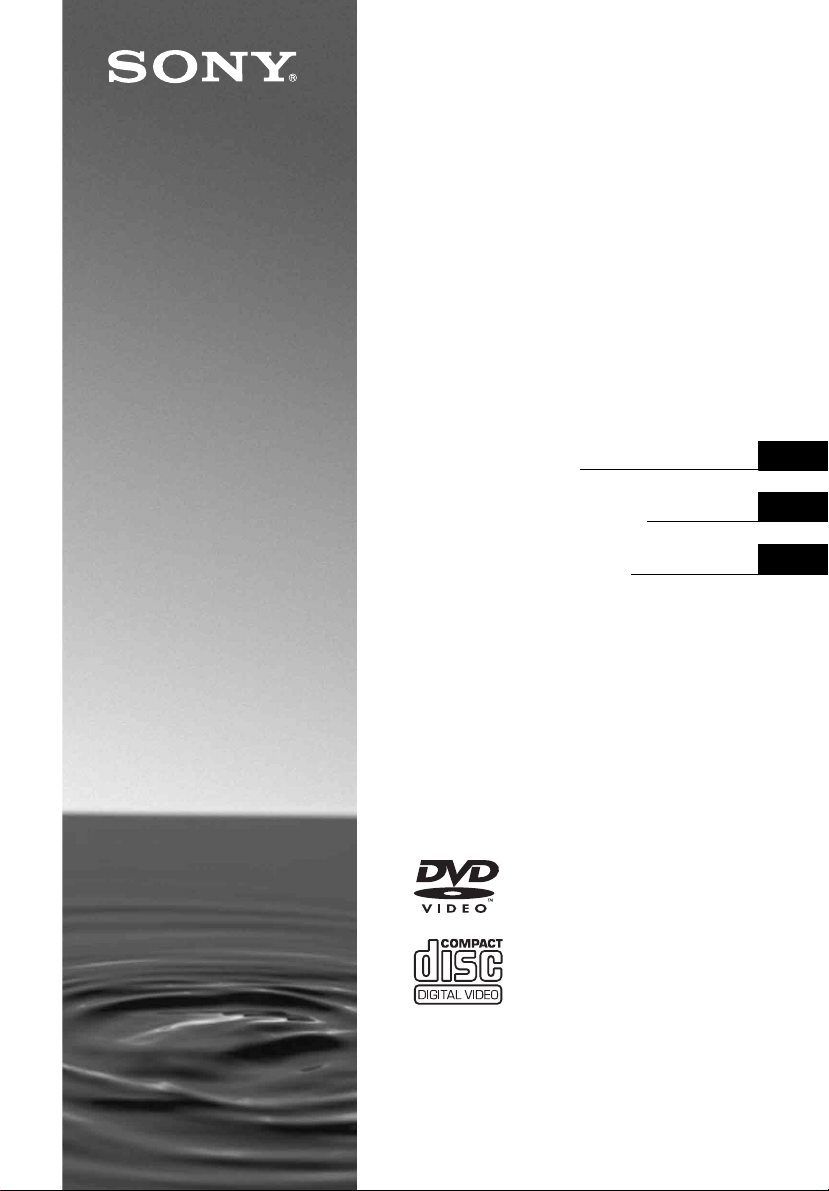
CD/DVD
Player
2-021-510-12(1)
Mode d’emploi
Bedienungsanleitung
Gebruiksaanwijzing
FR
DE
NL
DVP-F35P
© 2004 Sony Corporation
Page 2
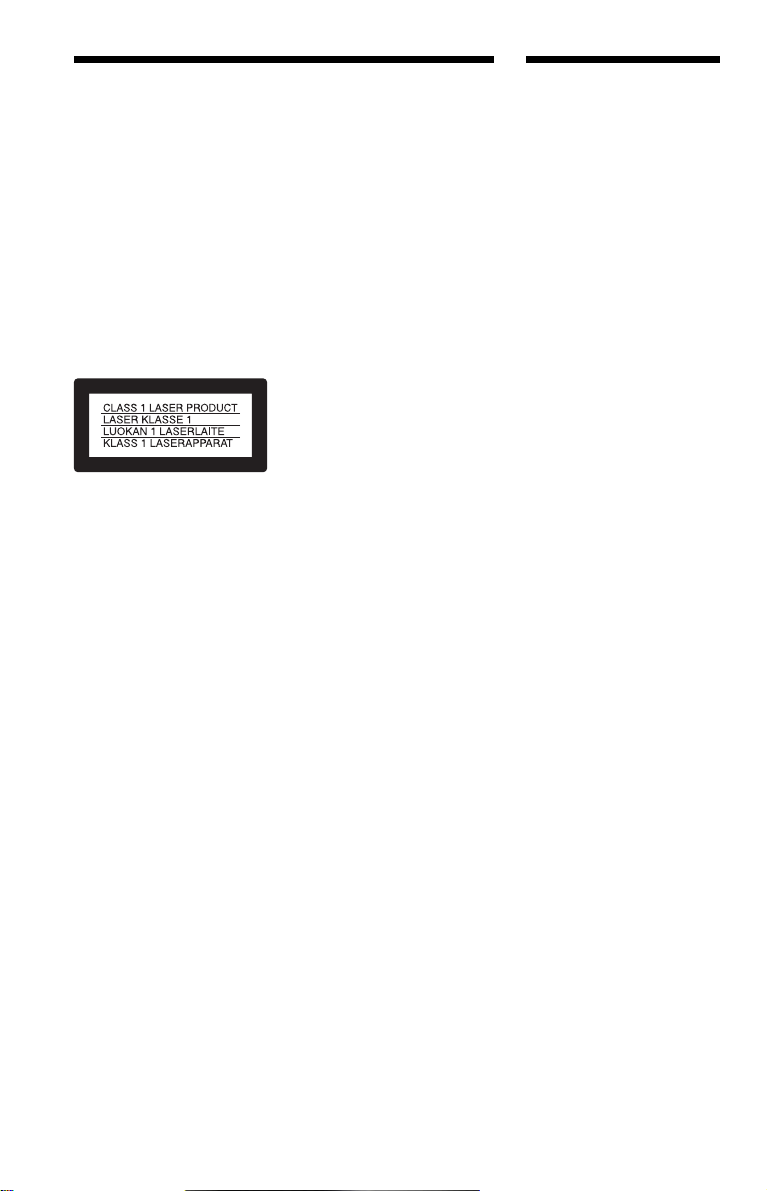
AVERTISSEMENT
Félicitations !
Pour prévenir tout risque
d’incendie ou
d’électrocution, gardez cet
appareil à l’abri de la pluie ou
de l’humidité.
Pour éviter tout risque
d’électrocut ion, n’ou vrez pas
le boîtier. Confiez l’entretien
de cet appareil à un
personnel qualifié
exclusivement.
Le cordon d’ali mentation doit
être remplacé uniquement
dans un centre de service
après-vente agréé.
Cet appareil entre dans la catégorie
des produits LASER de CLASSE
1. L’indication CLASS 1 LASER
PRODUCT est apposée sous
l’appareil.
ATTENTION
L’utilisation d’instruments
optiques avec cet appareil
augmente les risques de lésions
aux yeux. Ne tentez pas de
démonter le boîtier, car le faisceau
laser utilisé par ce lecteur CD/
DVD pourrait être dangereux pour
vos yeux.
Pour l’entretien, adressez-vous à
un personnel qualifié uniquement.
Précautions
Sécurité
• Cet appareil fonctionne sous une
tension de 100 – 240 V CA et à
50/60 Hz. Vérifier que la tension
de service de l’appareil
correspond à celle de
l’alimentation secteur du pays
d’utilisation.
• Pour éviter des risques
d’incendie ou d’électrocution, ne
posez pas de récipients remplis
de liquides (p. ex. un vase) sur
l’appareil.
Installation
• Ne pas utiliser l’appareil dans
une voiture. Son fonctionnement
ne peut être garanti.
• La plaque d’identification est
placée sous l’appareil, à
l’extérieur.
Merci d’avoir fait l’acquisition de
ce lecteur CD/DVD Sony. Avant
de le faire fonctionner, lisez
attentivement ce mode d’emploi et
conservez-le pour toute référence
ultérieure.
FR
2
Page 3
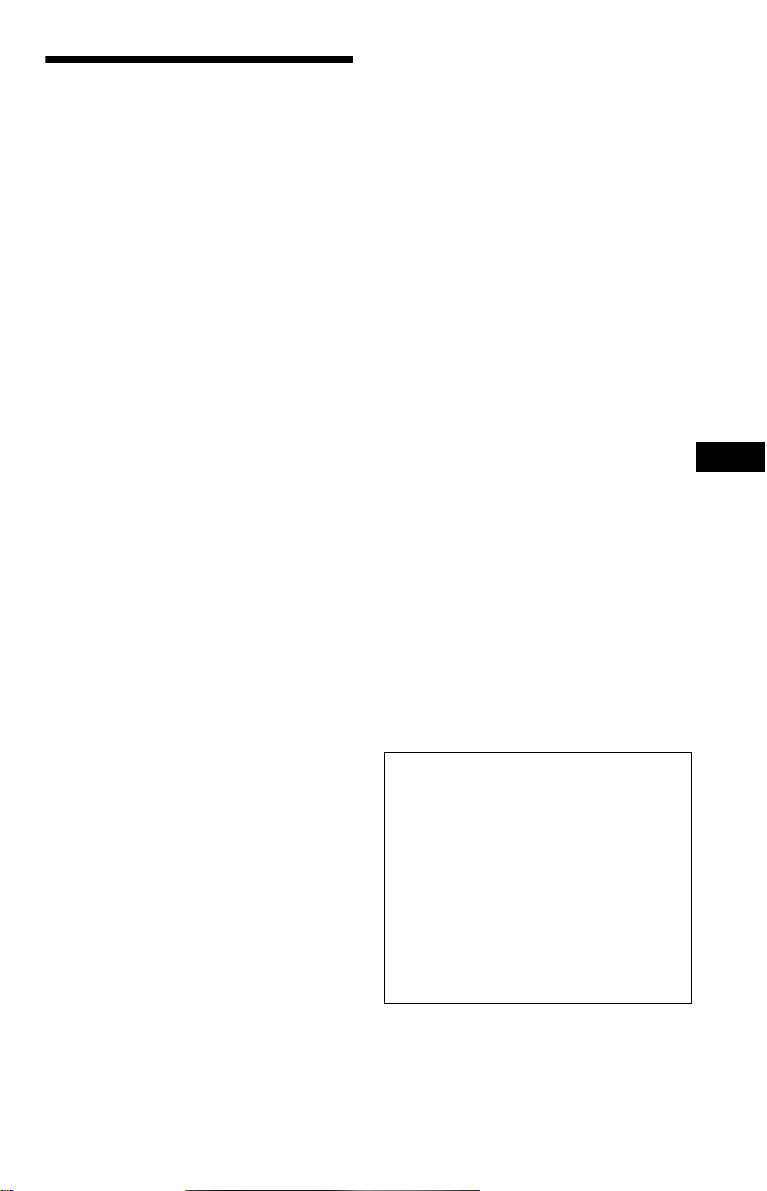
Précautions
Sécurité
• Si un objet ou du liquide pénètre à
l’intérieur du boîtier, débranchez le lecteur
et faites-le vérifier par un personnel qualifié
avant de le remettre en marche.
Alimentation
• Le lecteur n’est pas déconnecté de
l’alimentation sec te ur (CA) tant qu’il reste
branché à la prise secteur, même si le lecteur
lui-même a été mis hors tension.
• Débranchez votre lecteur de la prise murale
si vous pr évoyez de ne pas l ’utilise r pendan t
une période prolongée. Pour débrancher le
cordon d’alimentation (CA), saisissez -le au
niveau de la fiche, ne tirez jamais sur le
cordon.
fonctionner correctement. Dans ce cas,
retirez le disque et laissez le lecteur sous
tension pendant environ trente minut es,
jusqu’à ce que l’humidité se soit
complètement évaporée.
• Ne pas insérer de disque de forme non
standard (en forme de carte ou de cœur, par
exemple) dans le lecteur. Ce disque
risquerait de ne pas pouvoir être éjecté et de
provoquer un dysfonctionnement.
• Avant de déplacer votre lecteur, retirez tous
les disques. Sinon, vous risquez de les
endommager.
Réglage du volu me
N’augmentez pas le v ol um e lorsque vous
écoutez un passage avec de très faibles
niveaux d’entrée ou sans signal audio. Vous
risqueriez d’endommager les enceintes au
moment d’un passage caractérisé par un
niveau sonore élevé.
FR
Installation
• Installez le lect eur dans un endroit
suffisamment ventilé pour éviter toute
surchauffe in te rne.
• N’installez pas le lecteur sur une surface
molle, telle qu’un tapis, qui risquerait de
boucher les orifices de ventilation situés
sous l’appareil.
• N’installez pas vo tre lecteur à proximité de
sources de chaleur ou dans un endroit
soumis aux rayons du soleil, à la poussière
excessive ou au x chocs mécaniques.
• N’installez pas l’appareil en position
inclinée. Il est conçu pour fonctionner en
position horiz ont ale ou verticale
uniquement.
• Tenez le lecteur et les disques éloignés des
appareils équipés de puissants aimants,
comme les micro-ondes ou les enceintes à
forte puissanc e.
• Ne posez pas d’ob jets lourds sur le lecteur.
• Ne pas installer l’appareil dans un espace
restreint, comme une bibliothèque ou u n
meuble encastré.
Fonctionnement
• Si le lecteur est transporté directeme nt d’un
endroit froid à un endroit chaud ou s’il est
installé dans une pièce très humide, de la
condensation risque de se former sur les
lentilles situées à l’intérieur du boîtier.
Votre lecteur risque alors de ne pas
Entretien
Nettoye z le boîtier, le pann eau et les
commandes avec un chiffon doux légèrement
imprégné d’une solution détergente neutre .
N’utilisez pas de tampons abrasifs, de poudre
à récurer ou de solv ant tel que l’alcool ou la
benzine.
Entretien des disques
N’utilisez pas le s di sques de nettoyage
disponibles dans le commerce . Ils risquent de
provoquer un pr obl ème de fonctionnement.
IMPORTANT
Attention : Ce lecteur est capable de
maintenir indéfiniment l’affichage d’une
image vidéo fixe ou d’un menu sur l’écran
de votre téléviseur. En laissant une image
vidéo fixe ou un menu écran affiché sur
votre téléviseur pendant une période
prolongée, vous risquez de provoq uer des
dommages irréversibles à votre écran. Les
téléviseurs à écran à plasma et les
téléviseurs à pr oj ection sont sens ib les à ce
phénomène.
Pour toute questio n ou tout problème
concernant votre l ecteur, n’hésitez pas à
consulter votre re vendeur Sony le plus
proche.
FR
3
Page 4
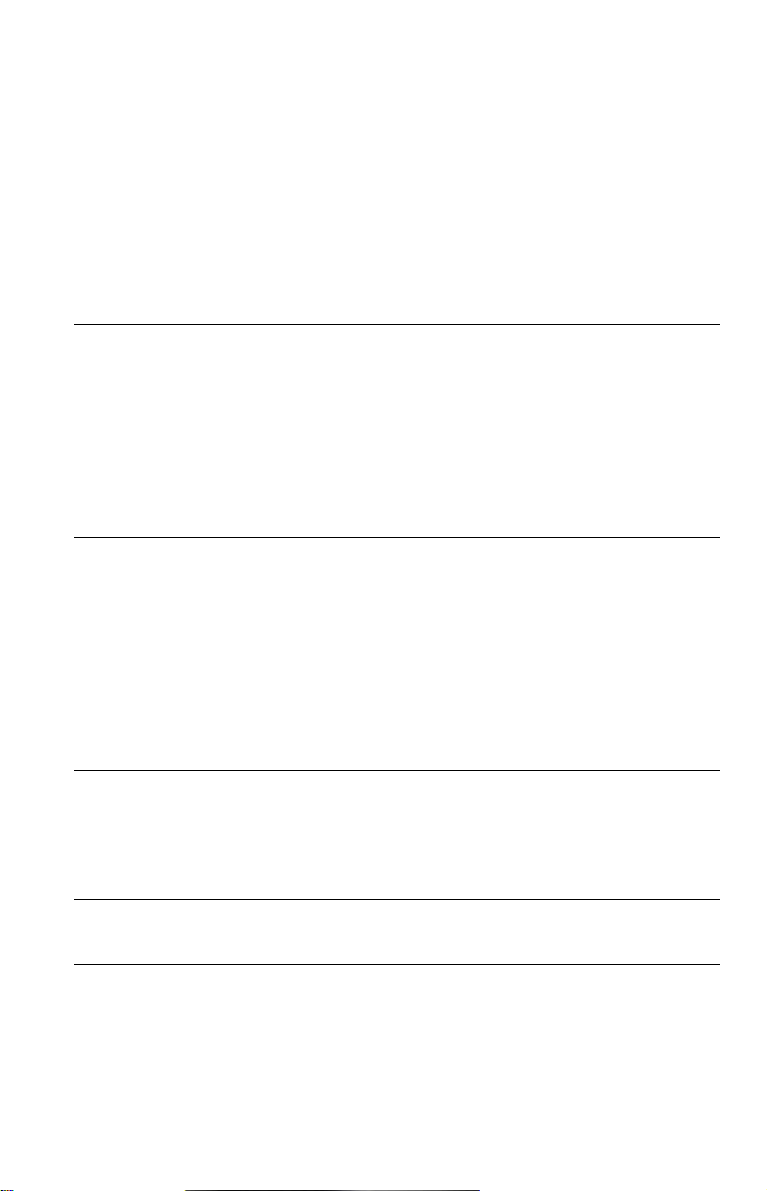
Table des matières
AVERTISSEMENT . . . . . . . . . . . . . . . . . . . . . . . . . . . . . . . . . . . . . . . . . . . . . 2
Félicitations ! . . . . . . . . . . . . . . . . . . . . . . . . . . . . . . . . . . . . . . . . . . . . . . . . . . 2
Précautions . . . . . . . . . . . . . . . . . . . . . . . . . . . . . . . . . . . . . . . . . . . . . . . . . . . 3
A propos de ce mode d’emploi . . . . . . . . . . . . . . . . . . . . . . . . . . . . . . . . . . . . 6
Ce lecteur permet la lect ur e des types de disques suivant s . . . . . . . . . . . . . . 6
Remarques sur les disques. . . . . . . . . . . . . . . . . . . . . . . . . . . . . . . . . . . . . . . 8
Nomenclature des pièces et des commandes . . . . . . . . . . . . . . . . . . . . . . . 10
Guide du menu de commande . . . . . . . . . . . . . . . . . . . . . . . . . . . . . . . . . . . 14
Raccordements . . . . . . . . . . . . . . . . . . . . . . . . . . . . . . . . . . . . 17
Raccordement du lecteur . . . . . . . . . . . . . . . . . . . . . . . . . . . . . . . . . . . . . . . 17
Etape 1 : Déballage. . . . . . . . . . . . . . . . . . . . . . . . . . . . . . . . . . . . . . . . . . . . 17
Etape 2 : Insertion des piles dans la télécommande . . . . . . . . . . . . . . . . . . . 17
Etape 3 : Raccordement des câbles vidéo . . . . . . . . . . . . . . . . . . . . . . . . . . 18
Etape 4 : Raccordement des câbles audio . . . . . . . . . . . . . . . . . . . . . . . . . . 22
Etape 5 : Raccordement du cordon d’alimentation . . . . . . . . . . . . . . . . . . . . 28
Etape 6 : Installation rapide . . . . . . . . . . . . . . . . . . . . . . . . . . . . . . . . . . . . . 28
Mise en place du support. . . . . . . . . . . . . . . . . . . . . . . . . . . . . . . . . . . . . . . . 31
Lecture de disques . . . . . . . . . . . . . . . . . . . . . . . . . . . . . . . . . . 32
Lecture de disques . . . . . . . . . . . . . . . . . . . . . . . . . . . . . . . . . . . . . . . . . . . . 32
Reprise de la lecture à l’en dr oi t où vous avez arrêté le disque
(Reprise lecture) . . . . . . . . . . . . . . . . . . . . . . . . . . . . . . . . . . . . . . . . . . . 34
Utilisation du menu du DVD . . . . . . . . . . . . . . . . . . . . . . . . . . . . . . . . . . . . . 35
Sélection de « ORIGINAL » ou de « PLAY LIST »
pour un disque DVD-RW . . . . . . . . . . . . . . . . . . . . . . . . . . . . . . . . . . . . 36
Lecture de CD VIDEO dot és de fonctions PBC (lecture PBC ) . . . . . . . . . . . 37
Fonctions de mode de le ct ur e (lecture programmée, le ct ur e al éa to ire, le ct ur e
répétée, lecture A-B répétée). . . . . . . . . . . . . . . . . . . . . . . . . . . . . . . . . . 38
Recherche d’une scène . . . . . . . . . . . . . . . . . . . . . . . . . . . . . . . 43
Recherche d’un point spécifique sur le disque
(recherche, balaya ge, lect ure au ralenti, arrêt sur imag e) . . . . . . . . . . . . 43
Recherche d’un titre , d’u n chapitre, d’une plage, d’une scène, etc. . . . . . . 44
Recherche par scène (NAVIGATION PAR IMAGES) . . . . . . . . . . . . . . . . . . 46
Visualisation des info rmations relatives au dis que . . . . . . . . . . . . 48
Vérification du temps de lecture et de la durée restante . . . . . . . . . . . . . . . . 48
Réglages du son . . . . . . . . . . . . . . . . . . . . . . . . . . . . . . . . . . . . 51
Commutation du son . . . . . . . . . . . . . . . . . . . . . . . . . . . . . . . . . . . . . . . . . . . 51
Réglages TV Virtual Surround (TVS) . . . . . . . . . . . . . . . . . . . . . . . . . . . . . . 53
FR
4
Page 5
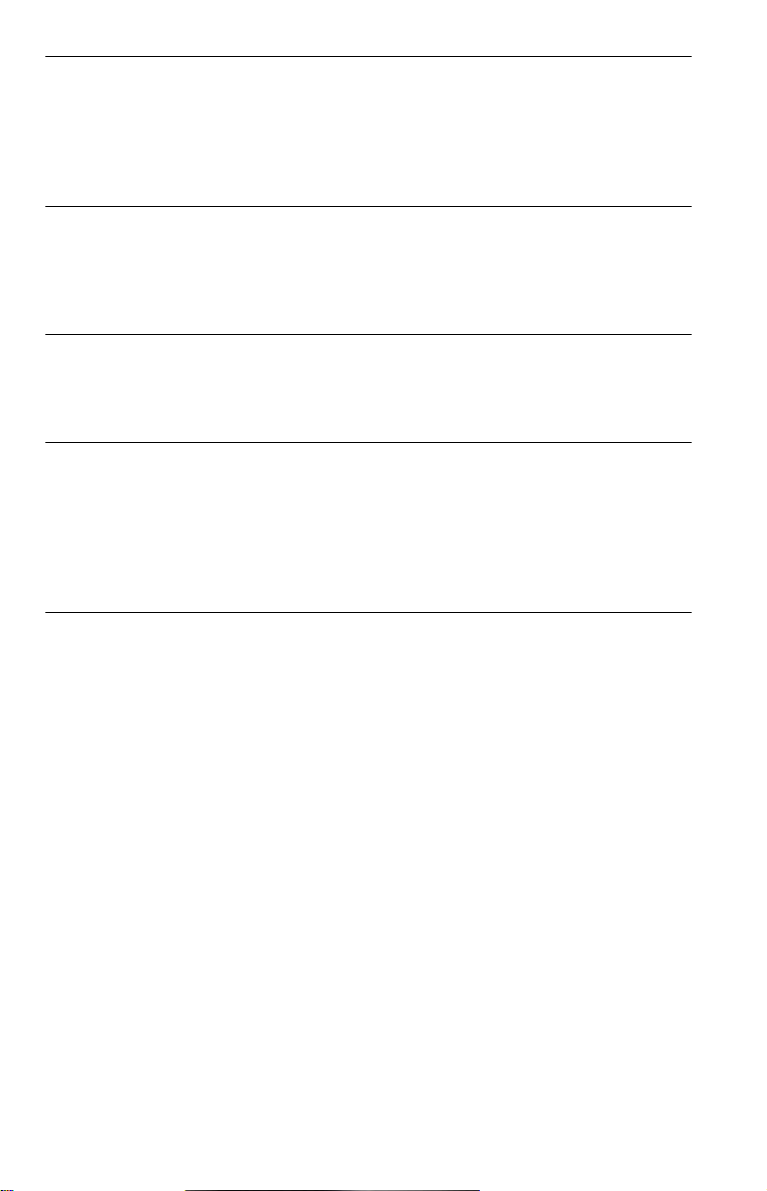
Options de v isualisation des films . . . . . . . . . . . . . . . . . . . . . . . . 55
Changement de l’angle de vue . . . . . . . . . . . . . . . . . . . . . . . . . . . . . . . . . . . 55
Affichage des sous-titres . . . . . . . . . . . . . . . . . . . . . . . . . . . . . . . . . . . . . . . . 55
Réglage de l’image en lec t ur e
(MODE DE PERSONNALISATION DE L’IMAGE) . . . . . . . . . . . . . . . . . 56
Amélioration de la netteté d’une image (NETTETE ) . . . . . . . . . . . . . . . . . . . 57
Lecture d’un DATA CD . . . . . . . . . . . . . . . . . . . . . . . . . . . . . . . . 59
A propos des plages audio MP3 et des fichiers d’image JPEG . . . . . . . . . . . 59
Lecture d’un DATA CD av ec des plages audio MP3 ou des
fichiers d’image JPEG . . . . . . . . . . . . . . . . . . . . . . . . . . . . . . . . . . . . . . . 61
Visionnage d’images JPEG sous forme de Diaporama . . . . . . . . . . . . . . . . 64
Utilisation des diverses fonctions complémentaires . . . . . . . . . . . . 67
Verrouillage de disques (VER RO U ILLAGE PARENTAL PERSON N AL ISE et
CONTROLE PARENTAL) . . . . . . . . . . . . . . . . . . . . . . . . . . . . . . . . . . . . 67
Commande de votre téléviseur avec la télécommande fournie. . . . . . . . . . . 71
Installation et réglages . . . . . . . . . . . . . . . . . . . . . . . . . . . . . . . 73
Utilisation du menu d’installation . . . . . . . . . . . . . . . . . . . . . . . . . . . . . . . . . . 73
Sélection de la langue d’af fic hage ou de la piste sonore
(CHOIX DE LA LANGUE) . . . . . . . . . . . . . . . . . . . . . . . . . . . . . . . . . . . . 75
Réglages de l’affichage (REGLAGE DE L’ECRAN) . . . . . . . . . . . . . . . . . . . 76
Réglages personnalisés (REGLAGE PERSONNALISE). . . . . . . . . . . . . . . . 78
Réglages du son (REGLAGE AUDIO). . . . . . . . . . . . . . . . . . . . . . . . . . . . . . 79
Information s complémentaires . . . . . . . . . . . . . . . . . . . . . . . . . . 82
Dépannage . . . . . . . . . . . . . . . . . . . . . . . . . . . . . . . . . . . . . . . . . . . . . . . . . . 82
Fonction d’autodiagnostic (lorsque des chiffr es et des lettres s’affichen t). . . 85
Glossaire . . . . . . . . . . . . . . . . . . . . . . . . . . . . . . . . . . . . . . . . . . . . . . . . . . . . 86
Spécifications . . . . . . . . . . . . . . . . . . . . . . . . . . . . . . . . . . . . . . . . . . . . . . . . 88
Liste des codes de langue . . . . . . . . . . . . . . . . . . . . . . . . . . . . . . . . . . . . . . 89
Index . . . . . . . . . . . . . . . . . . . . . . . . . . . . . . . . . . . . . . . . . . . . . . . . . . . . . . . 90
FR
5
Page 6
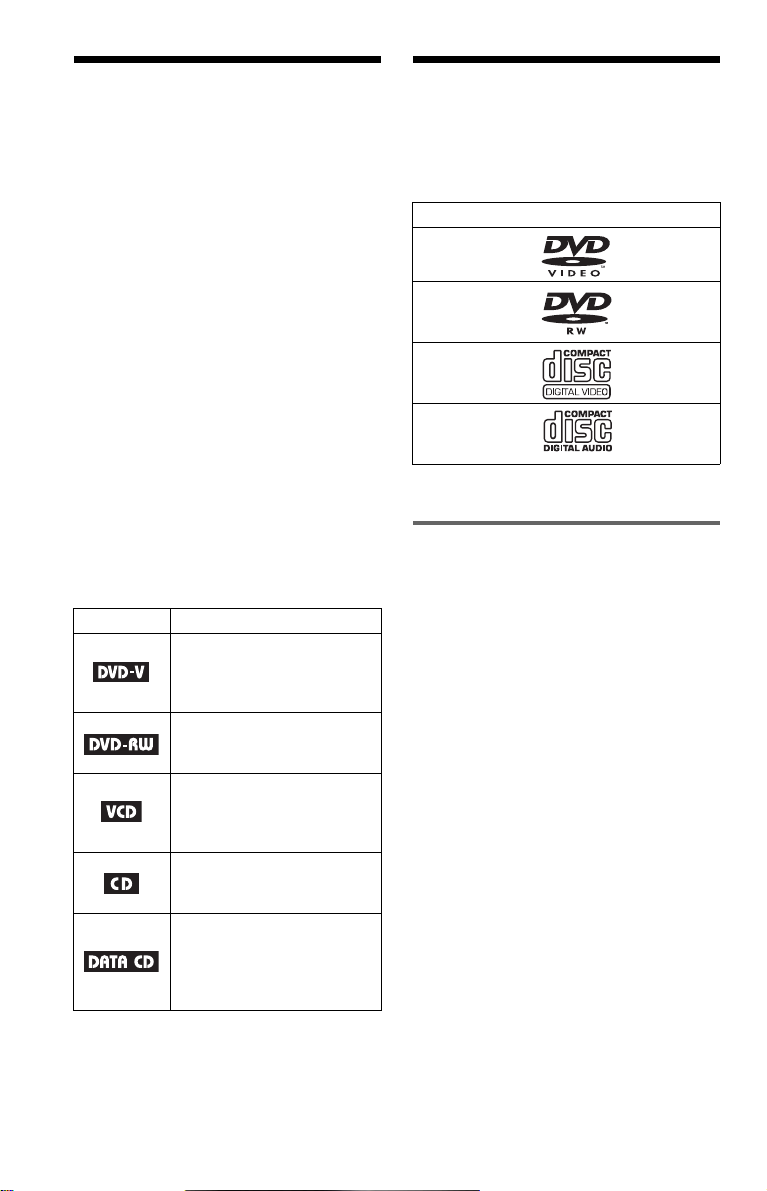
A propos de ce mode
Ce lecteur permet la
d’emploi
• Les opérations et les modes d’affichage
diffèrent légèrement, en fonction de
l’endroit de vente de l’appareil. Sauf
indication contraire, les illustrations de ce
mode d’emploi représentent les m odèles
destinés à l’Europe. Toute différence de
fonctionnement est clairement signa lé e
dans le texte, par ex emple « (modèles
destinés à l’Europ e uniquement) ».
• Les directives de ce mode d’emploi
décrivent les commandes de la
télécommande. Vous pouvez également
utiliser les commandes s ur le lecteur si leur
nom est identique ou similaire à celui sur la
télécommande.
• Le terme génér ique « DVD » peut être
employé pour désigner les DVD VIDEO,
DVD+RW et DVD+R, ainsi que les
DVD-RW et les DVD-R.
• La signification des symboles utilisés dans
le présent mode d’e mploi est indiquée cidessous :
Symboles Signification
Fonctions disponibles pour les
DVD VIDEO et les DVD+RW
ou DVD+R ou les DVD-RW
ou DVD-R en mode vidéo.
Fonctions disponibles pour les
DVD-RW en mode VR
(enregis t r ement vidéo)
Fonctions disponibles pour les
CD VIDEO, les Super VCD ou
les CD-R et CD-R W en for mat
CD vidéo ou Super VCD
Fonctions disponibles pour les
CD audio et les CD-R ou
CD-RW au format CD au dio
Fonctions disponibles pour les
DATA CD (CD-ROM, CD-R
et CD-RW conten ant des
plages audio MP3* et des
fichiers d’image JPEG)
* Le MP3 (MPEG 1 couche audio 3) est un format
de compression de données audio norm al is é par
l’ISO (Organisation internationale de
normalisation)/MPEG.
lecture des types de
disques suivants
Formats de disques
DVD VIDEO
(page 86)
DVD-RW
(page 86)
CD VIDEO
CD audio
« D VD VIDEO » et « DVD-RW » sont des
marques commerciales.
Remarque au sujet des CD
Le lecteur peut lire les CD-ROM, CD-R et
CD-RW enregistrés sous les formats
suivants :
–format de CD audio ;
–format de CD vidéo ;
–formats des plages audio MP3 et des
fichiers d’image JPEG conformes à la
norme ISO9660* niveau 1 ou 2, ou au
format d’extension Joliet.
–format de CD image KODAK
* Hiérarchie logique de dossiers et de fichiers sur
CD-ROM définie en tant que norme ISO
(Organisation internationale de normalisat ion) .
FR
6
Page 7
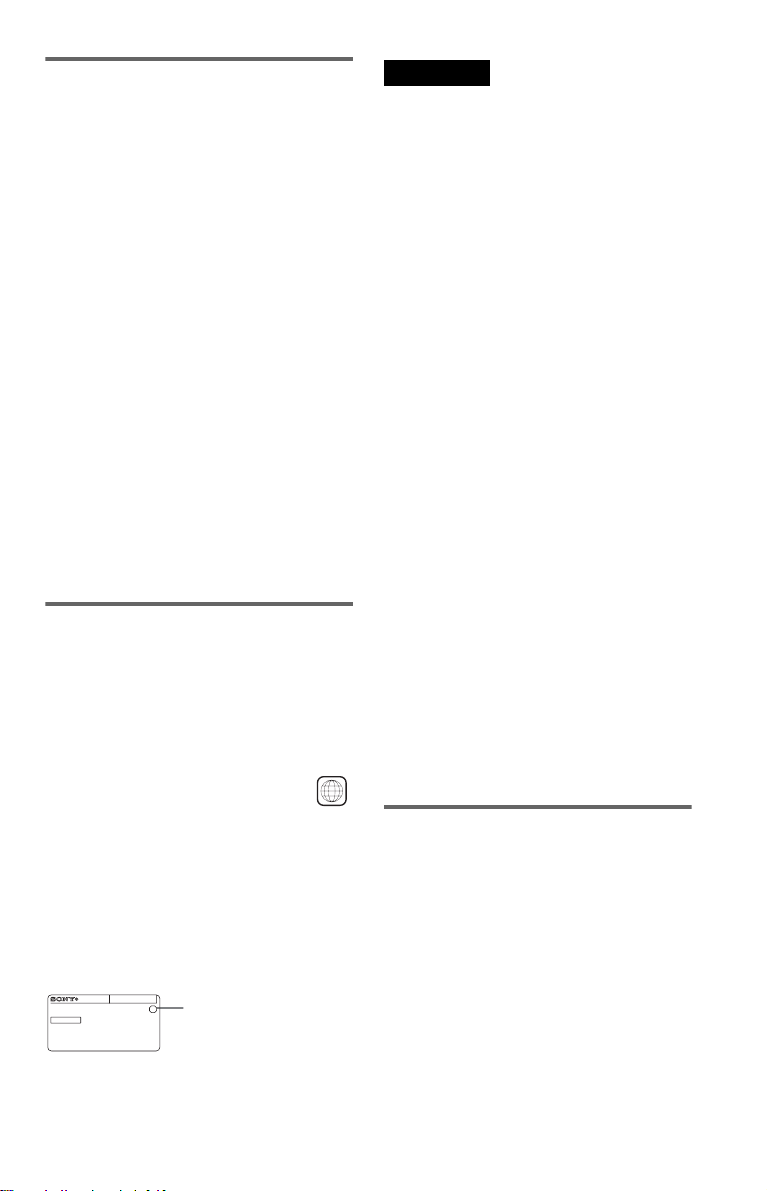
Exemples de disques ne pouvant
pas être lus par le lecteur
Le lecteur ne peut pa s l ir e l es disques
suivants :
• CD-ROM, CD-R et CD-RW enregistrés
sous un format autr e que les formats
énumérés sur la page précédente :
• CD-ROM enregistrés sous le format
PHOTO CD ;
• sections de données sur les CD-Extra ;
• DVD-ROM
• DVD Audio
• couche HD des Super Audio CD ;
De plus, le lecteur ne peut pas lire les disques
suivants :
• DVD VIDEO dotés d’un code de zone
différent ;
• disques de forme non standard (en forme de
carte ou de cœur, par exemple) ;
• disques sur lesquel s sont col lés du pap ier ou
des autocollants ;
• disques porta nt des traces de colle
provenant d’une bande adhésive ou d’un
autocollant.
Code local
Votre lecteur e st id entifié par un code local
indiqué à l’arrière de l’appareil et il ne peut
lire que les DVD VIDEO (lecture seule)
identifiés par un code local identiqu e. Ce
système sert à la pr otection des droits
d’auteur.
Les DVD VIDEO identifiés par le logo
peuvent également être lus sur ce lecteur.
Si vous tentez de lire tou t autre DVD VIDEO,
le message suivant s’affiche à l’écran du
téléviseur : « Lecture de ce disque interdite en
raison des limites de zone ». Selon les DVD
VIDEO, il est poss i ble qu’aucun code lo cal
ne soit indiqué, même si la lecture du DVD
VIDEO est restreinte par les limites de zone.
DVP–XXXX
X
00V 00Hz
NO.
00W
code local
0-000-000-00
ALL
Remarques
• Remarques au sujet des DVD+RW et DVD+R,
DVD-RW et DVD-R ou des CD-R et CD-RW
Certains DVD+RW, DVD+R, DVD-RW, DVDR ou CD-R et CD-RW ne peuvent pas être lus sur
ce lecteur à cause de la qualit é de l’enregistremen t
ou de l’état du disque ou suivant le s
caractéristiq ues de l’appareil d’enreg istrement et
du logiciel de création.
Le disque ne peut pas être lu s’il n’a pas été
finalisé correctement. Pour de plus amples
informations, reportez-vous au mode d’emploi de
l’appareil d’enregistrem en t. Notez que certaines
fonctions de lecture risquent d’être inopérantes
avec certains DVD+RW et DVD+R, même s’ils
ont été finalisés correctement. Dans ce cas,
visionnez le disque en le cture normal e. De même,
la lecture de certains DATA CD créés au format
Packet Write est impossib le.
• Disques audio encodés par des technologies de
protection des droits d’auteur
Cet appareil est conçu pour la lecture des disques
conformes à la norme Compact Disc (CD).
Dernièrement, certaines maisons de disques ont
lancé sur le marché divers types de disques audio
encodés selon des technologies de protection des
droits d’auteur. Notez que, pa rm i c es type s de
disques, certains ne sont pas conformes à la norme
CD. La lecture de ces disques avec cet appareil
peut être impossible.
• Pour les modèles non destinés à l’Europe
Il est possible que les images des di s ques DVDRW protégées par CPRM* ne puisse nt pa s ê tr e
lues si elles comporte nt un si gna l de protection
contre la co p ie. Le messag e « Verrouillage
copyright » s’affiche à l’écran.
* La protection C PR M ( C onte nt Protection for
Recordable Media) est une technologie
d’encodage assurant la protection de s dr oit s
d’auteur relatifs aux images.
Remarque sur les opérations de
lecture des DVD et CD VIDEO
Certaines opérations de lecture de DVD et de
CD VIDEO peuvent avoir été
intentionnellement définies par les éditeurs
de logiciels. Etant donné que ce lecteur lit les
DVD et les CD VIDEO conformément au
contenu du disque défini par les éditeurs de
logiciels, il se peut que certaines fonctions de
lecture ne soient pas disponibles. Veu illez
également vous reporter aux instructions
fournies avec les DVD et les CD VIDEO .
,suite
FR
7
Page 8
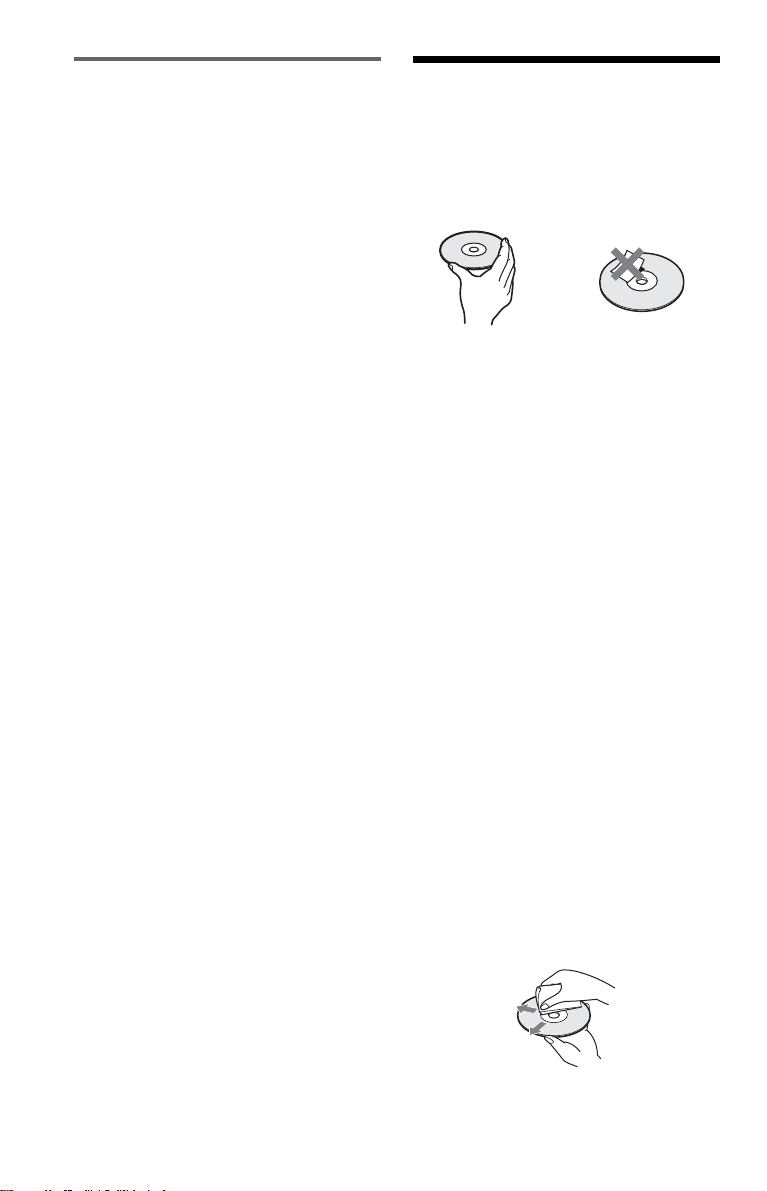
Droits d’auteur
Ce produit intègre une t echnologie de
protection des droi t s d’auteur couverte par
des brevets américains, ainsi que par d’autres
droits sur la propriété intellectuelle. L’emploi
de cette technologi e de protection des droits
d’auteur doit faire l’objet d’une autorisation
par Macrovis ion et es t excl usiv ement de sti né
à une utilisation dans le cercle familial et à
d’autres fins de visionnage limitées, sauf
autorisation de Macrovision. Toute ét ude
d’ingénierie inve rse, ainsi que le démontage
de cet appareil sont interdits.
Remarques sur les
disques
• Pour que les disques restent propres, tenezles par les bords. Ne to uchez jamais la
surface des disques.
• N’exposez pas les disques au rayo nnement
direct du soleil ni à des so urces de chaleur,
telles que des conduits d’air chaud, et ne les
laissez pas dans un véhicule garé en plein
soleil, car la température à l’intérieur de
l’habitacle peut augmenter
considérablement.
• Après avoir appuyé sur Z, ne laissez pas le
disque dans le lecteur. Retirez le disque du
lecteur.
• Après avoir lu un disque, rangez-le dans son
boîtier.
• En cas de présen ce de colle sur le bord
extérieur du disque, répartissez la colle sur
le bord à l’aide d’un cr ayon ou d’un stylo
(en le tenant de côté) avant d’insérer le
disque dans le lect eur. Veillez à ne pas
toucher la face de le ct ure du disque en
essuyant le bord.
• Si des bavures subsistent sur le bord
extérieur du disque, enlevez-les à l’aide
d’un crayon ou d’un st yl o ( en le tenant de
côté). En cas de prés ence de bavures, le
disque risque de ne pas se charger
correctement dans le lecteur, ou si des
morceaux de plastique sont collés sur la face
de lecture du disque, le son risque de sauter.
• Nettoyez le disq ue av ec un chiffon de
nettoyage.
Essuyez le disque en partant du centre ver s
l’extérieur.
FR
8
Page 9
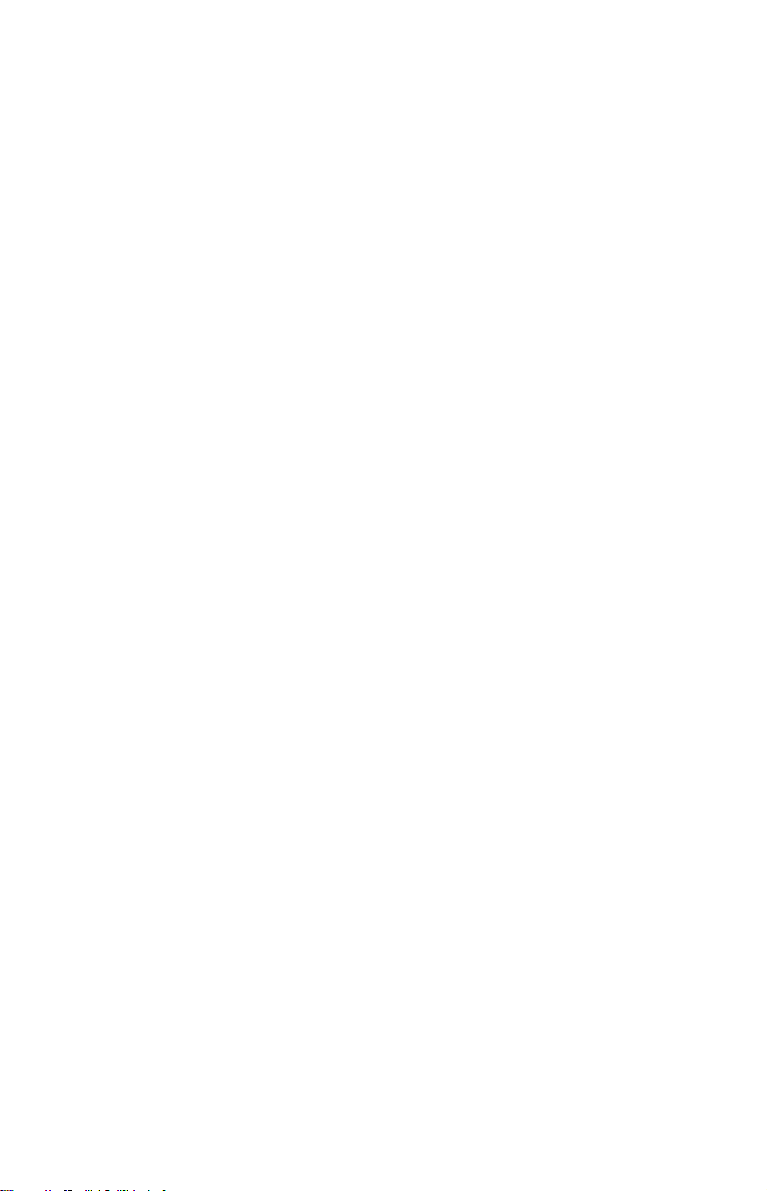
• N’utilisez pas de solvants, tels que de
l’essence, des diluants, des nettoyants
disponibles dans le commerce ou des
vaporisateurs antistatiques destinés aux
disques vinyle.
• Si vous avez imprimé l’étique tte du dis que,
attendez que celle-ci soit s èche avant de lire
le disque.
FR
9
Page 10
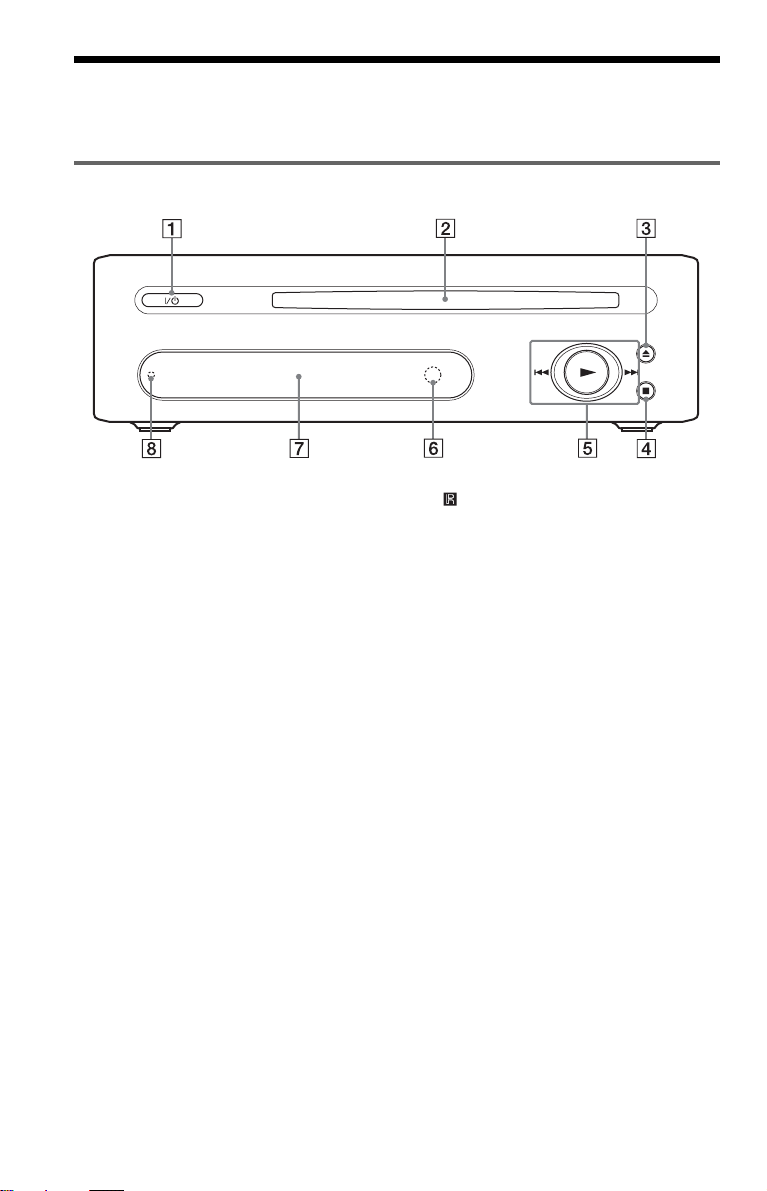
Nomenclature des pièces et des commandes
Pour plus de détails, reportez-vous aux numéros de pages indiqués entre parenthèses.
Panneau frontal
A Touche [/1 (marche/veille) (32)
B Logement de disque (32)
C Touche Z (éjection) (33)
D Touche x (arrêt) (33)
E Touche N/./>
(lecture/précé dent/suivant) (3 2, 43)
F (capteur de télécommande) (17)
G Fenêtre d’affichage du panneau frontal
(11)
H Indicateur PROGRESSIVE
(progressif) (19)
S’allume lorsque le lecteur ém et des
signaux progressifs.
10
FR
Page 11
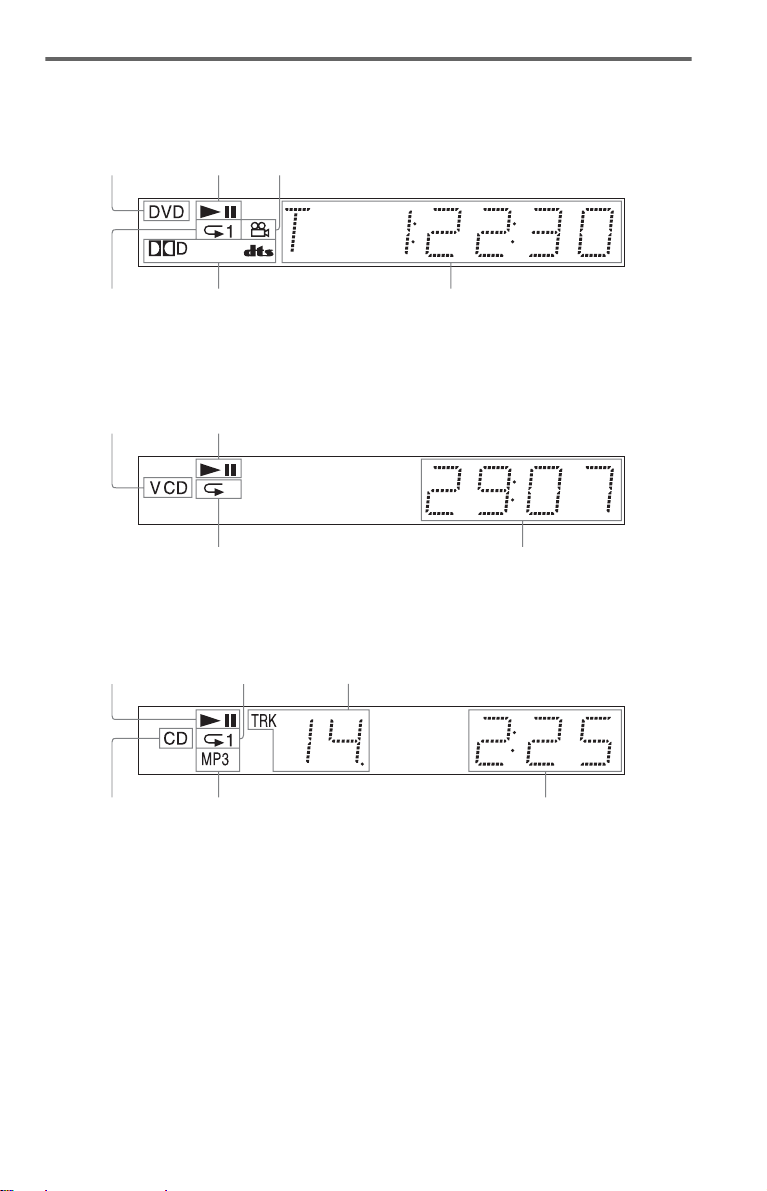
Fenêtre d’affichage du panneau frontal
Pendant la lecture d’un DVD VIDEO ou d’un DVD-RW
Type de
disque
Statut de
lecture
S’allume lorsque l’angle de vue peut être modifié (55)
S’allume en mode de
lecture répétée (41)
Signal audio en cours (52)
Titre ou chapitre en cours ou
temps de lecture (48)
Pendant la lecture d’un CD VIDEO avec la commande de lecture (fonction PBC) (37)
Type de
disque
S’allume en mode de lecture répétée A-B (42)
Statut de lecture
Scène en cours ou temps de lecture (48)
Pendant la lecture d’un CD, d’ un DATA CD (aud io MP3) ou d’un CD VIDEO (sans PBC)
Statut de lecture
Type de disque
z Con seil
Il est possible de régler l’écl airage de la fenêtre
d’affichage du panneau frontal en régla nt la
fonction « AFF I CHEUR » dans la secti on
« REGLAGE PERSONNALISE ». (page 78)
S’allume en mode de
lecture répétée (41)
S’allume lors de la lecture de plages audio MP3 (59)
Plage en cours (48)
Temps de lecture (48)
,suite
11
FR
Page 12
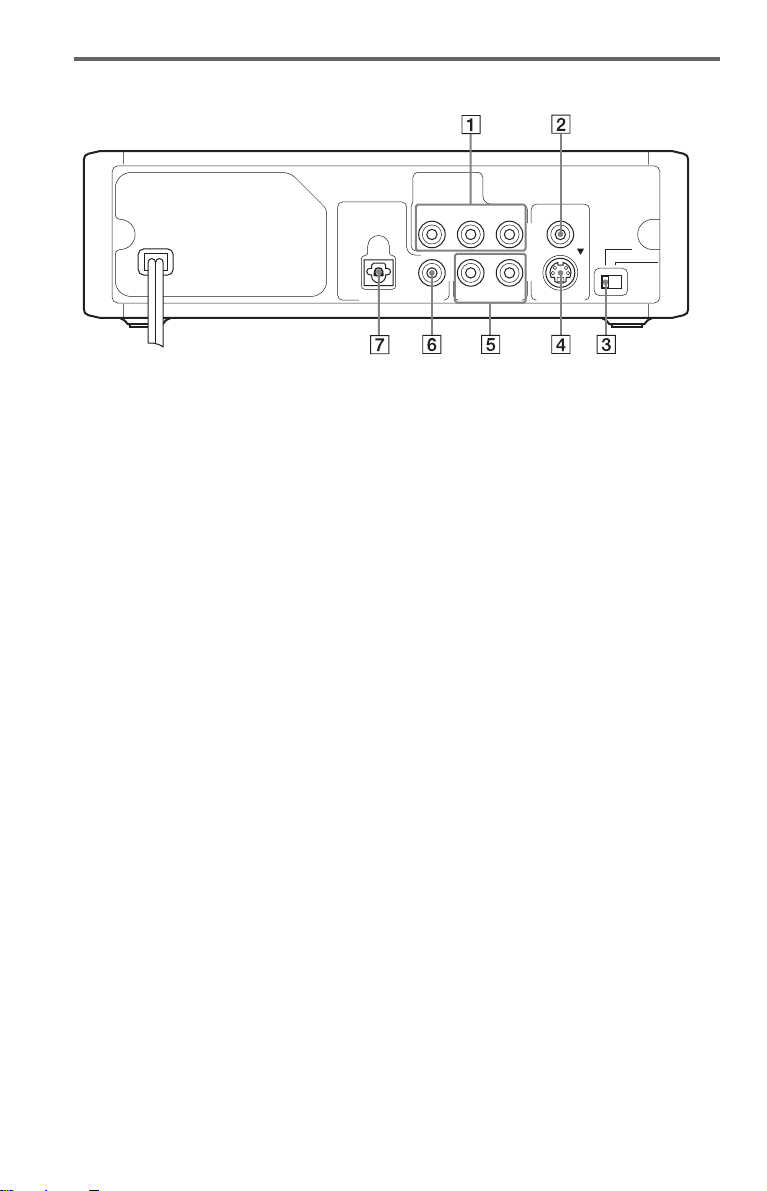
Panneau arrière
DIGITAL OUT
PCM/DTS/MPEG/
DOLBY DIGITAL
COMPONENT
VIDEO OUT
PB/CB
Y
PR/C
R
VIDEO OUT
NORMAL
PROGRESSIVE
A Prises COMPONENT VIDEO OUT
B/CB, PR/CR) (sortie vidé o
(Y, P
composant, Y, P
B/CB, PR/CR)
B Prise VIDEO OUT (s or tie vidéo)
**
(18)
*
(18)
C Commutate ur NORMAL/
PROGRESSIVE (normal/
progressive)
**
(21)
D Prise S VIDEO OUT (sortie S-vidéo)
(18)
E Prises AUDIO OUT L/R
(sortie audio G/D) (23) (24) (25)
OPTICAL COAXIAL
R-AUDIO OUT-L
S VIDEO OUT
F Prise DIGITAL OUT (COAXIAL)
(sortie numérique coaxial) (24) (25)
(26)
G Prise DIGITAL OUT (OPTICAL)
(sortie numérique optique) (24) (25)
(26)
* Ne réglez pas le commutateur NORMAL/
PROGRESSIVE sur PROGRESSIVE si vous
*
avez raccordé le téléviseur à ces prises (page 21).
**Réglez uniquement le commutateu r NORMAL/
PROGRESSIVE situé sur le panneau arrière sur
PROGRESSIVE si vous avez raccordé au lecteur
un télévise u r compatible avec les signaux
progressifs (page 21).
12
FR
Page 13
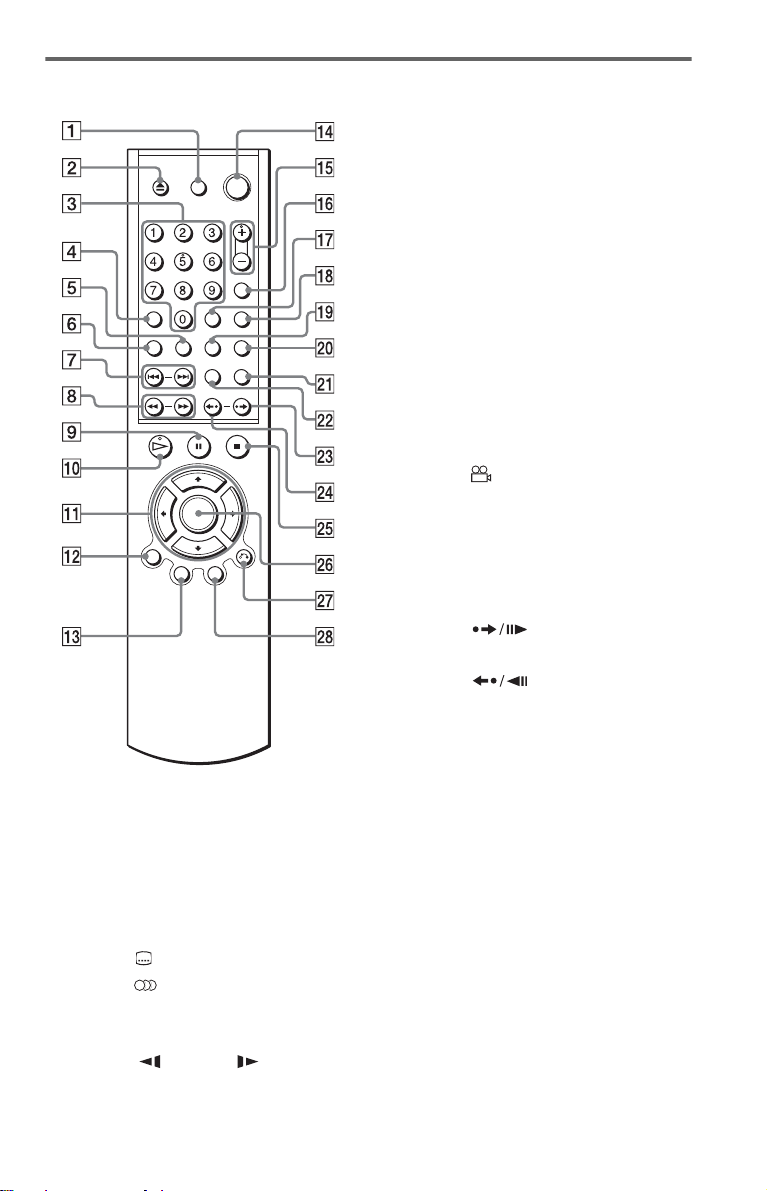
Télécommande
A Touche TV [/1 (marche/veille) (71)
B Touche Z (éjection) (33)
C Touches numériques (35)
La touche numérique 5 possède un point
tactile.*
D Touche CLEAR (annulation) (38)
E Touche (sous-titres) (55)
F Touche (audio) (51)
G Touches ./> (précédent/
suivant) (33)
H Touches m/M (balayage/
ralenti) (44)
I Touche X (pause) (33)
J Touche H (lecture) (32)
La touche H possède un point tactile.*
K Touches C/X/x/c (35)
L Touche DISPLAY (affichage) (14)
M Touche TOP MENU (menu principal)
(35)
N Touche [/1 (marche/veille) (32)
O Touches 2 (volume) +/– (71)
La touche + possède un point tactile. *
P Touche t (Télévision/vidéo) (71)
Q Touche TIME/TEXT (temps/texte)
(48)
R Touche PICTURE MODE
(mode image) (56)
S Touche (angle) (55)
T Touche SUR (son ambiophonique)
(53)
U Touche PICTURE NAVI (navigation
par images) (46, 62)
V Touche ZOOM (zoom) (33, 62)
W Touche (avance instantanée/
incrément) (33, 44)
X Touche (reprise instantanée/
étape) (33, 44)
Y Touche x (arrêt) (33)
Z Touche ENTER (entrée) (28)
wj Touche O RETURN (retour) (33)
wk To uche MENU (menu) (35) (61)
* Utilisez le point tactile comme référence pour
actionner le lecteur.
13
FR
Page 14
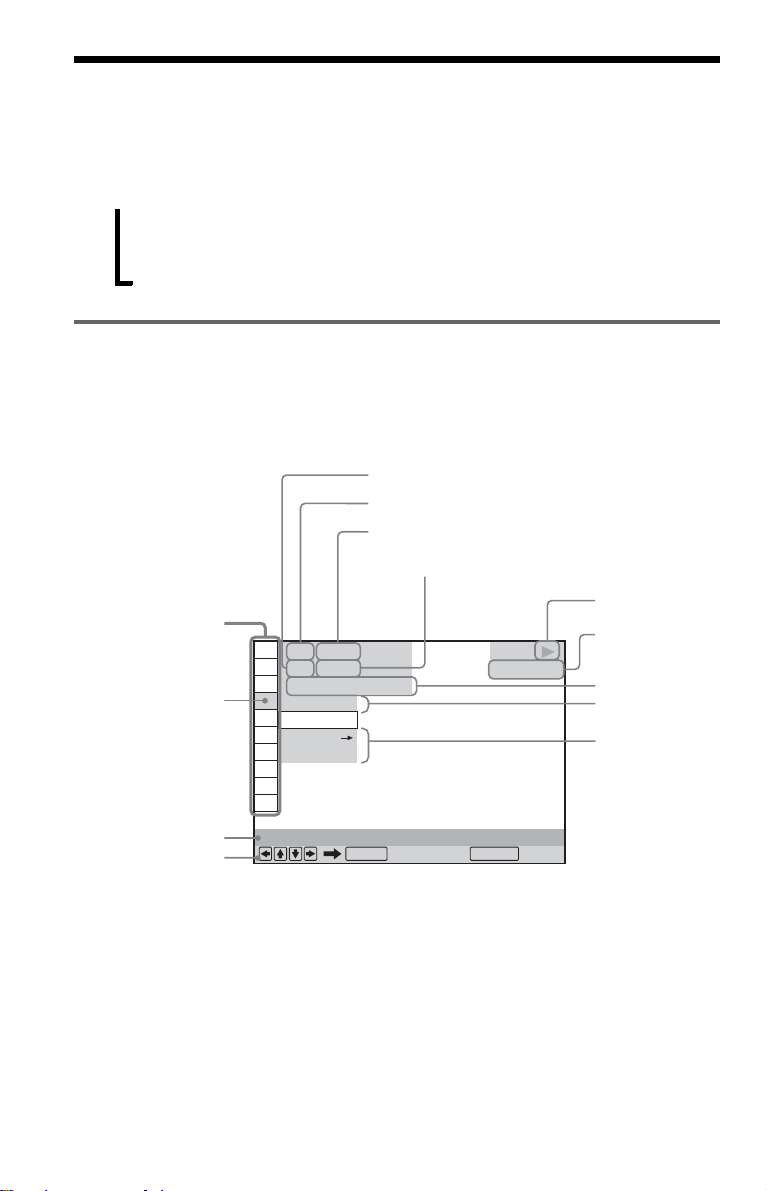
Guide du menu de commande
Utilisez le menu de commande pour sélectionner une fo nction et vi sionne r les infor mations qui
s’y rapportent. Appuyez plusieurs fois sur DISPLAY pour afficher les menus de commande ou
passer d’un menu de commande à l’autre, comme suit :
Menu de commande 1
,
Affichage du menu de commande
Les menus de commande 1 et 2 affichent différents paramètres selon le type de disque. Pour plus
de détails sur chaque paramètre, reportez-vous aux numéros de pages indiqués entre parenthèses.
Exemple : écran du menu de commande 1 lors de la lecture d’un DVD VIDEO.
Paramètres du menu
de commande
Nom de la fonction
du paramèt re
sélectionné dans le
menu de commande
Message-guide
m
Menu de commande 2 (DATA CD uniquement)
m
Menu de commande désactivé
Numéro du chapitre en cours de lecture **
Numéro du titre en cours de lecture*
Nombre total de titre s*
Nombre total de chapitres**
)
)
1 : 3 2 : 5 5
ENTER DISPLAY
Paramètre
sélectionné
1 2 ( 2 7
1 8 ( 3 4
T
NON
NON
REGLE
OUI
PROGRAMMEE
Quitter:
PLAY
DVD VIDEO
Statut de lecture
(N Lecture,
X Pause,
x Arrêt, etc.)
Type de disque
en cours de
lecture***
Temps de
lecture****
Réglage actuel
Options
* Permet d’afficher le numéro de scène pour
les CD VIDEO (lorsque la fonction PBC est
activée), le numéro de plage pour le s CD
VIDEO et les CD et le numéro d’album pour
les DATA CD.
** Affiche le numéro d’index pour les CD
VIDEO, le numéro de plage audio MP3 ou le
numéro du fichier d’image JPEG pour les
DATA CD.
*** Affiche les Super VCD comme « SVCD ».
**** Affiche la date pour le s f ich ie rs JPEG.
FR
14
Pour désactiver l’affichage
Appuyez sur DISPLAY.
Page 15
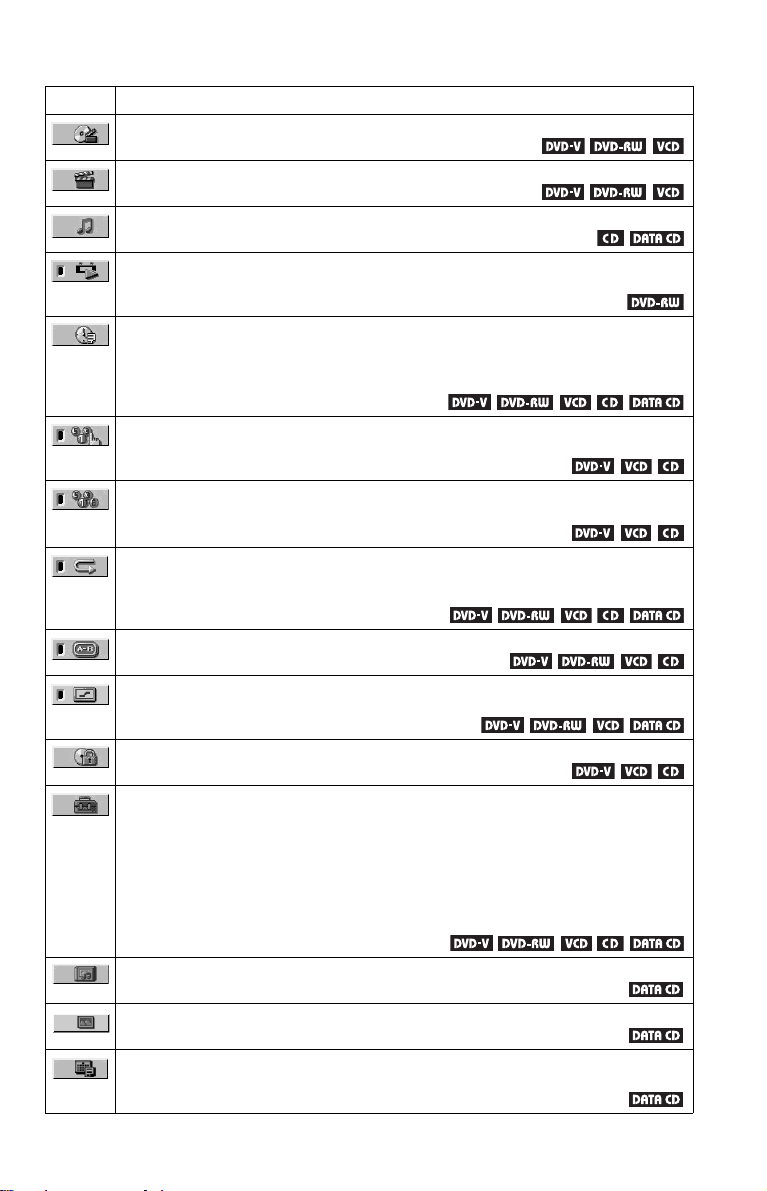
Liste des paramè tr e s du men u de com m an de
Paramètre
Nom du paramètre, fonctio n et type de disque correspondant
TITRE (page 44)/SCENE (page 44)/ PLAG E (p age 44)
Permet de sélectionner le titre, la scène ou la plage à lire.
CHAPITRE (page 44)/INDEX (page 44)
Permet de sélectionner le chapitre ou l’index à lire.
PLAGE (page 44)
Permet de sélectionner la plage à lire.
ORIGINAL/PLAY LIST (page 36)
Permet de sélectionner le type de titres (DVD-RW) à lire, soit des titres ORIGINAL ou
des titres montés dans la PLAY LIST.
TEMPS/TEXTE (pag e 44)
Permet de vérifier le temps écoulé et le temps de lecture restant.
Permet de saisir le code t em porel pour la recherch e d’i mage et de musique.
Permet d’afficher les informations textuelles des disques DVD et CD ou le nom de plages
d’un DATA CD.
PROGRAMMEE (page 38)
Permet de sélectionner des titre s , des ch apitres ou des plages à lire dans l’ordre de votre
choix.
ALEATOIRE (page 40)
Permet de lire le titre, le chapitre ou la plage dans un ordre aléatoire.
REPETEE (page 41)
Permet de li r e en boucle la totalité du di s q ue (tous les titres, toutes les plages et tous les
albums) ou un seul titre, un seul chapitre, une seule plage ou un seul album.
A-B REPETEE (page 42)
Permet de définir le passa ge à li re en boucle.
NETTETE (page 57)
Permet d’accentuer les contours de l’image afin de produi re une image plus nette.
CONTROLE PARENTAL (page 67)
Activez cette fonction pour interdire la lecture sur ce lecteur.
REGLAGE (page 73)
Installatio n RAPIDE (pag e 28)
L’installation rapide permet de définir la langue des menus à l’écran, le format d’écran du
téléviseur et le signal de sortie audio.
Réglage PERSONNALISE
Permet de régler des paramètres supplémentaires à ceux de l’installation rapide.
REINITIALISATION
Permet de rétablir les paramètres du menu « REGLAGE » à leurs valeurs par défaut.
ALBUM (page 60)
Permet de sélectionner l’album à lire.
FICHIER (page 44)
Permet de sélectionner l’image JPEG à lire.
DATE (page 62)
Affiche la date à laquell e l a photo a été prise avec un appareil photo numérique.
,suite
15
FR
Page 16
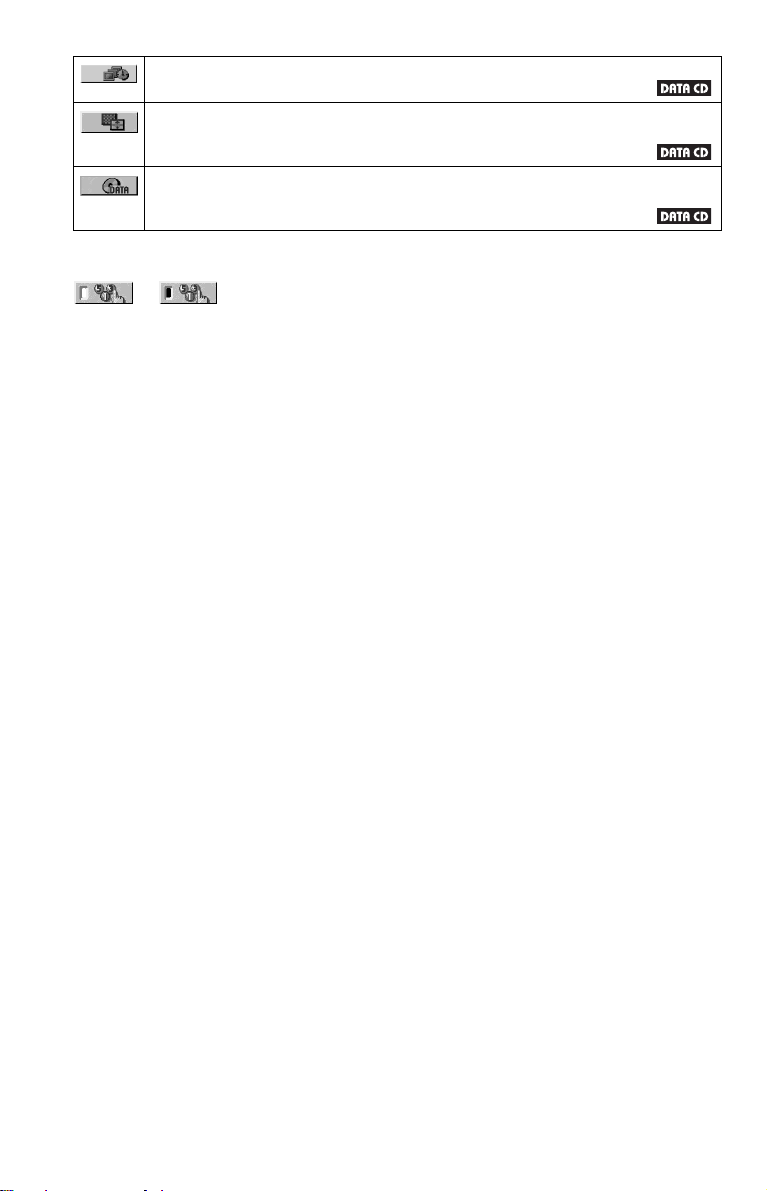
INTERVALLE (page 65)
Permet de spécifier la durée d’affichage des diapositives à l’écran.
EFFECT (page 66)
Permet de sélectionner les effets à utilis er lors du chan gement de di ap ositives au c ours
d’un diaporama.
MODE (MP3, JPEG) (page 64)
Permet de sélectionner les données de type plage audio MP3 (AUDIO), fichier d’image
JPEG (IMAGE) ou les deux (AUTO) à lire lors de la lecture d’un DATA CD.
z Conseil
L’icône du menu de commande s’all ume e n vert
t
n’importe quel paramètre à l’ exce ption de
« NON ». (« PROGRAMMEE »,
« ALEATOIRE », « REPETEE », « A-B
REPETEE », « NETTETE » uniquement).
L’indicateur « ORIGINAL/PLAY LIST » s’allume
en vert lorsque « PLAY LIST » est sélectionné
(réglage par défaut).
lorsque vous sélectionne z
16
FR
Page 17
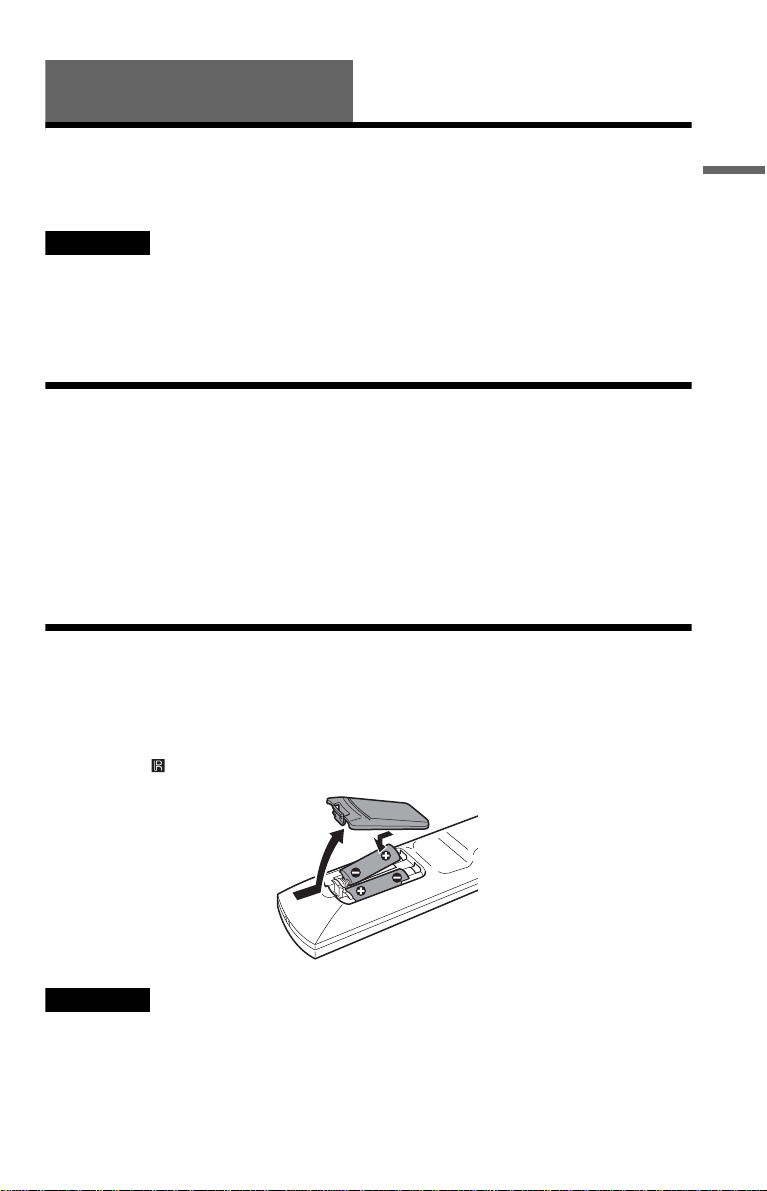
Raccordements
Raccordement du lecteur
Suivez les étapes 1 à 6 pour le raccordement et le réglage des paramè tres du lecteur.
Remarques
• Enfichez les cordons solidement afin d’ éviter les parasites.
• Reporte z-vous aux modes d’emploi fournis avec les appareils à raccorder.
• Vous ne pouvez pas raccorder ce lecteur à un téléviseur dépourvu d’une prise d’entrée vidéo ou SCART
(EURO AV).
• Veillez à débrancher tous les appareils des prises secteur avant d’effectuer les raccordements.
Etape 1 : Déballage
Vérifiez que vous disposez des ac cessoires suivan t s :
• Câble audio et vidéo (connecteur à b ro che × 3 y connecteur à broc he × 3) (1)
• Télécommand e (1)
• Piles R6 (taille AA) (2)
• Support (1)
•Vis (2)
• Adaptateur EURO A V (modèles destinés à l’Europe uniquement)
Etape 2 : Insertion des piles dans la télécommande
Vous pouve z commander le lecteur à l ’aide de la télécommande fournie. Insérez deux piles R6
(AA) en faisan t correspondre le s pôles 3 et # des piles avec les inscriptions à l’intérieur du
logement des piles. Lorsque vous utilisez la télécommande, orientez-la vers le capteur de
télécommande du lecteur.
Raccordements
Remarques
• Ne laissez pas la télé c ommande dans un endroit extrêmeme nt c ha ud ou humide.
• Ne laissez tomber aucun corps étranger dans le boîtier de la télécommande, en particulier lors du
remplacement des piles.
• N’expos ez pa s le ca pte ur de télé c ommande au rayonnement direct du sol ei l ou à la lumière d’appareils
d’éclairage. Ceci pourrait entraîner un problème de fonct ionnement.
• Si vous prévoyez de ne pas utiliser la télécommande pendant une période prolongée, retirez les piles pour
éviter toute fuite d’élect ro ly t e ou to u te corros ion susceptible de l’endommager.
17
FR
Page 18
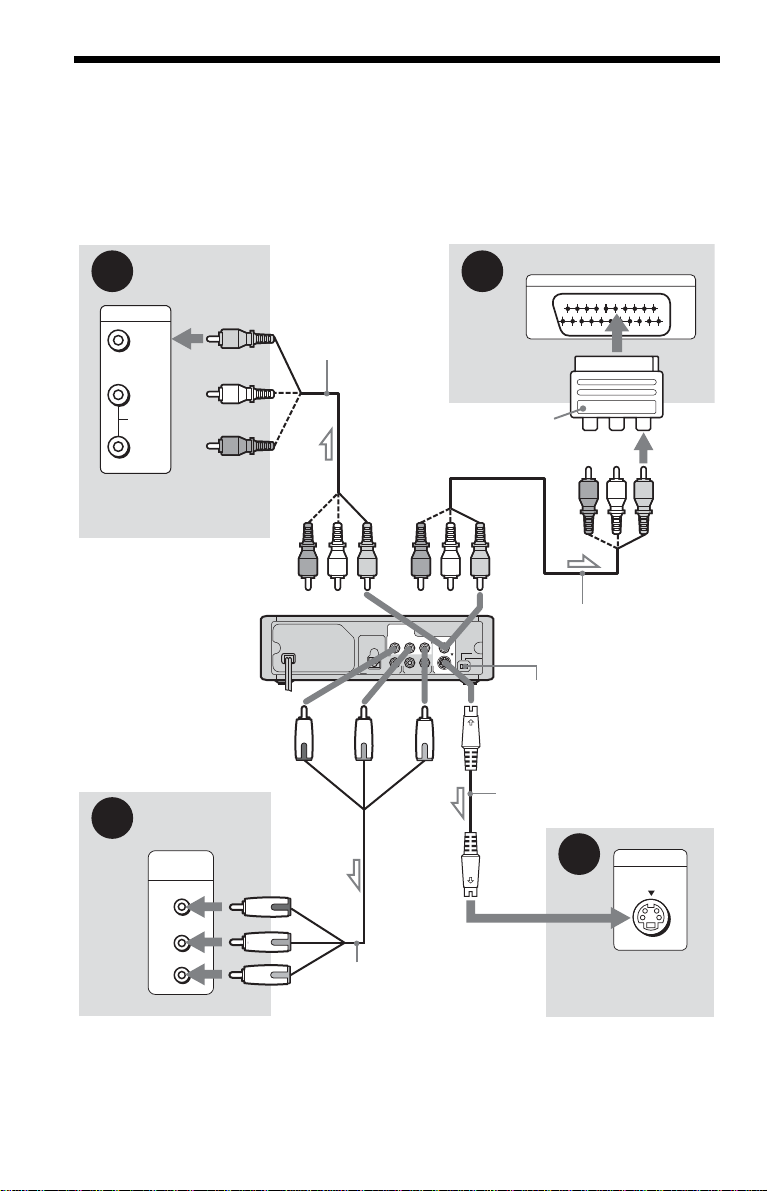
Etape 3 : Raccordement des câbles vidéo
Raccordez ce lect eur à votre moniteur de tél évision, projecteur ou am plificateur audio et vidéo
(récepteur) à l’aide du câble vidéo. Sélectionnez l’un des raccordements A à D, selon la prise
d’entrée de votre téléviseur, projecteur ou amplificateu r audio et vidéo (réce pt eur).
Afin de visualise r d es images à signaux pr ogressifs (525p ou 625p) avec un téléviseur, un
projecteur ou un moniteur compatible, v ous devez utiliser le rac cor dement A.
C B
INPUT
VIDEO
L
AUDIO
R
Téléviseur , pr o j ecteur ou
amplificateur AV et vidéo
(récepteur)
Vers VIDEO OUT
vers COMPONENT
VIDEO OUT
Téléviseur, projecteur
ou amplificateur AV et
A
vidéo (récepteur)
COMPONENT
VIDEO IN
PB/C
PR/C
Y
B
R
(vert)
(bleu)
(rouge)
l: sens du signal
Câble audio et
vidéo (fourni)
(vert)
Adaptateur EURO AV
(fourni avec les modèles
destinés à l’Europe)
(jaune)
COMPONENT
VIDEO OUT
(bleu)
DIGITAL OUT
PCM/DTS/MPEG/
DOLBY DIGITAL
OPTICAL COAXIAL
(rouge)
VIDEO OUT
PR/CRPB/CB
Y
S VIDEO OUT
R-AUDIO OUT-L
Câble vidéo composant
(non fourni)
Téléviseur
(jaune)
Vers
VIDEO
OUT
NORMAL
Lecteur CD/DVD
PROGRESSIVE
commutateur NOR MA L /
PROGRESSIVE
vers S VIDEO OUT
Câble S VIDEO
(non fourni)
Téléviseur, projecteur o u
amplificateur AV et vidé o
(récepteur)
Câble audio et
vidéo (fourni)
D
INPUT
S VIDEO
(jaune)
18
FR
Page 19
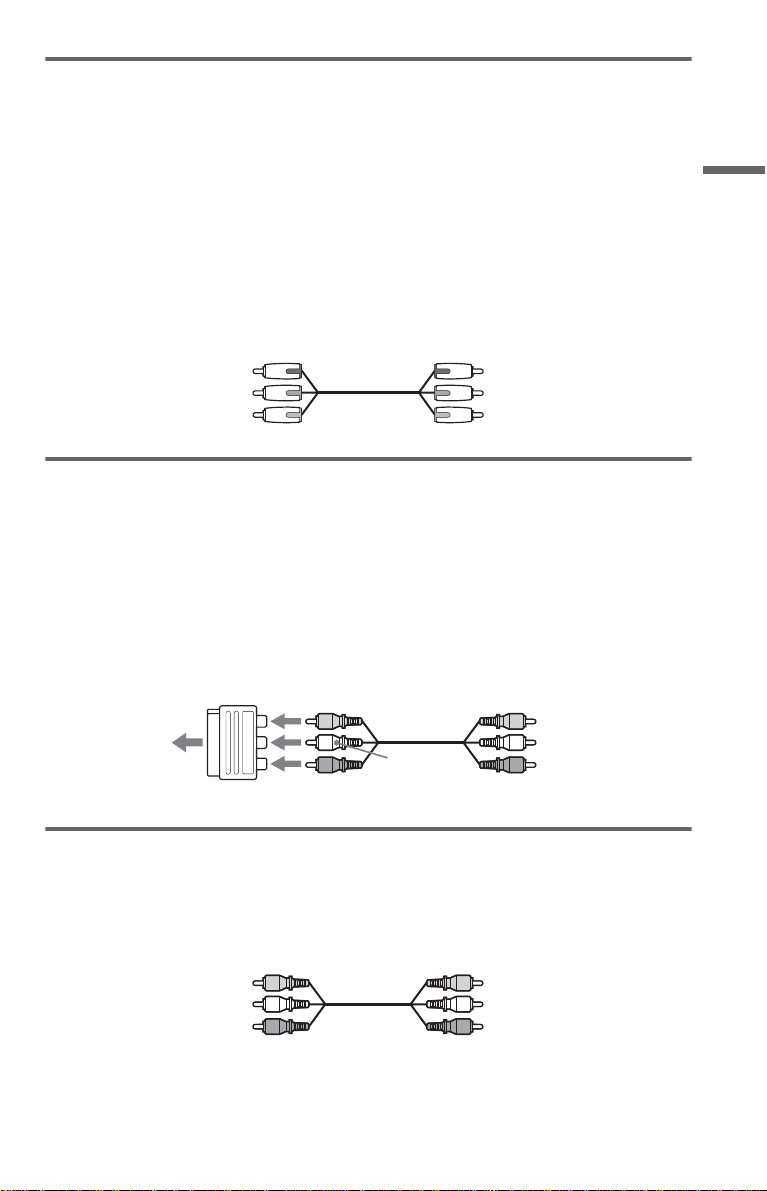
A Si vous raccordez le lecteur à un téléviseur, un projecteur ou un
amplificateur AV (récepteur) équipé de prises d’entrée vidéo
composant (Y, P
Raccordez l’appareil via les prises COMPONENT VIDEO OUT à l’aide d’un câble vidéo
composant (non fourni) ou de trois câ bl es vidéo (non fourn is) du même type et de la même
longueur. Vous obt enez ainsi une reproduction des couleur s très précise et des images
d’excellente qualité.
Si votre téléviseur ac cepte les signaux de for m at 525p/625p progressi fs , ut ili sez ce
raccordement, puis réglez le commutateur NORMAL/PROGRESSIVE sur PROGRESSIVE sur
le panneau arrière pour accepter des signaux vidéo progressifs. Pour obtenir davantage de
détails, reportez-vous à la section « Utilisation du commutateur NORMAL/PROGRESSIVE »
(page 21).
B/CB, PR/CR)
Raccordements
Vert
Bleu
Rouge
Vert
Bleu
Rouge
B Lors du raccordement à une prise d’entrée SCART (EURO AV)
(modèles destinés à l’Europe uniquement)
Raccordez l’adaptateur EURO AV (fourni avec les modèles destinés à l’Europe) à la prise
d’entrée SCART (EURO AV) du téléviseur et raccordez le lecteur et l’adaptateur EURO AV à
l’aide du câble audio et vidéo (fourni). Branchez la fiche jaune du câble au dio et vidéo sur la
prise vidéo (jaun e). Utilisez les fich es rouges et blanch es pour le raccorde m ent aux prises
d’entrée audio (page 23)
Réglez le commutateur NORMAL/ PROGRESSIVE situé sur le panneau arrière du lecteur à la
position « NORMAL ».
Jaune (vidéo)
Jaune (vidéo)
Téléviseur
Adaptateur EURO AV
Rouge (R - droite)
Blanc
(L - gauche)
C Lors du raccordement du lecteur à une prise d’entrée vidéo
Branchez la fiche jaune du câble audio et vidéo (fourni) sur la prise vidéo (jaune). Vous obtenez
ainsi des images de qualité standard.
Réglez le commutateur NORMAL/ PROGRESSIVE situé sur le panneau arrière du lecteur sur
la position « NORMAL ».
Blanc (L - gauche)
Rouge (R - droite)
Jaune
Blanc (L - gauche)
Rouge (R - droite)
Jaune
Blanc (L - gauche)
Rouge (R - droite)
,suite
19
FR
Page 20
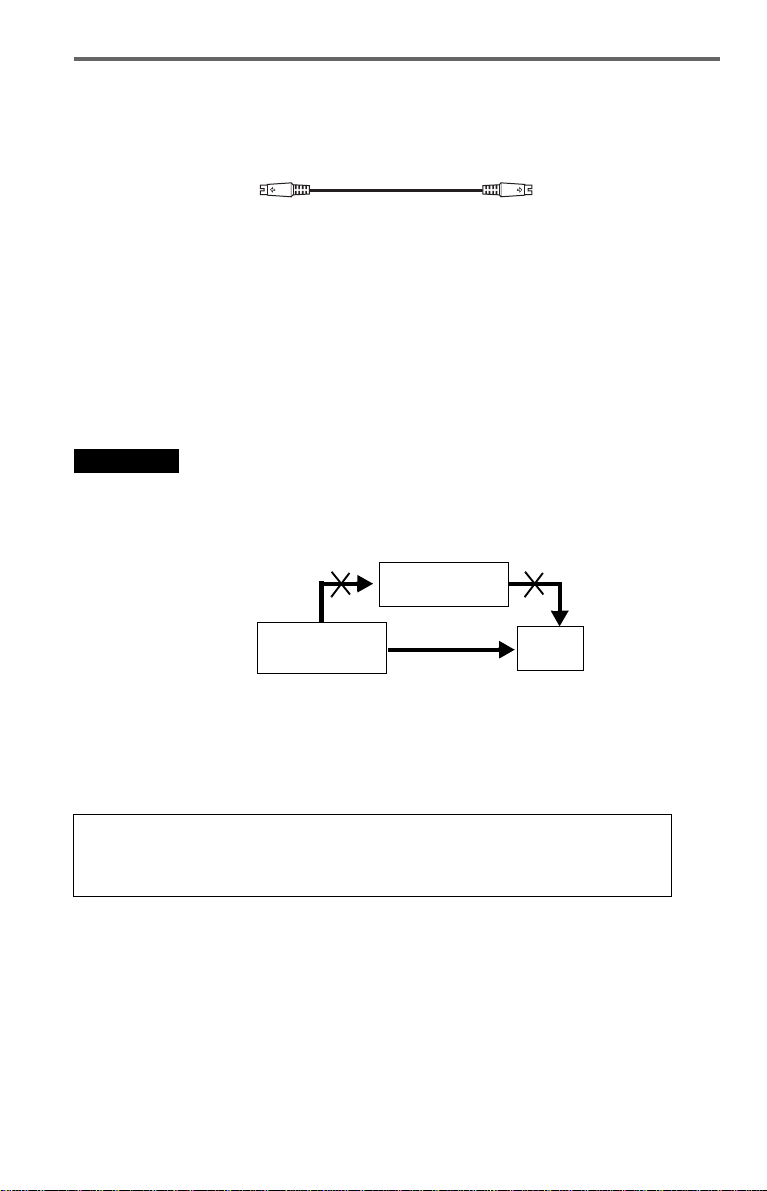
D Lors du raccordement à une prise d’entrée S VIDEO
Raccordez un câble S VIDEO (non fourni). Vous obtenez ainsi des images d’une grande qualité.
Réglez le commutateur NORMAL/ PROGRESSIVE situé sur le panneau arrière du lecteur sur
la position « NORMAL ».
Lors du raccordement à un téléviseur à grand écran
Selon le disque en lecture, le format de l’image peut ne pas être adapté à l’écran du téléviseur.
Pour modifier le f ormat d’écran, reportez-vou s à l a pa ge76.
Pour changer de standard couleur (m odèles non destinés à l’Europe uniquement)
Si le menu à l’écran du lecteur ne s’af fi che pas sur l’écra n du téléviseur racco rdé, changez le
standard couleur du lecteur pour l’adapter au standard couleur du télévise ur (NTSC ou PAL).
Mettez d’abord le lecteur hors tension en appuyant sur @/1, puis appuyez de nouveau sur @/1
tout en maintenant la touche x enfoncée sur le lecteur. Le lecteur se remet sous tens ion, pu is le
nom du système co ul eur défile dans la fen êt re d’affichage du panneau frontal.
Remarques
• Ne raccordez pas de magnétoscope ou un autre appareil entre votre téléviseur et le lecteur. Si vous faites
passer les signaux du lecteur via le magnétoscope, il est possible que l’image reçue sur l’écran du téléviseur
ne soit pas claire. Si votre téléviseur possède une seule prise d’entrée audio/vidéo, raccordez le lecteur à
cette prise.
Magnétoscope
Lecteur CD/DVD
• Notez que le s téléviseurs à haute définiti on ne sont pa s tous entièrement compat ibl es avec ce lecteur.
Lorsqu’un tel téléviseur est raccor dé , des para sites peuvent s’ajouter à l’image . En cas de probl èm e s
d’image dus au balayage progressif 525 ou 625, il est recommandé à l’utilisateur de commuter la connexion
sur la prise de sortie de « résolution standard » . Pour toute question au sujet de la compatibilité de votre
téléviseur avec ce lecteur DVD 525p et 625p, veuillez contacter notre centre de service après-vente.
Lorsque vous lisez un disque enregistré suivant le système couleur NTSC, le lecteur affiche
le signal vidéo ou le menu d’installation, etc., dans le système couleur NTSC. Il est possible
que l’image n’apparaisse pas sur les télévi seurs utilisant le système couleur PAL. Dans ce
cas, appuyez sur Z et retirez l e disque.
FR
20
Raccordement
direct
Téléviseur
Page 21
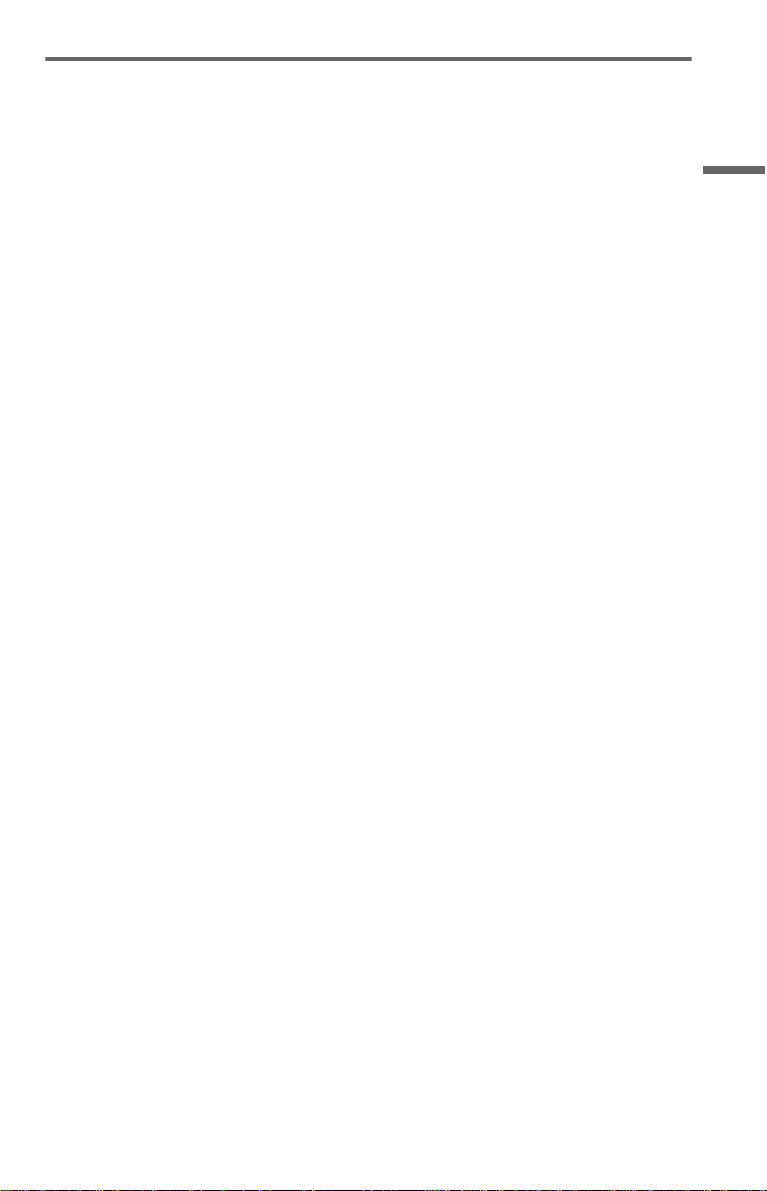
Utilisation du commutateur NORMAL/PROGRESSIVE
A l’aide du commuta te ur N O R M A L/PROGRESSIVE, vous pouvez sélectio nner le format du
signal dans lequel le lecteur transmet les signaux vidéo : en tr el acé ou progressif .
Raccordez le lecteur à l’aide des prises COMPONENT VIDEO OUT (raccordement A cidessus) et réglez le commutateur NORMAL/PROGRESSIVE sur NORMAL (entrelacé) ou
PROGRESSIV E. L’i ndicateur PROGRESSIVE s’allume lorsque le lecteur é m et des signaux
progressifs.
◆PROGRESSIVE
Réglez dans cette position si :
–votre téléviseur accepte les signaux progressifs et
–le téléviseur est raccordé aux prises COMPONENT VIDEO OUT.
Notez que les images ne sont pas claires ou qu’aucune image n’apparaît si vous réglez le
commutateur NORMAL/PROGRESSIVE sur PROGRESSIVE alors qu’aucune des conditions
ci-dessus n’est remplie.
◆NORMAL (e nt relacé)
Réglez dans cette position si :
–votre téléviseur n’acce pte pas les signaux progres si fs ou
–votre téléviseur est raccordé à d’autres prises que les prises COMPONENT VIDEO OUT
(VIDEO OUT ou S VIDEO OUT).
Raccordements
21
FR
Page 22
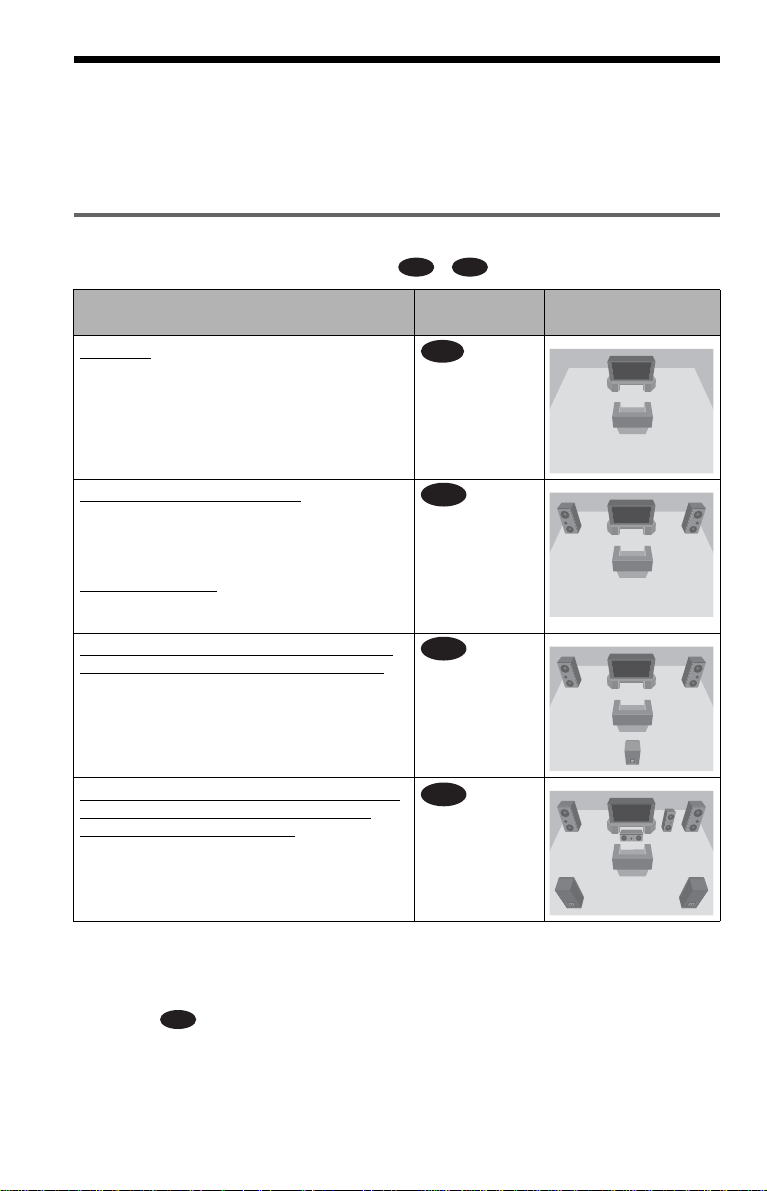
Etape 4 : Raccordement des câbles audio
Reportez-vous au tableau c i-d e ssous pour sélectionner le raccordement le mieux adapté à votre
système. Reportez-vous également aux modes d’emploi des appareils que vous souhaitez
raccorder.
Choisissez un raccordement
Choisissez l’un des raccordements suivants, de à .
A D
Appareils à raccorder Raccordement Exemple
Téléviseur
• Effet ambiophon iq ue :
– TVS DYNAMIQUE (page 53)
– TVS LARGE (page 53)
Amplificateur st éréo (récepteur)
enceintes
• Effet ambiophon iq ue :
– TVS STANDARD (page 53)
ou
Platine MD ou DAT
• Effet ambiophon iq ue :
– TVS STANDARD (page 53)
Amplificateur AV et vidéo (récepteur) équipé
d’un décodeur Dolby* Surround (Pro Logic) et
de 3 à 6 enceintes
• Effet ambiophon iq ue :
– Dolby Surro und (Pro Logic) (page 86)
Amplificateur AV (récepteur) équipé de prises
d’entrée numérique, d’un décodeur Dolby
Digital, DTS** ou MPEG audio et de 6 enceintes
• Effet ambiophon iq ue :
– Dolby Digital (5.1 canaux) (page 86)
– DTS (page 86)
– MPEG (5.1 canaux) (page 86)
et deux
A
B
C
D
(page 23)
(page 24)
(page 25)
(page 26)
d’installation
z Conseil
Lorsque vous raccordez un amplificateur AV
(récepteur) prenant en charg e la fréqu en ce
d’échantillonnage de 96 kH z, utilisez le
raccordement .
FR
22
D
* Fabriqué sous licence de Dolby Laboratories.
Les termes « Dolby » et « Pro Logic », ainsi que
le sigle double D. sont des marques
commerciales de Dolby Laborato ri es .
** « DTS » et « D TS Digita l Out » sont des
marques commer ciales de Digital Th e ater
Systems, Inc.
Page 23
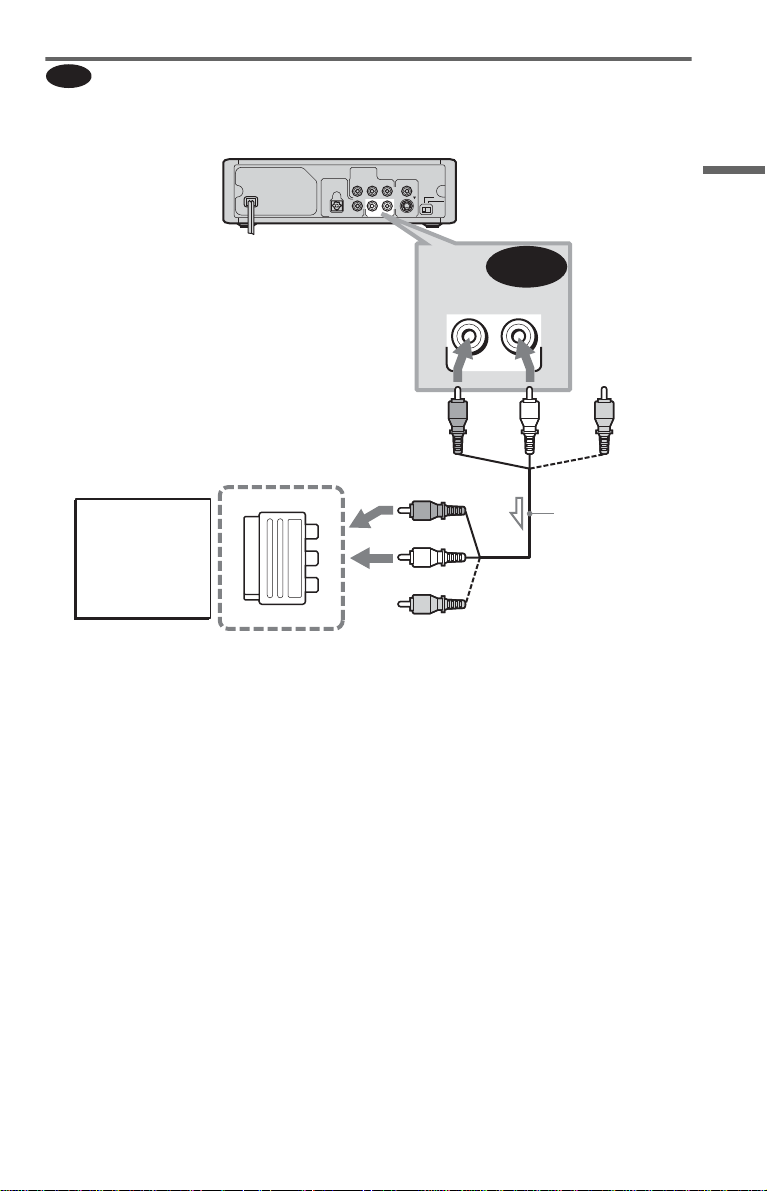
A
Raccordement à un téléviseur
Ce raccordement utilise les enceintes de votre téléviseur pour le son.
Lecteur CD/DVD
COMPONENT
VIDEO OUT
DIGITAL OUT
PCM/DTS/MPEG/
DOLBY DIGITAL
OPTICAL COAXIAL
VIDEO OUT
PR/CRPB/CB
Y
R-AUDIO OUT-L
S VIDEO OUT
NORMAL
PROGRESSIVE
Raccordements
A
Vers AUDIO OUT L/R
Téléviseur
Pour les modèles destinés à l’Eu r ope :
Utilisez l’adaptateur EURO AV (fou rni) pour
raccorder l’appareil à la prise d’entrée
l: sens du signal
SCART (EURO AV) du téléviseur.
* La fiche jaune transmet les signaux vidéo
(page 18).
z Con seil
Lors du raccordement de ce lecteur à un téléviseur
mono, utilisez un câble de conversion stéréo-mono
(non fourni). Raccordez les prises AUDIO OUT
L/R à la prise d’entrée audio du téléviseur.
(rouge)
(blanc)
(jaune)*
R-AUDIO OUT-L
(rouge)
(blanc)
Câble audio et
vidéo (fourni)
(jaune)*
,suite
23
FR
Page 24
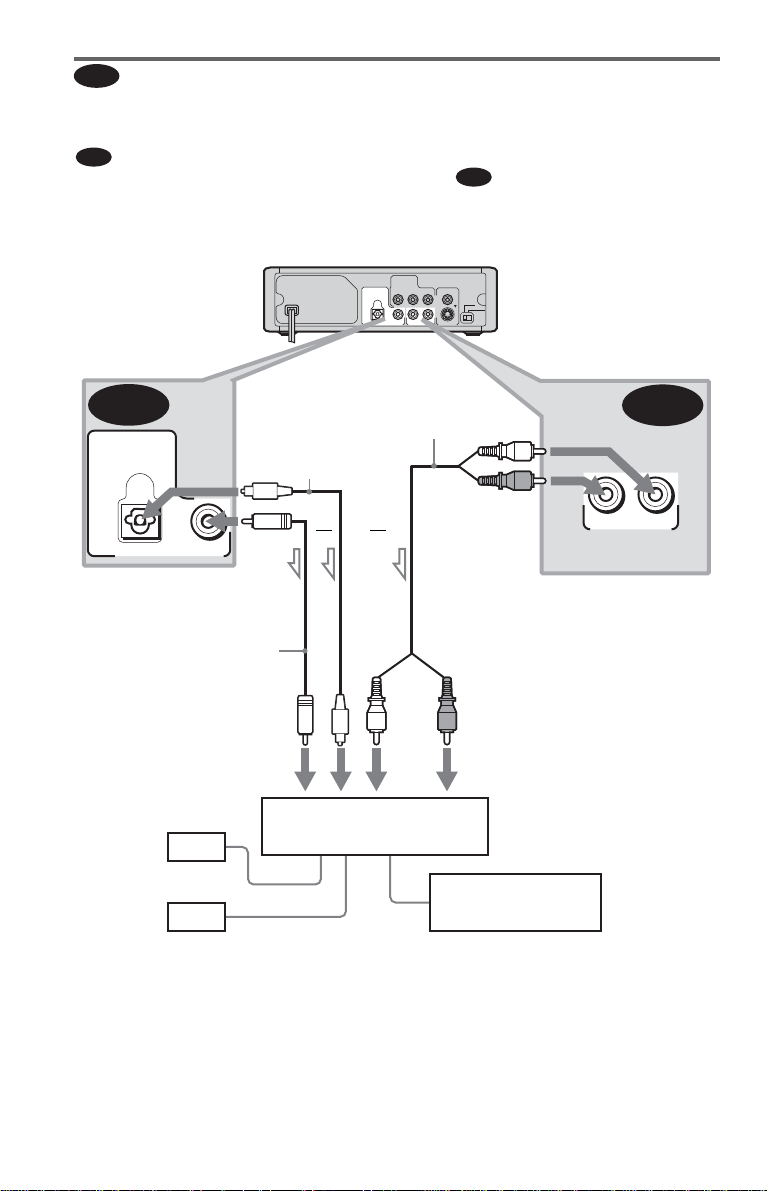
B
Raccordement à un ampl ifica teur stéréo (ré cep teur) et à de ux encei ntes
ou à une platine MD ou DAT
Si l’amplificateur stéréo (récepteur) est doté uniq uement de prises d’entré e audio L et R, utilisez
B-1
. Si l’amplificateur (récepteur) est équip é d’ une prise d’entrée nu m ér iq ue ou si vous
connectez le lecteur à une platine MD ou D A T, utilisez . Dans ce cas, vous pouvez
également racc order le lecteur directement à la platine MD ou DAT sans ut i li s er votre
amplificat eu r stéréo (récepteur).
Lecteur CD/DVD
COMPONENT
VIDEO OUT
DIGITAL OUT
Y
PCM/DTS/MPEG/
DOLBY DIGITAL
OPTICAL COAXIAL
Câble numérique
B-2
DIGITAL OUT
PCM/DTS/MPEG/
DOLBY DIGITAL
OPTICAL COAXIAL
vers DIGITAL OUT
(COAXIAL ou OPTICAL)
Câble numérique
coaxial (non fourni)
optique (non fourn i )
Retirez le cache de
la prise avant de
procéder aux
raccordements
ou
Câble audio stéréo
(non fourni)
ou
(blanc)
R-AUDIO OUT-L
B-2
VIDEO OUT
PR/CRPB/CB
NORMAL
PROGRESSIVE
S VIDEO OUT
(blanc)
B-1
(rouge)
R-AUDIO OUT-L
Vers AUDIO OUT L/R
(rouge)
vers l’entrée numérique coax iale
ou optique
[Enceintes]
Frontale (L)
Frontale (R)
l: sens du signal
FR
24
vers l’entrée audio
Amplificateur stéréo
(récepteur)
Platine MD ou DAT
Page 25
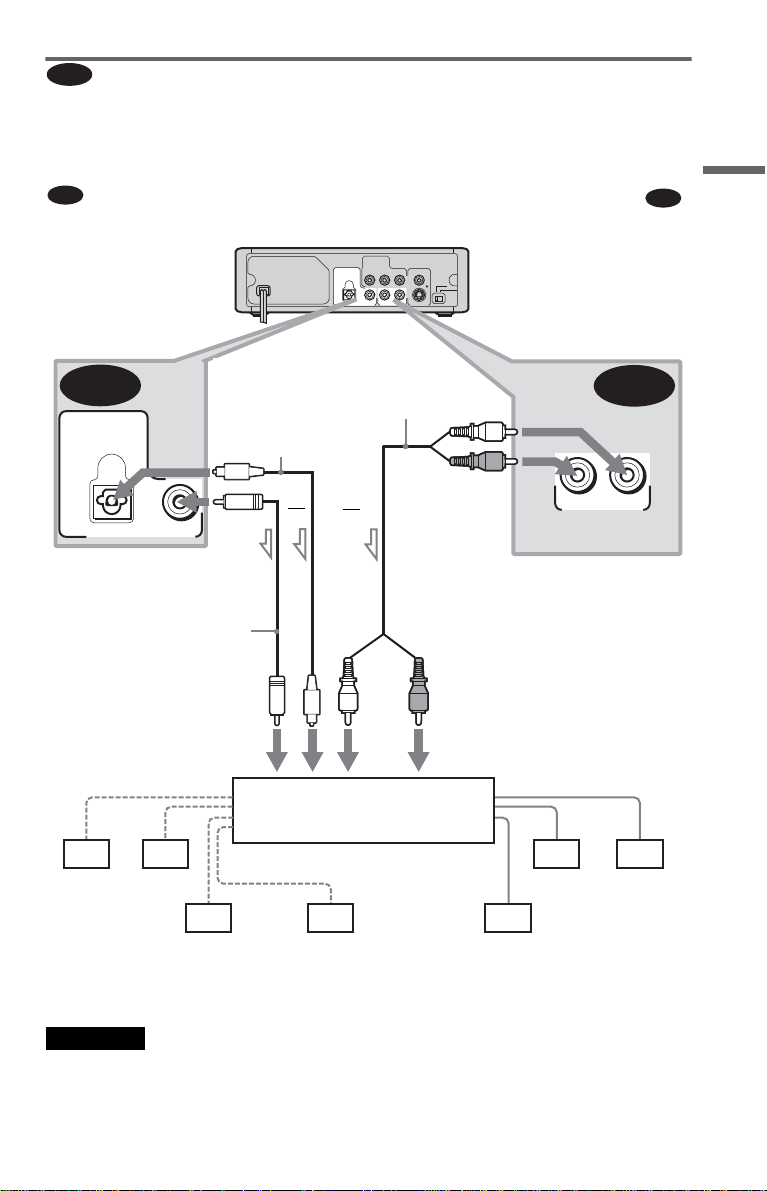
C
Raccordement d’un amplificateur audio et vidéo (récepteur) équipé d’un
décodeur Dolby Surround (Pro Logic) et de trois à six enceintes
Seuls les disques audio Dolby Surround ou multicanal (Dolby Digital) permettent d’apprécier
l’effet Dolby Surround.
Si l’amplificateur (récepteur) est équipé uniquement de prises d’entrée audio L et R, utilisez
C-1
. Si l’amplificateur (récepteur) es t éq ui pé d’une prise d’entrée numérique, utilisez .
Lecteur CD/DVD
COMPONENT
VIDEO OUT
C-2
DIGITAL OUT
PCM/DTS/MPEG/
DOLBY DIGITAL
OPTICAL COAXIAL
vers DIGITAL OUT
(COAXIAL ou OPTICAL)
Câble numérique
coaxial (non fourni)
Câble numérique
optique (non fourni)
Retirez le cache de
la prise avant de
procéder aux
raccordements
ou
DIGITAL OUT
PCM/DTS/MPEG/
DOLBY DIGITAL
OPTICAL COAXIAL
ou
VIDEO OUT
PR/CRPB/CB
Y
R-AUDIO OUT-L
S VIDEO OUT
NORMAL
PROGRESSIVE
Câble audio stéréo
(non fourni)
(blanc)
(rouge)
R-AUDIO OUT-L
Vers AUDIO OUT L /R
C-2
C-1
Raccordements
vers l’entrée numérique
coaxiale ou optique
[Enceintes]
Amplificateur (récepteur) avec
décodeur Dolby Surround
Arrière
gauche (L)
Arrière
droite
(R)
Haut-parleur
Centrale
d’extrêmesgraves
l: sens du signal
Remarque
Lors du raccordement de six enceintes, remplacez
l’enceinte arrière mono par une e nc ei nte centrale,
deux enceintes arrière et un ha ut-parleur d’extrême s
graves.
(blanc)
(rouge)
vers l’entrée audio
Frontale
(L)
Arrière (mono)
[Enceintes]
Frontale
(R)
,suite
25
FR
Page 26
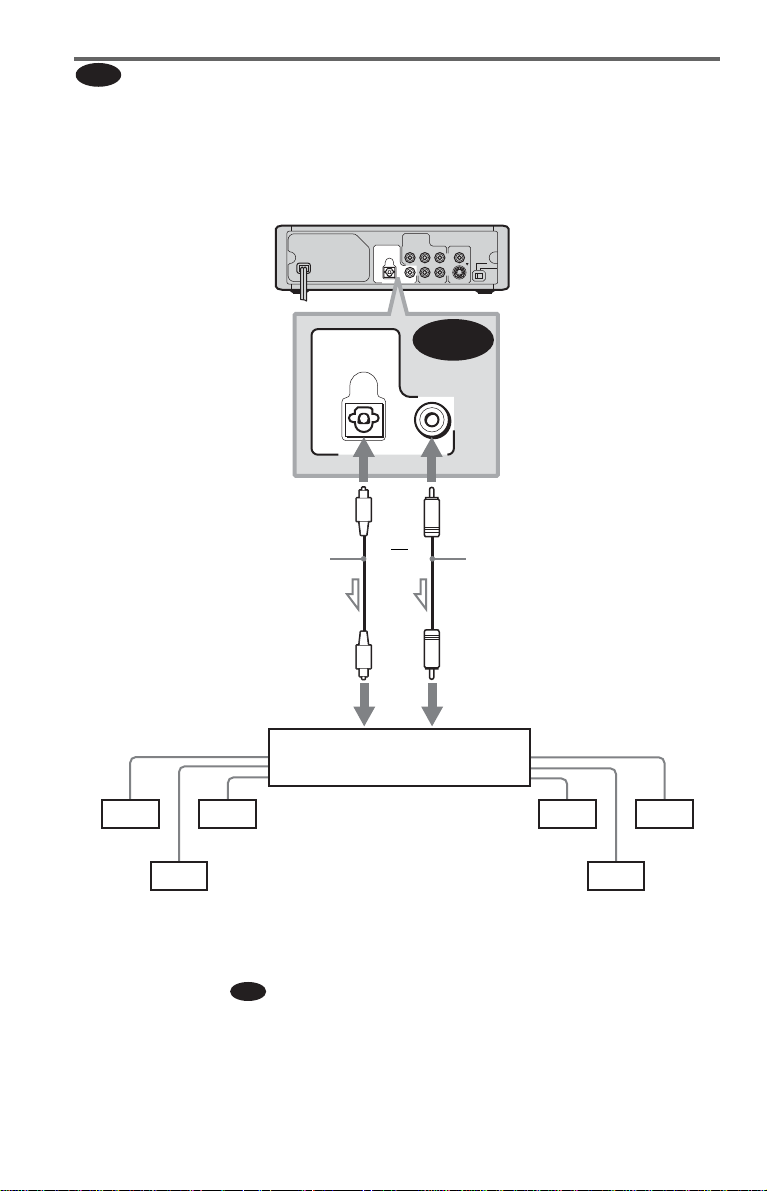
Raccordement à un amplificateur audio et vidéo (récepteur) doté d’une
D
prise d’entrée nu mérique, d ’un décod eur (Dolb y Digit al, MPEG aud io ou DT S) et
de 6 enceintes
Ce raccordeme nt vo us pe rmet d’ uti lise r la fo nctio n de déc ode ur Dolb y Digi tal , MPEG au dio o u
DTS de votre ampl i fi cateur audio et vidéo (récepteur).
Lecteur CD/DVD
COMPONENT
VIDEO OUT
DIGITAL OUT
PCM/DTS/MPEG/
DOLBY DIGITAL
OPTICAL COAXIAL
VIDEO OUT
PR/CRPB/CB
Y
R-AUDIO OUT-L
S VIDEO OUT
NORMAL
PROGRESSIVE
vers DIGITAL OUT
(COAXIAL ou OPTICAL)
Câble numérique
optique (non fourni)
Retirez le capuchon
de la fiche avant
d’effectuer le
raccordement
vers l’entrée numérique opt ique
[Enceintes]
Arrière
Haut-parleur d’extrêmes-grav es
gauche
(L)
Arrière droite (R)
l: sens du signal
DIGITAL OUT
PCM/DTS/MPEG/
DOLBY DIGITAL
OPTICAL COAXIAL
D
ou
Câble numérique
coaxial (non fourni)
vers l’entrée numérique coaxiale
Amplificateur audio et vidéo
(récepteur) doté d’un décodeur
[Enceintes]
Frontale
(L)
Frontale (R)
Centrale
z Conseil
Utilisez un raccordement lorsque vous
D
raccordez 7 enceintes ou plus (6.1 canaux ou plus).
FR
26
Page 27
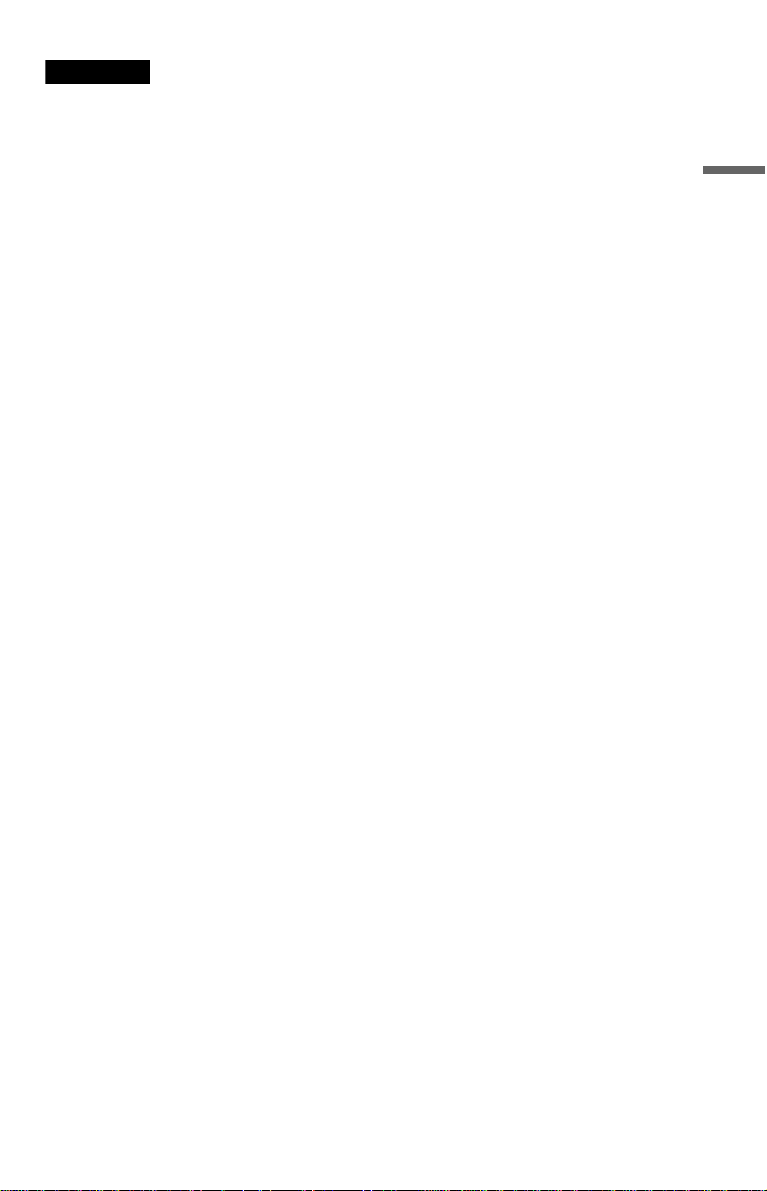
Remarques
• Lorsque le raccordement est termin é, v e il lez à
régler « DOLBY DIGITAL » sur « DOLBY
DIGITAL » et « DTS » sur « OUI » dans le menu
d’installation rapide (page 28). Si votre
amplificateur audio et vidéo (récepteur) dispose
d’une fonction de décodeur audio MPEG, réglez
« MPEG » sur « MPEG » (page 81). Sinon, les
enceintes n’émettent aucun son ou un br uit de
forte amplitude.
• Vous devez utiliser ce raccordement pour écouter
des plages audio DTS. Les plages audio DTS ne
sont pas émises via les prises AUDIO OUT L/R,
même si vous réglez « DTS » sur « OUI » dans
l’installation rapide (page 28).
• Lorsque vous raccordez un amplificateur
(récepteur) conforme à la fréquence
d’échantillonnage 96 kHz, réglez « 48kHz/96kHz
PCM » sur « 96kHz/24bit » dans « REGLAGE
AUDIO » (page 81).
Raccordements
27
FR
Page 28
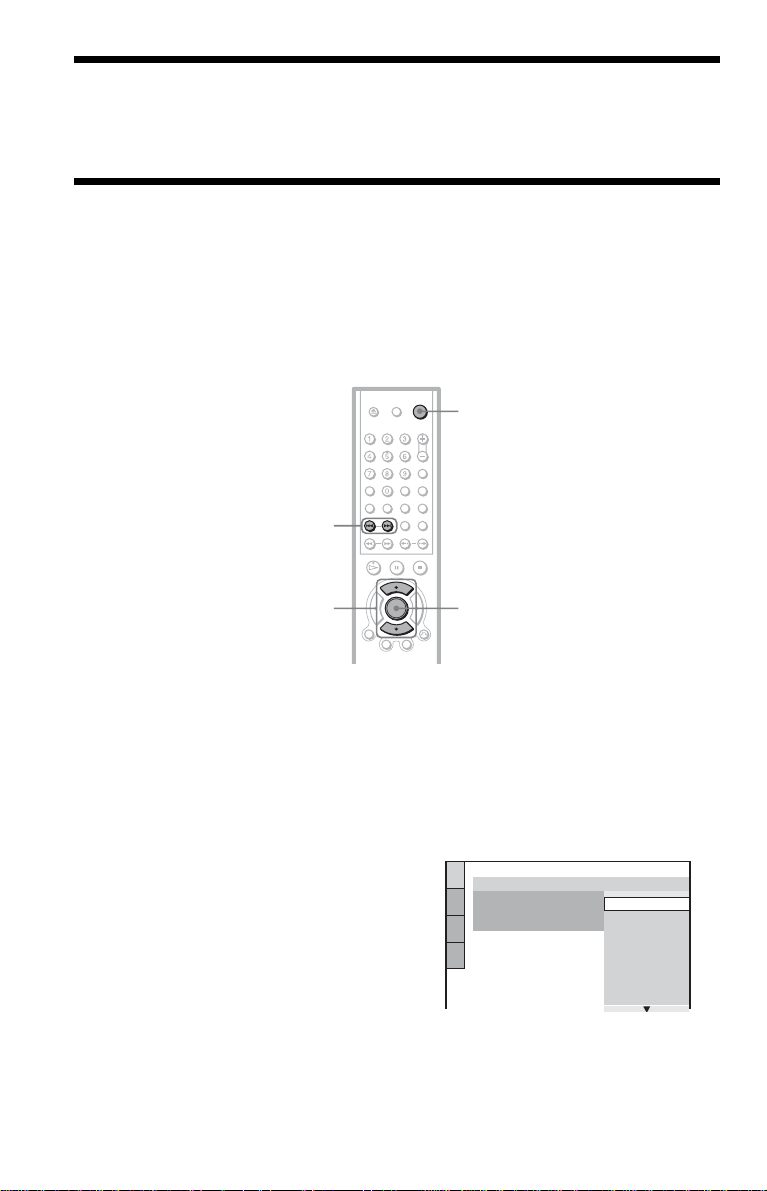
Etape 5 : Raccordement du cordon d’alimentation
Branchez les cordons d’alimentati on du lecteur et du télé vi seur sur des prises secteur.
Etape 6 : Installation rapide
Suivez les étapes ci-dessous pour ré gl er uniquement les paramètres de base nécessaires à
l’utilisation du lecteur.
Pour sauter un réglage, appuyez sur >. Pour revenir au réglage précédent, appuyez sur ..
Les menus à l’écran diffèrent selo n le s m odèles de lecteu rs. Sauf indication contraire, les
illustrations de ce mode d’emploi re pr ésentent les modèl es destinés à l’Euro pe.
[/1
./>
ENTERX/x
1 Mettez le téléviseur sous tension.
2 Appuyez sur [/1.
3 Commutez le sélecteur d’entrée
du téléviseur de manièr e à ce q ue
le signal provenant du lecteur
apparaisse à l’écran du
téléviseur.
Le message « Press [ENTER] to run
QUICK SETUP » (« Appuyez sur
[ENTER] pour lancer
l’INSTALLATION RAPIDE »)
s’affiche en bas de l ’écran. Si ce mess age
ne s’affiche pas, sélectionnez « QUICK »
(Rapide) sous « SETUP » (Réglage) dans
le menu de commande pour lancer
l’installation ra pide (page 74).
FR
28
4 Appuyez sur ENTER sans insérer
de disque.
Le menu d’installation permettant de
sélectionner la langue des menus à
l’écran s’affiche.
Les langues disponibles varient en
fonction du modèle de lecteur.
LANGUAGE SETUP
OSD:
MENU:
AUDIO:
SUBTITLE:
ENGLISH
ENGLISH
FRANÇAIS
DEUTSCH
ITALIANO
ESPAÑOL
NEDERLANDS
DANSK
SVENSKA
5 Appuyez sur X/x pour
sélectionner une langue.
Le lecteur affi che le menu et les sous titres dans la langue sélectionnée.
Page 29
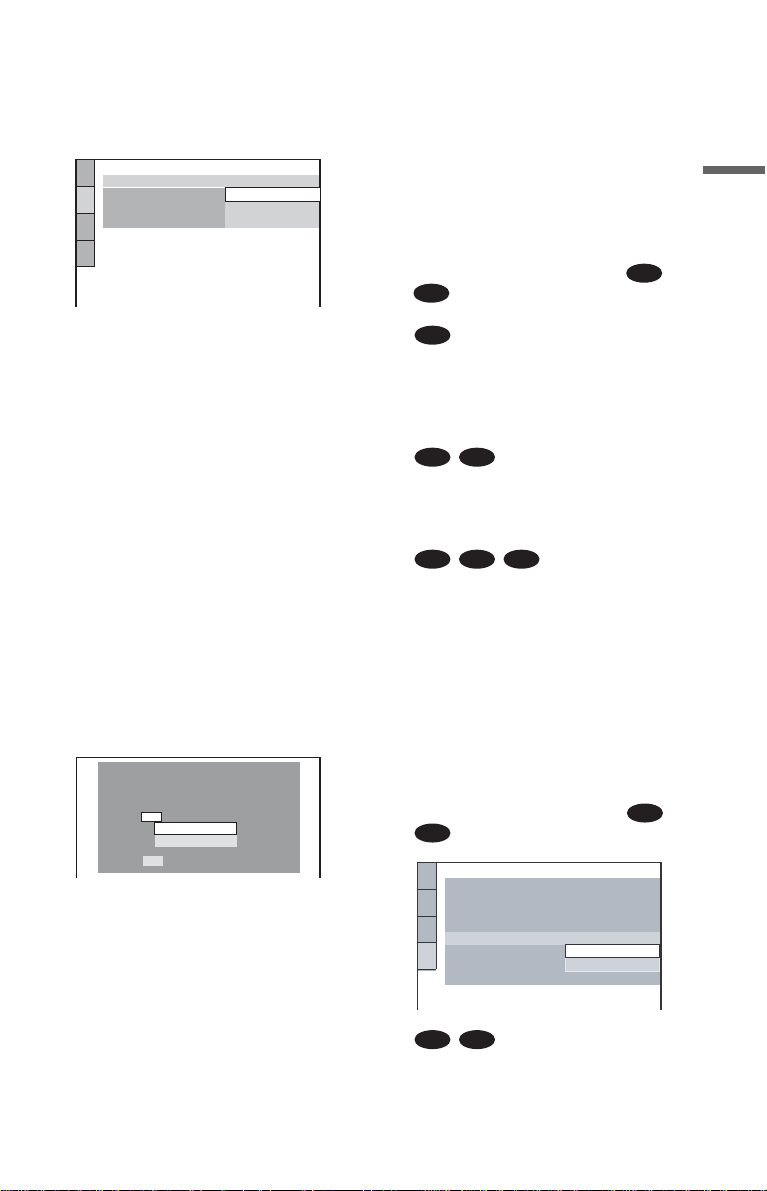
6 Appuyez sur ENTER.
Le menu d’installation permettant de
sélectionner le format d’écran du
téléviseur à raccorder s’affiche.
REGLAGE DE L'ECRAN
TYPE TV:
ECONOMISEUR D'ECRAN:
ARRIERE-PLAN:
MODE
(PROGRESSIVE)
4:3 LETTER BOX
:
4:3 PAN SCAN
16:9
16:9
OUI
AUTO
9 Appuyez sur X/x pour
sélectionner le type de prise
utilisé (le cas échéant) pour le
raccordement d’un amplificateur
(récepteur), puis appuyez sur
ENTER.
Choisissez le paramètr e correspond ant au
raccordement audio que vous avez
sélectionné aux pages 23 à 26 ( à
).
D
Raccordements
A
7 Appuyez sur X/x pour
sélectionner le régl age
correspondant au type de
téléviseur utilisé.
◆ Téléviseur à écran large ou téléviseur
standard 4:3 offrant le format
d’affichage grand écran
• 16:9 (page 76)
◆ Lors du raccordement d’un téléviseur
standard 4:3
• 4:3 LETTER BOX ou 4:3 PAN SCAN
(page 76)
8 Appuyez sur ENTER.
Le menu d’installation permettant de
sélectionner le type de prise utilisé pour
le raccordement d’un amplificateur
(récepteur) s’affiche.
Le lecteur est-il raccordé à un
ampli-tuner ? Sélectionnez le type de
prise utilisé.
OUI
AUDIO OUTPUT L/R
DIGITAL OUTPUT
NON
A
• Si vous raccor dez le lecteur à un
téléviseur uniquement, sélectionn ez
« N O N ». L’install at i on rapide et les
raccordements sont terminés.
B-1 C-1
• Sélectionnez « AUDIO OU TP UT L/
R ». L’installation rapide et les
raccordements sont terminés.
B-2 C-2 D
• Sélectionnez « DIGITAL OUTPUT ».
Le menu d’installation pour « DOLBY
DIGITAL » s’affiche.
10Appuyez sur X/x pour
sélectionner le type de signal
Dolby Digital à envoyer à
l’amplificateur (récepteur).
Choisissez le signal corresponda nt au
raccordement audio que vous avez
sélectionné aux pages 24 à 26 ( à
).
D
REGLAGE AUDIO
AUDIO ATT:
AUDIO DRC:
MIXAGE AVAL:
SORTIE NUMERIQUE:
DOLBY DIGITAL:
MPEG:
DTS:
48kHz/96kHz PCM:
STANDARD
DOLBY SURROUND
DOLBY DIGITAL
48kHz/16bit
B
NON
OUI
D-PCM
D-PCM
B-2 C-2
• D-PCM (page 80)
,suite
29
FR
Page 30
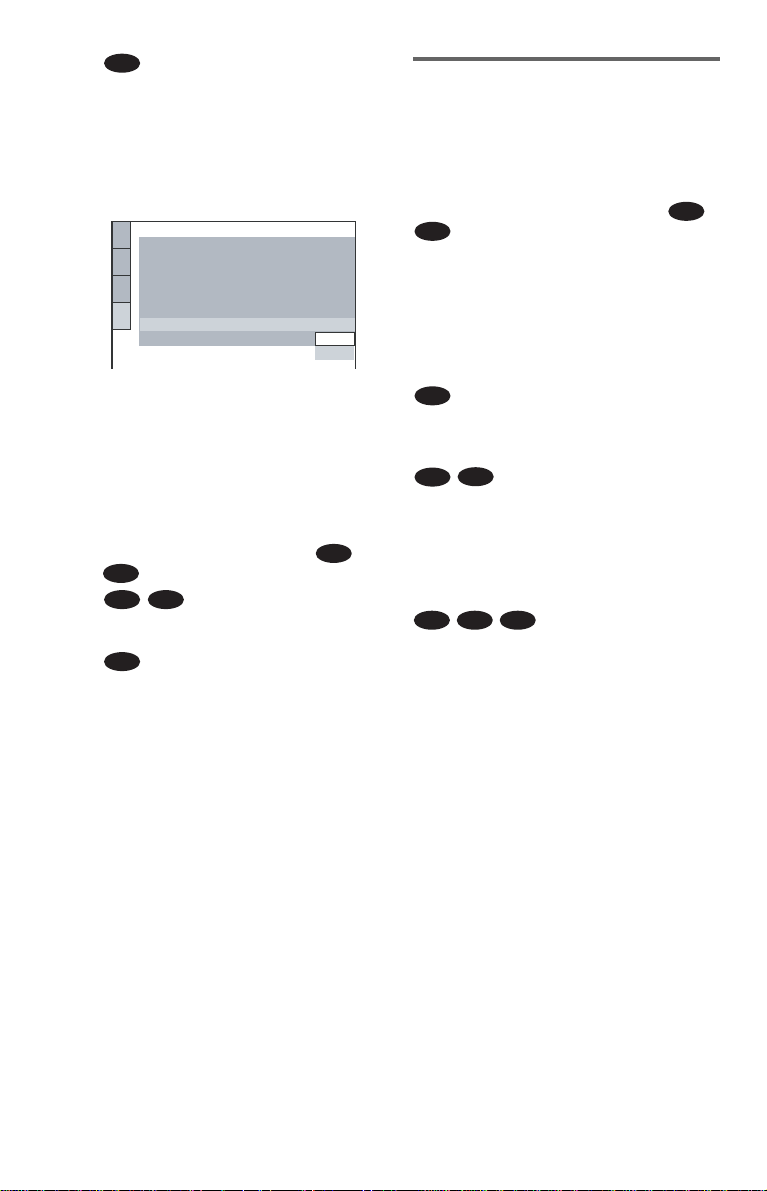
D
• DOLBY DIGITAL (uniquement si
l’amplificat eur (récepteur) est équipé
d’un décodeu r Dol by Di gital ) (p age 80)
11Appuyez sur ENTER.
« DTS » est sélectionné.
REGLAGE AUDIO
AUDIO ATT:
AUDIO DRC:
MIXAGE AVAL:
SORTIE NUMERIQUE:
DOLBY DIGITAL:
MPEG:
DTS:
48kHz/96kHz PCM:
DOLBY SURROUND
NON
STANDARD
OUI
D-PCM
PCM
NON
NON
OUI
12Appuyez sur X/x pour décider si
vous souhaitez ou non envoyer un
signal DTS à votre amplifi cateur
(récepteur).
Choisissez l e paramètre correspon dant au
raccordement audio que vous avez
sélectionné aux pages 24 à 26 ( à
).
D
B-2 C-2
• NON (page 81)
D
• OUI (uniqu em ent si l’amplific at eur
(récepteur) disp ose d’un décodeur
DTS) (page 81)
B
Effets sonores ambiophoniques
Pour profiter des effets ambiophoni ques de
votre lecteur ou de votre amplificateur
(récepteur), réglez les éléments suivants
comme décrit ci-dessous pour le
raccordement audio que vous avez
sélectionné aux p ages page s 24 à 26 ( à
). Il s’agit de ré gl ages pa r défa ut et, par
D
conséquent, il est inutile de les modifier
lorsque vous rac cordez le lecteur pou r l a
première fois. Reportez-vous à la page 73
pour de plus ample s info rmations sur l e menu
d’installation.
Raccordement audio (pages 24 à 26 )
A
• Aucun réglage sup pl ém entaire n’est
nécessaire.
C-1
B-1
• Réglez « MIXAGE AVAL » sur « DOLBY
SURROUND » (page 80)
• En cas de distors ion audio même à fai ble
volume, réglez « AUDIO ATT » sur
« OUI » (page 79).
B-2 C-2 D
• Réglez « MIXAGE AVAL » sur « DOLBY
SURROUND » (page 80)
• Réglez « SORTIE NUMERIQUE » sur
« OUI » (page 80)
B
13Appuyez sur ENTER.
L’installation rapide est terminée. Toutes
les opérations de raccordement et de
réglage sont terminées.
Si votre amplificateur AV (récepteu r)
dispose d’un décod eur audio MPEG,
réglez « MPEG » sur «MPEG »
(page 81).
FR
30
Page 31

Mise en place du support
Vous pouvez utilis er le lecteur en posi tion
horizontale ou verticale. Fixez le su pport
fourni en cas d’utilisation de l’appareil en
position verticale.
1 Insérez la partie saillante du
support dans la fente latérale du
lecteur.
2 Faites glisser le supp ort en
plusieurs mouvements de va et
vient pour aligner les trous de vis.
Sélectionnez les t rous de vis pour
déterminer l a position du pied.
3 Fixez les deux vis fournies.
4 Mettez le lecteur en position
verticale.
Raccordements
z Conseil
Si vous souhaitez aligner l’a vant du lecteur sur un
autre appareil vertical, vous pouvez ajuster la
position du pied en sélectionna nt de ux tr ous de vis
à l’étape 2.
Remarques
• N e fixe z pas le support lorsque vous utilisez le
lecteur en position horizontale. De même, veillez
à fixer le support si vous placez le le ct eu r en
position vertica le car celui-ci risque de tomber.
• Pour déplacer le lecteur, tenez le corps du lecteur
lui-même. Si vous le déplacez en tenant le
support, celui-ci peut se brise r .
• T en ez les vis hors de portée des enfants car ils
risqueraient de les avaler.
31
FR
Page 32

Lecture de disques
Lecture de disques
Les fonctions dis ponibles peuvent var i er ou
être limitées selon les DVD ou les CD
VIDEO.
Reportez-vous au mode d’emploi fourni avec
le disque.
3 Comm utez le sélecteur d’entrée
du téléviseur de mani ère à ce que
le signal provenant du lecteur
apparaisse à l’écran du
téléviseur.
◆ Lorsque vous utilisez un amplific ateur
(récepteur)
Mettez l’amplificateur (récepteur) sous
tension et sélectionnez le canal
permettant d’e nt endre le son provenant
du lecteur.
[/1
H
N
[/1
1 Mettez votre téléviseur sous
tension.
2 Appuyez sur [/1.
Le lecteur se met sous tension.
4 Insérez lentement le disque dans
le compartiment disque.
Face imprimée
(opposée à la face de
lecture) vers le haut
5 Appuyez sur H.
Le lecteur démarre la lecture (l ect ure
continue). Régl ez le volume sur le
téléviseur ou l’amplificateur (r écepteur).
Selon le disque en lec tu re, un menu peut
apparaître su r l’é cra n du té lé vise ur . Po ur
les DVD VIDEO, reportez-vous à la
page 35. Pour les CD VIDEO, re portezvous à la page 37.
Pour mettre le lecteur hors tension
Appuyez sur [/1. Le lecteur passe en mode
de veille.
Lecture de disques de 8 cm
Vous pouvez lire un disque de 8 cm sans
recourir à un adap ta te ur. Un adaptateur
pourrait entraîner un problème de
fonctionnement.
32
FR
Page 33

z Con seil
Vous pouvez régler le lecteur pour qu’il se mette
automatiquement hors-t en sion lorsque vous le
laissez en mode d’arrêt pendant plus de 30 minutes.
Pour activer cette fonction, réglez « ARRET
AUTOMATIQUE » sur « OUI » ou « NON » dans
« REGLAGE PERSONNALISE » (page 78).
Remarque
Lors de la manipulation du disque, veillez à ne pas
toucher la face de lecture. Si le disque est encrassé,
essuyez-le en partant d u centre vers l’ex térieur avec
un chiffon doux (page 8).
Fonctions complémentaires
Z
CLEAR
./>
X
H
Pour Action
Arrêter la lecture Appuyez sur x
Faire une pause de
lecture
Reprendre la lecture
après une pause
Passer à la plage, à la
scène ou au chapitr e
suivant en mode de
lecture continue
Revenir à la plage, à la
scène ou au chapitr e
précédent en mode de
lecture continue
Arrêter la le cture et
éjecter le disque
Répéter la scène
précédente*
ZOOM
(reprise
instantanée)
(avance instantanée)
x
Appuyez sur X
Appuyez sur X ou sur
H
Appuyez sur >
Appuyez sur .
Appuyez sur Z
Appuyez sur
(reprise instantanée)
pendant la lecture
Pour Action
Avancer rapidement
dans la scène en
cours**
Appuyez sur
(avance instantanée)
pendant la lecture
Agrandir l’image*** Appuyez plusieur s
fois sur ZOOM.
Appuyez sur CLEAR
pour annuler.
* DVD VIDEO, DVD-RW et DVD-R
uniquement
** DVD VIDEO, DVD-RW, DVD-R et
DVD+RW uniquement
***Vidéos et images au format JPEG uniquement
(sauf les images d’ARRIERE-PLAN) Vous
pouvez également déplacer l’image agrandie à
l’aide des touches C/X/x/c. Selon le contenu
du disque, la fonction de zoom peut être annulée
automatiquement lors du déplacement de
l’image.
z Conseils
• L a fonc ti on de repr ise instantanée est pratique
lorsque vous souhaitez revoir une scène ou un
dialogue que vous avez manqué(e).
• L a fonc ti on d’ av ance instantanée est pratique
lorsque vous souhaitez sauter une scène que vous
n’avez pas envie de regarder.
Remarque
La fonctio n d e r eprise instantanée et d’avance
instantanée peuvent ne pas être disponibles pour
certaines scènes.
Verrouillage du compartiment
disque (verrouillage enfants)
Vous pouvez verrouiller le compartiment
disque pour empêcher les enfants de l’ouvrir.
[/1
ENTER
O RETURN
Lecture de disques
,suite
33
FR
Page 34

Alors que le lecteur est en mode de veille,
appuyez sur O RETURN, ENTER, pu is sur
[/1 de la télécommande.
Le lecteur se met sous tension et l’indication
« L O CKED » apparaît dans la fenêtre
d’affichage du panneau frontal. Lorsque le
verrouillage enfants est acti vé, l es to uches Z
de la télécommande et du lecteur ne
fonctionnent pas .
Pour déverrouiller le c ompartiment d isque
Pendant que le lecteur est en mode de ve ill e,
appuyez de nouveau sur O RETURN,
ENTER, puis sur [/1.
z Conseil
Vous pouvez insérer un disque même si le
verrouillage enfants est a ct ivé .
Remarque
Même si vous sélectionnez
« REINITIALISATION » sous « REGLAGE »
dans le menu de commande, (page 74), le
compartiment disque deme ur e verr ouillé.
Reprise de la lecture à
l’endroit où vous avez
arrêté le disque
(Reprise lecture)
Le lecteur enregistre le point d’arrêt du disque
pour un maximum de 6 di s ques et reprend la
lecture à partir de ce point lorsque ce disque
est de nouveau utilisé. Si vous enregistrez un
point de reprise de lecture pour un septième
disque, le point de reprise de lecture du
premier disque est effacé de la mémoire.
Hx
34
1 Pendant qu’un disque est en cour s
de lecture, appuyez sur x pour
arrêter la lecture.
« RESUME » apparaît dans la fenêtr e
d’affichage du p anneau frontal.
2 Appuyez sur H.
La lecture commence au point d’arrêt du
disque à l’étap e 1.
z Conseil
Pour reprendre la lecture depuis le début du disque,
appuyez deux fois sur x, puis appuyez sur H.
FR
Page 35

Remarques
1
• Pour que cette fonction soit active, « REPRISE
LECTURE » doit être réglé sur « OUI » (réglage
par défaut) dans « REG LAGE
PERSONNALISE » (page 78).
• Le point d’arrêt de la lecture est effacé de la
mémoire lorsque :
– vous chang ez de mode de lectur e ;
– vous modifiez les réglages du menu d’installation.
• Pour les DVD-RW en mode VR, les CD et les
DATA CD, le lecteur mémoris e le poin t de re prise
de lecture pour le disque en cours.
Le point de reprise est effacé lorsq ue :
– vous éjectez le disque ;
– vous débranc he z le cor don d’ a li me nta tion ;
– le lecteur passe en mode de veille (DATA CD
uniquement).
• La fonction de reprise de lecture n’est pas
disponible en mode de lecture aléatoire ou de
lecture programmée.
• Cette fonct ion peut ne pas être disponible pour
certains disques.
• Si « REPRISE LECTURE » est réglé sur « OUI »
sous « REGLAGE PERSONNALISE » et que
vous lancez la lecture d’un disque enre gistré, tel
qu’un DVD-RW, le lecteur peut lire d’autres
disques en r egistrés à partir d u même point de
reprise de lecture. Pour reprendre la lecture depuis
le début du disque, appuyez deux fois sur x, puis
appuyez sur H.
Utilisation du me nu du
DVD
Un DVD est divisé en lo ngues section s d’images
ou de musique appelées « titres ». Lors de la
lecture d’un DVD comportant plusi eurs ti tres,
vous pouvez sélectionner le titre de votre choix à
l’aide de la touche TOP MENU.
Lors de la lecture de DVD permettant de faire
certain s réglage s, tels que la langue de la
bande sonore et des sous-titres, sél ectionnez
ces paramètres avec la touche MENU.
Touches
numériques
ENTER
C/X/x/c
TOP MENU
MENU
Lecture de disques
1 Appuyez sur TOP MENU ou MENU.
Le menu du disque s’affiche à l’écran du
téléviseur.
Les éléments du menu varient d’un
disque à l’autre.
2 Appuyez sur C/X/x/c ou sur les
touches numériques pour
sélectionner l’élément que vous
souhaitez écouter ou modifier.
Si vous appuyez sur les touches
numériques , l’ affichage suivant apparaît.
Appuyez sur les touches numériques
pour sélectionner l’élément souhaité.
3 Appuyez sur ENTER.
35
FR
Page 36

Sélection de
« ORIGINAL » ou de
« PLAY LIST » pour un
disque DVD-RW
Certains disques DVD-RW en mode VR
(enregistrement vidéo) contiennent deux
types de titres pour la lecture : les titres de
l’enregistrement d’or igi ne (ORIGINAL) et
les titres qui peuv ent être créés sur des
lecteurs de DVD enregist reurs pour montage
(PLAY LIST). Vous pouvez sélectionner le
type de titre à lire.
3 Appuyez sur X/x pour
sélectionner un réglage.
• PLAY LIST : lecture des titres créés par
montage à partir du contenu
«ORIGINAL».
• ORIGINAL : lecture des titres de
l’enregistreme nt d’origine.
4 Appuyez sur ENTER.
X/x
DISPLAY
1 Appuyez sur DISPLAY lorsque le
lecteur est en mode d’arrêt.
Le menu de commande s’affiche.
2 Appuyez sur X/x pour
sélectionner (ORIGINAL/
PLAY LIST), puis appuyez sur
ENTER.
Les options de « ORIGINAL/PLAY
LIST » apparaissent.
)
1 2 ( 2 7
)
1 8 ( 3 4
T
1 : 3 2 : 5 5
PLAY LIST
PLAY LIST
ORIGINAL
FR
36
ENTER
DVD-RW
Page 37

Lecture de CD VIDEO
dotés de fonctions PBC
(lecture PBC)
La lecture PBC (commande de lecture)
permet la lecture interactive des CD VIDEO
par l’entremise d’un menu à l’écran du
téléviseur.
Touches
numériques
./>
z Conseil
Pour utiliser le lecteur sa ns les fonctions PBC,
appuyez sur ./> ou sur les touches
numériques lorsque le lecte ur es t arr ê té p our
sélectionner une plage, puis sur H ou sur ENTER.
L’indication «Lecture sans PBC » s’affiche à
l’écran du téléviseur, puis le lecteur lance la lecture
continue. Vous ne pouvez pas lire d’images fixes
telles qu’un menu.
Pour reprendre la lecture en mode PBC, appuye z
deux fois sur x pui s ap puye z sur H.
Remarque
Selon le CD VIDEO en lecture, l’indication
« Appuyez su r ENTER » de l’étape 3 peut être
remplacée par l’indication « Appuyez sur
SELECT » dans le mode d’empl oi fourni ave c le
disque. Dans ce cas, appuyez sur H.
Lecture de disques
H
x
ENTER
O RETURN
1 Lancez la lecture d’un CD VIDEO
doté de fonctions PBC.
Le menu du paramètre sélectionné
s’affiche.
2 Appuyez sur les touches
numériques pour sélectionner le
numéro de l’élément souhaité.
3 Appuyez sur ENTER.
4 Suivez les instru ctions du menu
pour commander les fonctions
interactives.
Comme le mode de fonctionnement peut
varier selon les C D VIDEO, reporte zvous au mode d’emploi fourni avec le
disque.
Pour revenir au menu
Appuyez sur O RETURN.
37
FR
Page 38

Fonctions de mode de
lecture (lecture programmée,
lecture aléatoire, lectu re répétée,
lecture A-B répétée)
Vous pouvez régler les modes de lecture
suivants :
• Lecture programmée (page 38)
• Lecture aléatoire (page 40)
• Lecture répétée (page 41)
• Lecture répétée A-B (page 42)
Remarque
Le mode de lecture est annulé lorsque :
– vo u s éjectez le dis que ;
– vous faites passer le lecteur en mode de veille en
appuyant sur [/1.
Création d’un programme
personnalisé (Lecture
programmée)
Vous pouvez lire l e conte nu d’un di sque da ns
l’ordre que vous souhaitez en organisant
l’ordre des t i t res, des chapitres ou des p l ages
du disque afin de cré er vot re propre
programme. Vous pouvez programmer
jusqu’à 99 titres, chapitre et plages.
2 Appuyez sur X/x pour sélectionner
(PROGRAMMEE), puis
appuyez sur ENTER.
Les options de la lecture
« PROGRAMMEE » s’affichent.
)
1 2 ( 2 7
)
1 8 ( 3 4
T
1 : 3 2 : 5 5
NON
NON
REGLE
OUI
DVD VIDEO
3 Appuyez sur X/x pour sélectionner
«REGLE
ENTER.
« PLAGE » s’affiche en cours de lecture
d’un CD VIDEO ou d’un CD.
t », puis appuyez sur
PROGRAMMEE
SUPP. TOTALE
– –
1.
TITRE
– –
2.
TITRE
– –
3.
TITRE
– –
TITRE
4.
– –
5.
TITRE
– –
6.
TITRE
– –
TITRE
7.
Plages ou titres enr egist rés
sur un disque
– –
T
01
02
03
04
05
4 Appuyez sur c.
Le curseur se déplace vers la col onne
« T » contenant les titres ou les plage s
(ici, «01»).
CLEAR
H
DISPLAY
1 Appuyez sur DISPLAY.
Le menu de commande s’affiche.
FR
38
ENTER
X/x/c
PROGRAMMEE
SUPP. TOTALE
– –
1. TITRE
– –
2. TITRE
– –
3. TITRE
– –
4. TITRE
– –
5. TITRE
– –
6. TITRE
– –
7. TITRE
Chapitres enregistrés sur un disque
T
– – + +
01
02
03
04
05
C
01
02
03
04
05
06
Page 39

5 Sélectionnez le titre, le c hap itre o u la
plage à programm er.
◆ Pendant la lect ur e d’ un DVD VIDEO
Par exemple, pour sélectionner le
chapitre «03» du titre «02» :
Appuyez sur X/x pour sélectionner
« 02 » sous « T », puis appuyez sur
ENTER.
PROGRAMMEE
SUPP. TOTALE
– –
1. TITRE
– –
2. TITRE
– –
3. TITRE
– –
4. TITRE
– –
5. TITRE
– –
6. TITRE
– –
7. TITRE
Appuyez ensuite sur X/x pour
sélectionner «03» sous «C», puis
appuyez sur ENT ER.
PROGRAMMEE
SUPP. TOTALE
1. TITRE 0 2
2. TITRE
3. TITRE
4. TITRE
5. TITRE
6. TITRE
7. TITRE
– –
– –
– –
– –
– –
– –
–
0 3
Titre et chapitre sélectionnés
◆ Pendant la lect ure d’un CD VIDEO ou
d’un CD
Par exemple, pour sélectionner l a pl age
«02» :
Appuyez sur X/x pour sélectionner
« 02 » sous « T », puis appuyez sur
ENTER.
Plage sélectionnée
PROGRAMMEE
SUPP. TOTALE
1.
PLAGE
0 2
– –
– –
– –
– –
– –
– –
2.
3.
4.
5.
6.
7.
PLAGE
PLAGE
PLAGE
PLAGE
PLAGE
PLAGE
T
– –
01
02
03
04
05
T
– –
01
02
03
04
05
0:15:30
T
– –
01
02
03
04
05
+ +
C
01
02
03
04
05
06
6 Répétez les étapes 4 à 5 pour
programmer d’autres titres, chap itres
ou plages.
Les titres, chapitres et plages
programmés s’affichent dans l’ordre de
programmation.
7 Appuyez sur H pour dé ma rr e r la
lecture programmée.
La lecture progr am mée commence.
Lorsque le programme est terminé, vous
pouvez le redémarrer en appuyant sur
H.
Pour revenir à un e lecture normale
Appuyez sur CLE A R ou sélectionnez
« N ON » à l’étape 3. Pour lire le même
programme une no uvelle fois, sélectionn ez
« OUI » à l’étape 3, puis appuyez su r
ENTER.
Pour modifier ou supprimer un
programme
1 Suivez les étapes 1 à 3 de la section
« Création d’un programme personnalisé
(Lecture programmée) ».
2 Sélectionnez le numéro de programme du
titre, du chapitre ou de la plage à modifier
ou à supprimer avec les touche s X/x, puis
appuyez sur c.
3 Suivez l’étape 5 pour effectuer une
nouvelle programmation. Pour annuler
un programme , sélectionnez « -- » sous
« T », puis appuyez sur ENTER.
Pour supprimer tous les titres, chapitres
et plages de l’ordre de program mation
1 Suivez les étapes 1 à 3 de la section
«
Création d’un programme personn alisé
(Lecture programmée) ».
2 Appu yez sur X et sélectionnez « SUPP.
TOTALE ».
3 Appuyez sur ENTER.
Lecture de disques
Durée totale des plages programmée s
z Conseil
Vous pouvez effectuer une lecture répétée ou
aléatoire de titres, de chapitres ou de plages
programmé(e)s. Pendant la lecture programmée,
suivez les étapes de la section « Lecture répétée »
(page 41) ou « Lecture aléatoire » (page 40).
,suite
39
FR
Page 40

Remarque
Lorsque vous programmez des plages sur un Super
VCD, le temps de lecture to ta l n’ e st pa s affiché.
Lecture dans un ordre aléatoire
(Lecture aléatoire)
Le lecteur peut « mélanger » des titres, des
chapitres ou des pl ages. Des lecture s
aléatoires successives peuvent d onner un
ordre de lecture différent.
CLEAR
H
DISPLAY
ENTER
X/x
1 Appuyez sur DISPLAY pendant la
lecture.
Le menu de commande s’affiche.
2 Appuyez sur X/x pour sélectionner
(ALEATOIRE), puis appuyez
sur ENTER.
Les options de la fo nction
« ALEATOIRE » s’affichent.
)
1 2 ( 2 7
)
1 8 ( 3 4
T
1 : 3 2 : 5 5
NON
NON
TITRE
CHAPITRE
DVD VIDEO
◆ Lorsque la lecture programmée est
activée
• OUI : effectue la lecture, dans un ordre
aléatoire, d es t itr es , c hap it res o u pl ag es
programmés par la fonction de Lecture
programmée.
4 Appuyez sur ENTER.
La lecture aléatoire commence.
Pour revenir à un e lecture normale
Appuyez sur CL EAR ou sélectionnez
« NON » à l’étape 3.
z Conseils
• Vous pouvez régler la lecture aléatoire lorsque le
lecteur est arrêté. Après avoir sélectionné l’option
paramètre « ALEATOIRE », appuyez sur H. La
lecture alé a t o ire commen ce .
• Lorsque « CHAPITRE » est sélectionné, jusqu’à
200 chapitres d’un disque peuvent être lus dans un
ordre aléatoire.
Remarque
Vous ne pouvez pas utiliser cette fonction avec des
CD VIDEO et des Super VCD dotés de fonctions de
lecture PBC.
3 Appuyez sur X/x pour sélectio nner les
éléments à lire de manière aléatoire.
◆ Pendant la lect ure d’un DVD VIDEO
• TITRE
•CHAPITRE
◆ Pendant la le ct ur e d’ un CD VIDEO ou
d’un CD
• PLAGE
FR
40
Page 41

Lecture en boucle
(Lecture répétée)
Vous pouvez lire tous les titres ou toutes les
plages d’un disque ou le même titre, chapitre
ou plage de façon répétée.
Il est possible de combi ner le mode de lectu re
aléatoire et le mode de lecture program m ée.
CLEAR
H
DISPLAY
ENTER
X/x
1 Appuyez sur DISPLAY pendant la
lecture.
Le menu de commande s’affiche.
2 Appuyez sur X/x pour sélectionner
(REPETEE), puis appuyez sur
ENTER.
Les options de la fonct ion « REPETEE »
s’affichent.
)
1 ( 1 2
)
1 ( 2 8
T
0 : 0 0 : 0 2
NON
NON
DISQUE
TITRE
CHAPITRE
◆ Pendant la lect ur e d’ un DVD VIDEO
• DISQUE : lecture en boucle de to us le s
titres.
• TITRE : lecture en boucle de tous les
titres courants d’un disque.
• CHAPITRE : lecture en boucle du
chapitre en cours .
PLAY
DVD VIDEO
◆ Pendant la lecture d’un DVD-RW
• DISQUE : lect ure en boucle de tous les
titres du type sélectionné.
• TITRE : lecture en boucle de tous les
titres courants d’un disque.
• CHAPITRE : lecture en boucle du
chapitre en cou r s.
◆ Pendant la lecture d’un CD VIDEO ou
d’un CD
• DISQUE : lecture en boucle de toutes
les plages.
• PLAGE : lecture en bo ucle de la plage
en cours.
◆ Pendant la lecture d’un DATA CD avec
des plages audio MP3 ou des fichiers
d’image JPEG
• DISQUE : lect ure en boucle de tous les
albums.
• ALBUM : lecture en boucle de l’album
en cours.
• PLAGE (plages audi o MP3
uniquement) : lectur e en boucle de la
plage en cours.
◆ Lorsque la l ect ur e programmée ou la
lecture aléatoire e st act i vée
• OUI : lecture en boucle avec la fonction
Lecture programmée ou Lecture
aléatoire.
3 Appuyez sur X/x pour sélectionner un
réglage, puis appuyez sur ENTER.
Pour revenir à un e lecture normale
Appuyez sur CLE A R ou sélectionnez
« NON » à l’étape 2.
z Conseil
Vous pouvez régler la lecture répétée lorsq ue le
lecteur est arr êté. Après avoir sé lectionné le
paramètre « REPETEE », appuyez sur H. La
lecture répétée commence.
Remarques
• Vous ne pouvez pas utiliser cette fonction avec
des CD VIDEO et des Super VCD dotés de
fonctions de lecture PBC.
• Lor s de la le c tur e répété e d’un DATA CD
contenant des plages audio MP3 et des fichiers
d’image JPEG dont le temps de lecture est
différent, la bande sonore e t l’image risquent de
ne pas concorder.
• L or sque le p ara mè tr e « MODE (MP3, JPEG) »
est réglé sur « IMAGE (JPEG) » (page 64), vous
ne pouvez pas sélectionner « PLAGE ».
,suite
41
Lecture de disques
FR
Page 42

Répétition d’une partie
spécifique (lecture répétée A-B)
Cet appareil pe rmet la l ec tu re en bo ucl e d’ un
passage précis da ns un titre, un chapitr e ou
une plage. (Cette fon ct i o n est utile lorsque
vous souhaitez mémoriser les paroles d’une
chanson par exemple.)
CLEAR
ENTER
X/x
DISPLAY
4 Pendant la lecture, appuyez sur
ENTER lorsque vous avez repéré le
point de départ (point A) du p assage à
lire en boucle.
Le point de départ (point A) est défini.
A 18 - 1:32:55 B 18 - 1:33:05
5 Appuyez de nouve au sur ENTER
lorsque vous avez atteint le point de
fin (point B).
Les points définis s’affichent et le lecteur
commence la lecture répétée de ce
passage.
A 18 - 1:32:55 B 18 - 1:34:30
1 Appuyez sur DISPLAY pendant la
lecture.
Le menu de commande s’affiche.
2 Appuyez sur X/x pour sélectionner
(A-B REPETEE), puis appuyez
sur ENTER.
Les options de « A-B REPETEE »
apparaissent.
1 2 ( 2 7
1 8 ( 3 4
T
1 : 3 2 : 5 5
NON
REGLE
NON
)
)
DVD VIDEO
3 Appuyez sur X/x pour sélectionner
«REGLE t », puis appuyez sur
ENTER.
La barre d’installat i on de « A -B
REPETEE » apparaît.
A 18 - 1:32:30 B
Pour revenir à un e lecture normale
Appuyez sur CL EAR ou sélectionnez
« NON » à l’étape 3.
Remarques
• Lorsque vous activez la fonction de lecture A-B
répétée, les réglages de lecture aléatoire, répétée
et programmée sont annulés.
• La lecture répété e A-B ne fonctionne pas sur
plusieurs titres.
42
FR
Page 43

Recherche d’une scène
Recherche d’un poi nt
spécifique sur le disque
(recherche, balayage, lecture au
ralenti, arrêt sur image)
Vous pouvez rechercher rapidement un
passage précis du disque en regardant l’image
en lecture ou en effe ct uant une lecture au
ralenti.
M
m/
H
(étape)
(étape)
Trouver un passage rapidement
à l’aide des touches de
recherche précédent/suivant
Vous pouvez re chercher le chapitr e, la plage
ou la scène suivant(e) ou précédent(e) à l’aide
de ./> sur le lect eur.
Pendant la lectu re , a ppuyez une fois
brièvement su r > ou . pour passer à la
scène, à la plage ou au c h apitre suivant ou
précédent. Vous pouvez également appuyer
sur > ou . et maintenir la pression p our
effectuer une recherche vers l’avant ou vers
l’arrière. Relâchez ensuite la touche lorsque
vous avez localisé le point où vous souhaitez
reprendre une lecture normale (recherche).
Localisation rapide d’un point en
lisant un disque en avance
rapide ou retour rapide
(balayage)
Appuyez sur m ou M lorsqu’un
disque est en cours de lecture. Lorsque vous
atteignez l’endroit souhaité, a ppu yez s ur H
pour revenir en vi te sse normale. A cha que
pression sur m ou M en cours de
balayage, la vitesse de balayage change.
A chaque pressio n sur la touche, l’indic at ion
affichée chan ge com me sui t ; la vi tes se réel le
peut différer en fonction du disque utilisé.
Recherche d’une scè ne
N/./>
Remarques
• Certaines des fonctions décrites ci-dessous
peuvent ne pas être disponibles avec cert ai ns
DVD ou CD VIDEO.
• Pour les DATA CD, vous pou ve z reche rc he r un
point spécifique du disque uniquement sur une
plage audio MP3.
Sens de lecture
×2B t 1M t 2M t 3M
3M (DVD VIDEO/DVD-RW/CD VIDEO
uniquement)
×2B (DVD VIDEO et CD uniquement)
Sens inverse
×2b t 1m t 2m t 3m
3m (DVD VIDEO/DVD-RW/CD VI DEO
uniquement)
×2b (DVD VIDEO uniquement)
,suite
43
FR
Page 44

La vitesse de lecture « ×2B »/« × 2b » est
environ deux fois supérieure à la vitesse
normale.
La vitesse de lecture « 3M »/«3m » es t
plus rapide que « 2M »/« 2m » et la
vitesse de lect ure «2M »/«2m » est plus
rapide que « 1M »/« 1m ».
Recherche d’un titre,
d’un chapitre, d’ une
plage, d’une scène, etc.
Visualisation image par image
(lecture au ralenti)
Appuyez sur m ou M lorsque le
lecteur est en mode de pause. Pour revenir à
la vitesse normal e, appuyez sur H.
Chaque fois que vous appuyez sur m ou
M pendant la lecture au ralenti, la
vitesse de lecture change. Deux vitesses sont
disponibles. A chaque pression sur la touche,
l’affichage change comme suit :
Sens de lecture
2 y 1
Sens inverse ( D V D uni quement)
2 y 1
La vitesse de lecture « 2y »/« 2 » est
inférieure à «1 y »/« 1 ».
Lecture d’un disque image par
image (Arrêt sur image)
Pendant que le lecteur es t en mode de pause,
appuyez sur (étape) pour pa sser à
l’image suivante. Appuyez sur
(étape) pour re venir à l’image pré cédente
(DVD uniquement). Pour revenir à la lecture
normale, appuyez sur H.
Vous pouvez effectuer une recherche par titre
ou par chapitre sur un DVD et une recherch e
par plage, inde x ou scè ne sur un CD VIDEO,
un CD ou un DATA CD. Chaque tit re et plage
étant identifié par un numéro unique sur le
disque, vous pouvez sélect ionner le tit re ou la
plage souhaité en saisissant son numéro.
Vous pouvez ég alement rechercher une scèn e
à l’aide du code temporel.
Touches
numériques
CLEAR
ENTER
X/x
DISPLAY
1 App uyez sur DISPLAY (lors de la
lecture d’un DATA CD contenant
des fichi ers d’image JPEG,
appuyez deux fois).
Le menu de commande s’affiche.
Remarque
Il est impossible de rechercher une image fi xe sur
un DVD-RW en mode VR.
FR
44
2 Appuyez sur X/x pour
sélectionner la méthode de
recherche.
◆ Pendant la lecture d’un DVD VIDEO ou
d’un DVD-RW
TITRE
CHAPITRE
TEMPS/TEXTE
Page 45

Pour recherch er un point de départ en
saisissant un code temporel, sélec tionnez
« TEMPS/TEXTE ».
◆ Pendant la lect ure d’un CD VIDEO ou
d’un Super VCD sans fo nc tions de
lecture PBC
PLAGE
INDEX
◆ Pendant la lect ure d’un CD VIDEO ou
d’un Super VCD doté de fonctions de
lecture PBC
SCENE
◆ Pendant la lec t ur e d’un CD
PLAGE
◆ Pendant la lec t ur e d’ un DATA CD
(audio MP3)
ALBUM
PLAGE
◆ Pendant la lec t ur e d’ un DATA CD
(fichier JPEG)
ALBUM
FICHIER
Exemple : lorsque vous sélectionnez
CHAPITRE
«** (**) » est sélectionné (**
correspond à un numéro).
Le chiffre entre parenthèses indiqu e le
nombre total de titres, de chapitres, de
plages, d’index ou de scènes contenus sur
le disque.
1 2 ( 2 7
1 8 ( 3 4
T
1 : 3 2 : 5 5
)
)
Ligne sélectionnée
PLAY
DVD VIDEO
3 Appuyez sur ENTER.
«** (**) » passe à « -- (**)».
1 2 ( 2 7
( 3 4
T
1 : 3 2 : 5 5
)
)
PLAY
DVD VIDEO
4 Appuyez sur les touches
numériques pour sélectionner le
numéro de titre, de chapitre, de
plage, d’index ou de scène à
rechercher.
◆ Si vous faites une er reur
Effacez le chiffre saisi en appuyant sur
CLEAR, p uis saisis sez un autr e chiffre.
5 Appuyez sur ENTER.
La lecture démarre au numéro
sélectionné.
Pour rechercher une scène a l’aide du
code temporel (DVD VIDEO et DVD-RW
uniquement)
1 Sélectionnez TEMPS/TEXTE à
l’étape 2.
«T **:**:**» (temps de lecture du t i tre
en cours) est sélectionné.
2 Appuyez sur ENTER.
«T **:**:**» passe à « T --:--:-- ».
3 Saisis sez le code temporel à l’aide des
touches numériques, puis appuyez sur
ENTER.
Par exemple, pour trouver une scène
située à 2 heures, 10 minutes et 20
secondes du débu t du disque, saisissez
« 2:10:20 ».
Recherche d’une scè ne
,suite
45
FR
Page 46

z Conseils
VISUALISER CHAPITRE
• Lorsque le menu de commande est désa ct iv é,
vous pouvez rechercher un chapitre (DVD
VIDEO ou DVD-RW) ou une plage (CD) en
appuyant sur les touches numéri que s pui s sur
ENTER.
• Vous pouvez afficher la première scène d es titres,
chapitres ou plages enregistrés sur le disque sur
un écran divisé en neuf sections. Vous pouve z
démarrer directement la lecture en sélecti onna nt
une des scènes. Pour plus de détails , voi r la
section « Recherche par scène (NAVIGATION
PAR IMAGES) » à la page suivante.
Remarques
• Le nombre de titres, de chapitres ou de plages
affiché correspond au nombre de titres, de
chapitres ou de plages enregistrés sur le disque.
• Vous ne pouvez pas utiliser le code temporel pour
rechercher une scène sur un DVD+RW.
Recherche par scène
(NAVIGATION PAR IMAGES)
Vous pouvez diviser l’écran en 9 sous-écrans
et rechercher rapidement la scène souhaitée.
PICTURE
NAVI
C/X/x/c
ENTER
O RETURN
1 App uyez sur PICTURE NAVI en
cours de lecture.
L’affichag e ci-dessous apparaît.
ENTER
2 A ppuyez plusieurs fois sur
PICTURE NAVI pour sélectionner
un paramè tre.
• VISUALISER CHAPITRE (DVD
VIDEO uniquement) : affiche la
première scène de chaque chapitre.
• VISUALISER TITRE (DVD VIDEO
uniquement) : affiche la première scène
de chaque titre.
• VISUALISER PLAGE (CD VIDEO
uniquement) : affiche la première scène
de chaque plage.
FR
46
Page 47

3 Appuyez sur ENTER.
La première scène de chaque chapitre,
titre ou plage apparaît comme suit.
1
4
7
2
5
8
3
6
9
4 Appuyez sur C/X/x/c pour
sélectionner un chapitre, un titre
ou une plage, puis appuyez sur
ENTER.
La lecture démarre à par t ir de la scène
sélectionnée.
Pour revenir à u ne lecture normale
pendant la configuration
Appuyez sur O RETURN.
z Con seil
S’il y a plus de 9 chapitres, titres ou pl ages, V
s’affiche en bas, à droite de l’écran.
Pour afficher les chapitres, titres ou plages
supplémentaires, sélec tionnez la scène du bas et
appuyez sur x. Pour revenir à la scène précédente,
sélectionnez les scènes du haut et appuyez sur X.
Remarque
Selon le disque, il se peut que ce r ta ins paramètres
ne soient pas disponibles.
Recherche d’une scè ne
47
FR
Page 48

Visualisation des informations
relatives au disque
Vérification du temps de
lecture et de la durée
restante
Vous pouvez vérifier le temps de lecture et la
durée restante du titre, du chapitre ou de la
plage en cours. Il est également possible de
vérifier les informations textuelles du DVD
ou du CD ou les noms de plages (audio MP3)
enregistrés sur le disque.
TIME/TEXT
1 Appuyez sur TIME/TEXT en cours
de lecture.
L’affichage ci- dessous apparaît.
T 1:01:57
informations
temporelles
2 Appuyez plusieurs fois sur TIME/
TEXT pour changer les
informations temporelles
affichées.
Les informations tempor elles disponibles
varient en foncti on du type de disque lu.
◆ Pendant la lecture d’un DVD VIDEO ou
d’un DVD-RW
•T
•T–
•C
•C–
◆ Pendant la lecture d’un CD VIDEO ou
d’un Super VCD (ave c fo nctions PBC)
•
◆ Pendant la lecture d’un CD VIDEO
(sans fonctions PBC) ou d’un CD
•T
•T–
•D
•D–*:
◆ Pendant la lecture d’un Super VCD
(sans fonctions PBC)
•T
◆ Pendant la lecture d’un DATA CD
(audio MP3)
•T
(heures: minutes: secondes)
*:*:*
Temps de lecture d u tit re en cours
*:*:*
Durée restante du titre en cours
*:*:*
Temps de lecture d u chapitre en cours
*:*:*
Durée restante du chapitre e n cours
(minutes: secondes)
*:*
Temps de lecture d e la scène en cours
(minutes: secon des)
*:*
Temps de lecture d e la pl age en cours
*:*
Durée restante de l a pl age en cours
*:*
Temps de lecture d u di sque en cours
*
Durée restante du dis que en cours
(minutes: secon des)
*:*
Temps de lecture d e la pl age en cours
(minutes: secon des)
*:*
Temps de lecture d e la pl age en cours
48
FR
Page 49

Vérification des informations de
T 17:30 128k
JAZZ
RIVER SIDE
lecture du disque
Pour vérifier les informations textuelles
du DVD/CD
Appuyez plusieurs fois sur TIME/TEXT à
l’étape 2 pour afficher les informations
textuelles enregistrées sur le DVD ou CD.
Les informations textuelles du disque DVD
ou CD s’affichent uniqu ement si du texte est
enregistré sur l e di sque. Vous ne pouv ez pas
modifier le texte. Si aucune information
textuelle n’est enregistrée sur le disque,
l’indication « NO TEXT » s’affiche.
BRAHMS SYMPHONY
Affichage des informations dans
la fenêtre d’affichage du
panneau frontal
Les informations temporelles et textuelles
s’affichant à l’écran du téléviseur peuvent
également être affichées dans la fenêtre
d’affichage du panneau frontal. Lorsque vous
modifiez les informations temporelles à
l’écran du téléviseur, les informations
affichées dans la fenêtre d’affichage du
panneau frontal changent tel qu’indiqué cidessous.
Visualisation des informati ons rel ati v es au disque
Pendant la lecture d’un DVD VIDEO ou
d’un DVD-RW
Temps de lecture du titre en cour s
Pour vérifier les informations textuelles
d’un DATA CD (audio MP3)
Le nom de la plage et le nom de l’album
s’affichent lorsque vous appuye z sur TIME/
TEXT pendant l a l ecture de plages audio
MP3 d’un DATA CD. Vous pouvez
également afficher le débit binaire audio
(quantité de donné es par seconde du son
courant) sur l’écran de votre téléviseu r.
Débit binaire
Nom de l’album
Nom de la plage
Durée rest an te du titre en cours
Temps de lecture du chapitre
en cours
Durée restante du chapitre en
cours
Texte
Numéro du titre et du chapitre en
cours
(retour automatique au début)
,suite
49
FR
Page 50

Pendant la lecture d’un DATA CD (audio
MP3)
Temps de lect ur e et nu m é r o de
la plage en cours
Nom de la plage
Pendant la lecture d’un CD VIDE O (sans
fonctions PBC) ou d’un CD
Temps de lecture et numéro
de la plage en cours
Durée restante de la plage en
cours
Temps de lecture du disque
Remarques
• En fonction du type de disque en lecture, les
informations textuelles du disque DVD ou CD ou
les noms des plages peuvent ne pas s’affich er.
• Le lecteur peut uniquement afficher le premier
niveau des informations textuelles du disque
DVD ou CD, par exemple le nom ou le titre du
disque.
• Le temps de lecture des plages audio MP3 peut ne
pas s’afficher correctement .
• Si vous lisez un dis que contenant des fichiers
d’image JPEG uniquement, « NO AUDIO
DATA » s’affiche lorsque « MODE (MP3,
JPEG) » est réglé sur « AUTO » et « JPEG »
s’affiche lorsque «MODE (MP3, JPEG) » est
réglé sur « IMAGE (JPEG) » dans la fenêtre
d’affichage du panneau frontal.
Durée rest an te du disque
Texte
z Conseils
• Le numéro de pla ge et le num éro d’ index sont
affichés après les informations textuelles lorsque
vous lisez des CD VIDEO sans fonctions PBC.
• Le numéro de la scène ou le temps de lecture
s’affichent lors de la lec ture de CD VIDEO dot és
de fonctions PBC.
• Les informations textuelles qui ne peu vent être
affichées sur une seule ligne dé f il ent dan s la
fenêtre d’affichage du pannea u frontal.
• Vous pouvez également vérifier les informations
temporelles et textuel le s av ec le me nu de
commande (page14).
FR
50
Page 51

Réglages du son
1
:
ANGLAIS
DOLBY DIGITAL 3/2.1
Commutation du son
Lors de la lecture d’un DVD VIDEO
enregistré selo n plusieurs forma ts audio
(PCM, Dolby Digital, MPEG audio ou DTS),
vous pouvez changer le format audio. Si le
DVD VIDEO est enregistré avec des bandes
sonores multilingues, vous pou vez également
sélectionner la la ngue de votre choix.
Sur des CD, des DATA CD ou des CD
VIDEO, vous pouvez sélectionner le son du
canal droit ou du canal gauche et écouter le
son du canal sélectionné simultan ém ent via
les enceintes droite et gauche. Par exemple,
sur un disque comportant une chanson avec la
partie vocale sur le canal droit et la partie
instrumentale sur le canal gauche, vous
pouvez écouter la partie instrumentale à partir
des deux enceintes en sélectionnant le canal
gauche.
1 Appuyez sur (au dio) en cours
de lecture.
L’affichage ci-d es sous apparaît.
2 Appuyez plusieurs fois sur
(audio) pour sélectionner le signa l
audio souhaité.
◆ Pendant la lecture d’un DVD VIDEO
Les langues disponibles varient suivan t
les DVD VIDEO.
Si quatre chiff res sont affichés, i l s
indiquent le code de la langue. Reportez
vous à la section « Liste des co des de
langue » à la page 89 pour vé rif ier qu elle
langue le code représente. Lorsque la
même langue est affichée plusieurs fois,
le DVD VIDEO est enregistré sous
plusieurs fo rm ats audio.
◆ Pendant la lecture d’un DVD-RW
Les types de pistes au dio enreg istrées sur
un disque sont affichés. Le réglage par
défaut est souligné.
Exemple :
•1 : PRINCIPAL
principale)
• 1 : SECONDAIRE (bande sonore
secondaire)
• 1 : PRINCIPAL+SECONDAIRE
(bandes sonores pr incipale et
secondaire)
◆ Pendant l a l ect ure d’un disque CD
VIDEO, CD ou DATA CD (audio MP3)
Le réglage par défaut est souligné.
•STEREO
• 1/G : son du canal ga uche (mono)
• 2/D : son du canal dr oi t ( m ono)
◆ Pendant la l ect ure d’un Super VCD
Le réglage par défaut est souligné.
•1 : STEREO
audio 1
• 1 : 1/G : son du canal gauche de la plage
audio 1 (mono)
• 1 : 2/D : son du canal droit de la plage
audio 1 (mono)
• 2 : STEREO : son stéréo de la plage
audio 2
• 2 : 1/G : son du canal gauche de la plage
audio 2 (mono)
• 2 : 2/D : son du canal droit de la plage
audio 2 (mono)
(bande sonore
: son stéréo standard
: son stéréo de la plage
Réglages du son
,suite
51
FR
Page 52

Remarque
Pendant la lecture d’un Super VCD sur leque l la
plage audio 2 n’est pas enregistrée, aucun son n’est
émis si vous sélectionnez « 2 : STEREO », « 2 : 1/
G » ou « 2 : 2/D ».
Vérification du format du signal
audio
Vous pouvez vérifier le format du signal
audio en appuyant pl us ieurs fois sur
pendant la lecture. Le format du signal audio
en cours (Dolby Digital, DTS, PCM, etc.)
s’affiche comme illustré ci-dessous.
Exemple :
Dolby Digital à 5.1 canaux
Arrière (L/R)
Remarques
• Si « DTS » est réglé sur « NON » dans
« REGLAGE AUDIO », l’option de sélection de
la piste DTS ne s’affiche pas à l’écran, même si le
disque contient des pistes DTS (page 81 ).
• Les signaux audio MPEG contenant plus de deux
canaux apparaissent comme indiqué ci -d es sus ( 3/
2.1, 2/1), mais seuls les signau x d es enceintes
Frontale (L) et Frontale (R) sont émis par vos
deux enceintes frontales.
1:ANGLAIS DOLBY DIGITAL
Arrière (L/R)
+ Centrale
LFE (signal effet de
basse fréquence)
3 / 2 .1
Exemple :
Dolby Digital à 3 canaux
2:FRANÇAIS DOLBY DIGITAL
Frontale (L/R)
2 / 1
Arrière
(mono)
A propos des signaux audio
Les signaux audio enregistrés sur un dis que
comportent les éléments sonores (canaux)
représentés ci-après. Chaque canal
correspond à la sortie d’une enceinte.
• Frontale (L )
• Frontale (R )
• Centrale
• Arrière gauche (L)
• Arrière droi te (R )
• Arrière (mon o) : i l pe ut s’agir de signaux
traités Dolby Surround Sound ou de signaux
audio arrière mon o du son Dolby Digital
• LFE (signal effet de basse fréquence)
52
FR
Page 53

Réglages TV Virtual
TVS DYNAMIQUE
Surround (TVS)
Lorsque vous raccor dez un téléviseur st ér éo
ou 2 enceintes frontales, la fonction TVS (TV
Virtual Surround) vous permet de profiter des
effets du son ambiophonique en utilisant
l’imagerie sonore pour créer des en ceintes
arrière virtuelles à partir du son des enceintes
frontales (L : gauche, R : droite) sans utiliser
de vraies en ceintes ar rière. La fonction TVS a
été mise au point par So ny a fin d e pe rme ttre,
à domicile, la reproduction du son
ambiophonique avec un simple téléviseur
stéréo.
Ceci foncti onne un iquemen t lor s de la l ecture
d’une plage audio Dol by multicanal. Si le
lecteur est réglé de façon à émettre le signal à
partir de la prise DIGITAL OUT (OPTICAL
ou COAXIAL), l’effet surround sera au di ble
uniquement si vous rég le z « DOLBY
DIGITAL » sur « D-PCM » dans
« REG LAGE AUDIO » (page 80).
2 Appuyez plusieurs fois sur SUR
pour sélectionner l’un des sons
TVS.
Reportez-vou s aux explications données
pour chaque réglage dans la section
suivante.
• TVS DYNAMIQUE
•TVS LARGE
• TVS NUIT
• TVS STANDARD
Pour annuler le réglage
Sélectionnez « NON » à l’étape 2.
◆TVS DYNAMIQUE
Permet de créer un ensemble d’enceintes
arrière virtuelles à partir du son des enceintes
frontales (L, R), sans utiliser d’enceintes
arrière réell es (voir l’illust ration ci-dessous).
Ce mode est utile lorsque la distance entre les
enceintes frontales est réduite, par exemple
dans le cas d’enceintes intégrées à un
téléviseur stéréo.
TV
Réglages du son
SUR
1 Appuyez sur SUR pendant la
lecture.
L’affichage ci-d es sous apparaît.
◆TVS LARGE
Permet de créer cinq ensembles d’enceintes
arrière virtuelles à partir du son des enceintes
frontales (L, R), sans utiliser d’enceintes
arrière réell es (voir l’illust ration ci-dessous).
Ce mode est utile lorsque la distance entre les
enceintes frontales est réduite, par exemple
dans le cas d’enceintes intégrées à un
téléviseur stéréo.
TV
,suite
53
FR
Page 54

◆TVS NUIT
Les sons de forte amplitude, tels que les
explosions, son t s upprimés, mais les sons
d’amplitude normale sont émis normalement.
Ce mode est utile lorsque vous souhaitez bien
entendre les dial ogues et les effets
ambiophoniques du mode « TVS LARGE »,
même à faible volume.
◆TVS STANDARD
Permet de créer trois ensembles d’enceintes
arrière virtuelles à partir du son des enceintes
frontales (L, R), sans utiliser d’enceintes
arrière réell es (voir l’illu stration ci-dessous).
Utilisez ce régl age lorsque vous sou haitez
utiliser le mode TVS avec 2 enceintes
séparées.
L R
L : Enceinte frontale (gauche)
R : Enceinte frontale (droite)
: Enceinte virtuell e
Remarques
• Lorsque le si gna l lu ne compor te pas de signal
pour les enceintes arriè r e, les effets
ambiophoniques sont difficiles à percevoir.
• Lorsque vous sélectionnez l’un des modes TVS,
désactivez le réglage ambiophonique du
téléviseur ou de l’amplificateur (récepteur)
raccordé.
• Centre z vot re pos ition d’écoute par rapport aux
enceintes et assurez-vous que ch ac une de s
enceintes se trouve dans un environnement
similaire.
• Les disques ne produisent pas tous le même effet
avec le mode « TVS NUIT ».
FR
54
Page 55

Options de visualisation des films
1:
ANGLAIS
Changement de l’angle
de vue
Si plusieurs angles sont enregistré s sur le
DVD VIDEO pour une scène, l’indication
« » s’affiche dans la fenêtre d’affichage
du panneau frontal. Cel a si gnifie que vous
pouvez modifier l’ angle d’observation.
1 Appuyez sur (angle) en cours
de lecture.
Le numéro de l’an gle apparaît dans la
fenêtre d’affichage.
Affichage des soustitres
Si des sous-titres ont été enregist rés sur le
disque, vous pouvez les modifier, les activer
ou les désactiver à tout moment pendant la
lecture d’un DVD .
Options de visualisation des films
1 Appuyez sur (sous-titres) en
cours de lecture.
L’affichag e ci -dessous apparaît.
2
2 Appuyez plusieurs fois sur
(angle) pour sélectionner un
numéro d’angle.
La scène change selon l’angle de vue
sélectionné.
Remarque
Selon les DVD VIDEO, il se peut que vous ne
puissiez pas changer l’angle de vue, même si
plusieurs angles sont enregi str é s sur le DVD
VIDEO.
2 Appuyez plusieurs fois sur
(sous-titres) pour sélectionner un
paramètre.
◆ Pendant la lecture d’un DVD VIDEO
Sélectionnez la langue.
Les langues disponibles varient suivan t
les DVD VIDEO.
Si quatre chiff res sont affichés, i l s
indiquent le code de la langue. Reportezvous à la section « Liste des co des de
langue » à la page 89 pour vé rif ier qu elle
langue le code représente.
◆ Pendant la lecture d’un DVD-RW
Sélectionnez « OUI ».
Pour désactiver l’affichage des sou s-titres
Sélectionnez « NON » à l’étape 2.
,suite
55
FR
Page 56

Remarque
DYNAMIQUE 1
Suivant les DVD VIDEO, il se peut que vous ne
puissiez pas commuter l’affichage des sous-titres,
même si les sous-titres sont enregistrés en plusieurs
langues sur le DVD. Il est également possible que
vous ne puissiez pas les désactiver .
Réglage de l’imag e en
lecture (MODE DE
PERSONNALISATION DE L’IMAGE )
Vous pouvez régler le signal vidéo du DVD,
du CD VIDEO ou du DATA CD au format
JPEG provenant du lecteur afin d’obtenir l a
qualité d’image souhaitée. Sélectionnez le
réglage le mieux adapté au programme que
vous regardez.
PICTURE
MODE
56
FR
1 Appuyez sur PICTURE MODE en
cours de lecture.
L’affichag e ci-dessous apparaît.
Page 57

2 Appuyez plusieurs fois sur
PICTURE MODE pour sélec tio nner
le réglage souhaité.
Le réglage par défaut est souligné.
• STANDARD :
standard.
• DYNAMIQUE 1 : affiche une image
dynamique en augmentant le contraste
et l’intensité des couleurs de l’image.
• DYNAMIQUE 2 : affiche une image
plus dynamique que DYNAMIQUE 1
en augmentant encore davantage l e
contraste et l’intensité des couleurs.
• CINEMA 1 : accentue les détails dans
les zones sombres en augmentant le
niveau du noir.
• CINEMA 2 : les c oul eurs claires
s’éclairciss ent, les couleurs foncées
deviennent plus ri ches et le contraste
des couleurs est plus prononcé.
affiche une image
Amélioration de la
netteté d’une image
(NETTETE)
Permet d’accentuer les contours de l’image
afin de produire une image plus nette.
ENTER
Options de visualisation des films
z Con seil
Le réglage « CINEMA 1 » ou « CINEMA 2 » est
recommandé lorsque vous regardez un film.
X/x
DISPLAY
1 Appuyez sur DISPLAY pendant la
lecture.
Le menu de commande s’affiche.
2 Appuyez sur X/x pour
sélectionner (NETTETE),
puis appuyez sur ENTER.
Les options de la fonctio n « NETTETE »
s’affichent.
)
1 2 ( 2 7
1 8 ( 3 4
T
1 : 3 2 : 5 5
NON
NON
1
2
)
DVD VIDEO
3 Appuyez sur X/x pour
sélectionner le niveau souhaité.
• 1 : accentue les contours de l’image .
• 2: améliore la netteté à un coefficient
de 1.
,suite
57
FR
Page 58

4 Appuyez sur ENTER.
Le réglage sélecti onné est activé.
Pour annuler le réglage « NETTETE »
Sélectionnez « NON » à l’étape 3.
58
FR
Page 59
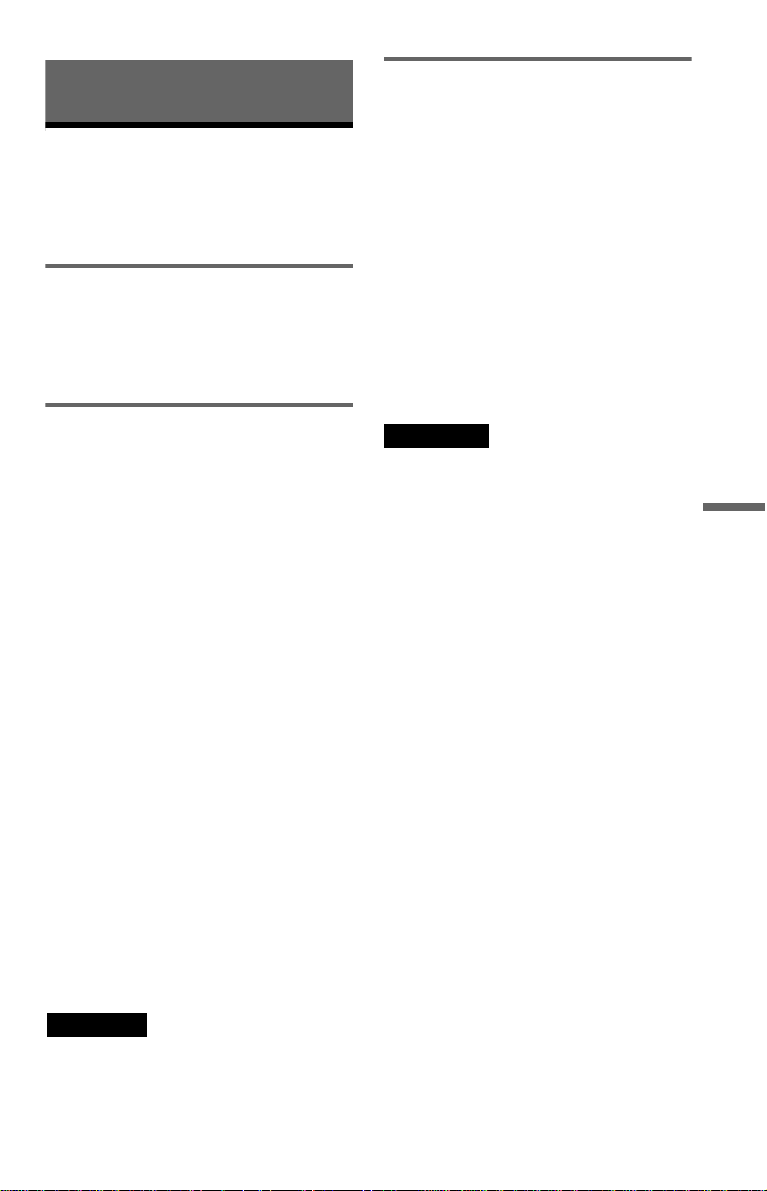
Lecture d’un DATA CD
A propos des plages
audio MP3 et des
fichiers d’image JPEG
Qu’est-ce-que MP3/JPEG ?
MP3 est une technol ogie de compressi on
audio conforme au x r égl ementations ISO/
MPEG. JPEG est une technologie de
compression des images.
DATA CD pouvant être lus sur le
lecteur
Vous pouvez lire des DATA CD (CD-ROM,
CD-R ou CD-RW) en registrés au format MP3
(MPEG 1 couche audi o 3) et JPEG.
Cependant, les disques doivent être
enregistré s conformément à la norme
ISO9660 nivea u 1 ou 2 ou au format Jol i et
pour que le lect eu r puisse reconnaître les
plages (ou les fichiers). L’appareil permet
également la lect ur e des disques enregistrés
en multisession.
Pour plus de détails sur le format
d’enregistrem ent, reportez-vo us aux modes
d’emploi fournis avec les lecteurs CD-R/CDRW et le logiciel d’enregistrement (non
fourni).
Plages audio MP3 ou fichiers
d’image JPEG pouvant être lus
par le lecteur
Le lecteur peut lir e l es plages et les fichier s
suivants :
– plages audio MP3 avec l’extensio n
«.MP3» ;
–fichiers d’image JPEG avec l’extension
« .JPEG » ou « .JPG » ;
–fichiers d’image JPEG conformes au format
de fichier d’image DCF*.
* « Design rule for Camera File system» : norme
d’image concernant les appareils photo
numériques ém ise par la JEITA (Japan
Electronics and Information Techn ology
Industries Association).
Remarques
• Le lecteur lit toutes les données portant
l’extension «.MP3», «.JPG» ou «.JPEG»
même si elles ne sont pas au form a t MP 3 ou
JPEG. La lecture de ces données entraîne un bruit
de forte amplitude pouvant en dommager vos
enceintes.
• L e lec te ur n’est pas adapté pour les plages audio
de format MP3PRO.
• Les fichi ers d’ im a ge JPEG ne peuvent pas être
lus.
Lecture d’un DATA CD
Remarque sur les disques multisession
Si des plages audio MP3 ou des fichiers
d’image JPEG sont enregistrés da ns la
première session, le lecteur lira également les
plages audi o ou les fichiers d’image JPEG
d’autres sessions. Lorsque des pla ges audio
au format CD musi cal ou des images au
format CD vidéo sont enregistrées dans l a
première session, seule la première session
est lue.
Remarque
Il est possible que le lecteur ne puisse pas lire
certains DATA CD créés au format Packet Write.
Dans ce cas, vous ne pouvez pas visualiser le s
images JPEG enregistrées.
,suite
59
FR
Page 60

Ordre de lecture des plages
audio MP3 ou des fichiers
d’image JPEG
Les albums contenant des plages audio MP3
ou des fichiers d’image JPEG son t lus dans
l’ordre suivant :
◆Structure du répertoire du disque
Hiérarchi e1 Hiérarchie 2 Hiérarc hi e 3 Hiérarchie 4 Hiérarc hi e 5
ROOT
Album
Plage (audio MP3) ou
fichier (image JPEG)
Lorsque vous in sé rez un DATA CD et qu e
vous appuyez sur H, les plages numérotées
(ou les fichiers numérotés) sont lu(e)s
séquentiellement, à partir de 1 jusqu’à 7.
Tous les sous-a l bums ou plages (ou fi chiers)
de l’album sélectionné ont priorité sur
l’album suivant dans la même hiérarchie.
(Exemple : C contient D ; 4 est donc lu
avant 5.)
Lorsque vous appuyez s ur MENU, l a liste d es
noms des albums s ’affiche (page 62) dans
l’ordre suivan t :
A t B t C t D t F t G. Les
albums qui ne contiennent aucune plage (ou
aucun fichier) (par ex. l’album E)
n’apparaissent pas dans la liste.
z Conseils
• Si vous ajoutez des num éros (01, 02, 03, etc.)
devant le nom de la plage/du fichier lorsque vous
enregistrez les plages (ou les fichiers) sur un
disque, ceux-ci seront lu dans cet ordre.
• Etant donné qu’u n disque comportant de
nombreuses hiérarchies exige un dé la i plus long
avant le début de la lecture, il est recommandé de
ne pas créer plus de deux hiérarchies dans chaque
album.
Remarques
• Selon le logiciel utilisé pour enregistrer le DATA
CD, l’ordre de lecture peut être différent de celui
de l’illustration ci-dessus.
• Il est possible que l’ordre de lecture ci-dessus ne
s’applique pas s’il y a plus de 200 albums et si
chaque album comporte plus de 300 pla ge s/
fichiers.
• Le lecteur peut reconnaître jusqu’à 200 albums (le
lecteur compte uniquement les albums, y compris
les albums ne comprenant aucun e plage au dio
MP3 et aucun f ichier d’image JPEG). Le le cteur
ne peut pas lire les albums au-delà du 200è me .
• Le passage à l’album suivan t o u à un autr e alb um
peut prendre un certain temps.
60
FR
Page 61

Lecture d’un DATA CD
avec des plages audio
MP3 ou des fichi ers
d’image JPEG
Il est possible de lire des plages audio MP3 et
des fichiers d’image JPEG sur des DATA CD
(CD-ROM, CD-R et CD-RW).
CLEAR
./>
H
C/X/x/c
DISPLAY
z Con seil
Vous pouvez visualiser les informations relatives au
disque lors de la lecture de plages audio MP3 et de
fichiers d’image JPEG (page 48).
ZOOM
PICTURE NAVI
x
ENTER
O RETURN
MENU
Sélection d’un album sur un
DATA CD
1 Appuyez sur MENU.
La liste des albums enregistrés sur le
DATA CD s’affiche.
Lors de la lecture d’ un album, son titre
apparaît en grisé.
(
3 0
)
3
ROCK BEST HIT
KARAOKE
MY FAVOURITE SONG
R&B
JAZZ
CLASSIC
SALSA OF CUBA
BOSSA NOVA
2 Appuyez sur X/x pour sélectionner
l’album que vous souhaitez lire.
3 Appuyez sur H.
La lecture démarre à partir de l’alb u m
sélectionné.
Pour sélec t i onner des plages audio MP3,
reportez-vou s à l a se ct ion « Sélecti on
d’une plage audio MP3 » (page 62).
Pour sélectionner des fichiers d’image
JPEG, reportez-v ou s à la section
« Sélection d’un fichie r d’image JPEG »
(page 62).
Lecture d’un DATA CD
Remarques
• La lecture des DATA CD enre gist r és sous le
format de CD image KODAK se lance
automatiquement à l’insertion.
• Si aucune plage audio MP3 ou aucun fichier
d’image JPEG n’est présent(e) sur le DATA CD,
les messages « P as de piste sonore » (p as de
données audio) et « Pas de photo » (pas de
données image) s’affichent à l’écran.
Pour arrêter la lecture
Appuyez sur x.
Pour passer à la page suivante ou
précédente
Appuyez sur c ou C.
Pour activer ou désactiver l’affichage
Appuyez plusieurs fois sur MENU.
z Conseil
A partir de l’album sélectionné, vous pouvez choisir
de lire uniquement soit le s pla g e s a udio MP3, soit
les fichiers d’image JPEG, soit les deux, en
configurant le para mè tr e « MODE ( MP 3 , JPEG ) »
(page 64).
,suite
61
FR
Page 62

Sélection d’une plage audio MP3
1 Une fois l’étape 2 de la « Sélection
d’un album sur un DATA CD »
terminée, appuyez sur ENTER.
La liste des plages de l’album s’affich e.
M Y FAVOURITE SONG
1 ( 2 5 6
WALTZ FOR DEBBY
MY ROMANCE
MILES TONES
MY FUNNY VALENTINE
AUTUM LEAVES
ALL BLUES
SOMEDAY MY PRINCE W...
)
Sélection d’un fichier d’image
JPEG
1 Une fois l’étape 2 de la « Sélection
d’un album sur un DATA CD »
terminée, appuyez su r PIC TUR E NAVI.
Les fichiers d’image de l’album
s’affichent dans 16 sous-écrans. Une case
de défilement apparaît sur la droite.
1234
5678
2 Appuyez sur X/x pour sélectionner
une plage, puis ap puyez sur ENTER.
La lecture démarre à partir de l’album
sélectionné.
Pour arrêter la lecture
Appuyez sur x.
Pour passer à la pa ge suivante ou
précédente
Appuyez sur c ou C.
Pour revenir à l’affichage précédent
Appuyez sur O RETURN.
Pour lire la plage audio MP3 précédente
ou suivante
Appuyez sur > ou sur . pendant la
lecture. Vous pouvez sélectionner la première
plage de l’album suivant en appuyant sur
> pendant la lec ture de la d ernière p lage de
l’album en cours.
Notez que vous ne pouvez pas utiliser la
touche . p our revenir à l’album
précédent. Pour c e faire, vous devez le
sélectionner dans la liste des albums.
9101112
13 14 15 16
Pour afficher les autres fichiers d’image,
sélectionnez les images du bas et appuyez
sur x. Pour revenir à l’image précédente,
sélectionnez les images du haut et
appuyez sur X.
2 Appuyez sur C/X/x/c pour
sélectionner l’im age à vision ner, puis
appuyez sur ENTER.
L’image sélectionnée apparaît.
Exemple
Pour passer au fichier d’image JPEG
précédent ou suivant
Appuyez sur C ou c pendant la lecture. Vous
pouvez sélect i onner le premier fichier de
l’album suivant en appuyan t sur c pendant du
dernier fichier de l’album en cours.
Notez que vous ne pouvez pas utiliser la
touche C pour revenir à l’album précédent.
Pour ce faire, vous devez le sélectionner dans
la liste des albums.
62
FR
Page 63

Pour faire pivoter une image JPEG
Appuyez sur X/x tout en visionnant une
image. Chaque fois que vous appuyez sur X,
l’image pivote de 9 0 degrés dans le sens
contraire des aig uilles d’une montre.
Pour revenir à l’affichage normal, appuyez
sur CLEAR. Notez que le mode d’affichage
redevient norm al également si vous appuyez
sur C/c pour passer à l’image suivant e ou à
l’image précédent e.
Exemple : lorsque vous appuyez une fois sur
X.
◆Lorsque vous appuyez deux fois (x4)
La taille originale de l’image est multipliée
par quatre.
Sens de rotation
Pour agrandir une image JPEG (ZOOM )
Appuyez sur ZOOM tout en visionnant une
image. Vous pouvez agrandir l’image jusqu’à
quatre fois sa taille originale, et faire défiler
l’image à l’aide des touches C/X/x/c.
Pour revenir à l’affichage normal, appuyez
sur CLEAR.
◆Lorsque vous appuyez une fois (x2)
La taille originale de l’image est multipliée
par deux.
Pour arrêter le visionnage de l’image
JPEG.
Appuyez sur x.
z Conseils
• Pendant que vous visionnez des fichiers d’image
JPEG, vous pouvez définir des options telles que
« INTERVALLE » (page 65), « EFFET »
(page 66) et « NETTETE » (page 57).
• Vous pouvez visionner des fichiers d’image JPEG
sans plage audio MP3 en définissant l’option
« IMAGE (JPEG) » dans « MODE (MP3, JPEG) »
page 64
).
(
• La date à laquelle la photo a été pris e s’a ffich e en
regard de « DATE » dans le menu de commande
(page 14). Notez qu’il est possible qu’aucune date
n’apparaisse su r certains modèles d’app are il
photo numé rique.
Remarque
La touche PICTURE NAVI n’est pas opérationnelle
si l’option « AUDIO (MP3) » est sélectionnée dans
« MODE (MP3, JPEG) » (page 64).
Lecture d’un DATA CD
63
FR
Page 64

Visionnage d’images
JPEG sous forme de
Diaporama
Vous pouvez lire des fichiers d’im age JPEG
sur un DATA CD l’un après l’autre sous la
forme d’un dia porama.
Remarques
• Le diaporama s’arrête si vous appuyez sur X/x ou
sur ZOOM. Pour reprendre le diaporama,
appuyez sur H.
• Cette fonction n’est pas opérationnelle si l’option
« AUDIO (MP3) » est sélectionnée da ns
« MODE (MP3, JPEG) » (page 64).
Visionnage d’un diaporama avec
une bande sonore (MODE (MP3,
JPEG))
Lorsque des fichiers d’image JPEG et des
pistes audio MP3 figurent dans le même
album, le diapor am a peut être accompa gné
d’une bande sono re.
H
X/x
x
MENU
1 Appuyez sur MENU.
La liste des albums enregistrés sur le
DATA CD s’affiche.
(
3 0
)
3
ROCK BEST HIT
KARAOKE
MY FAVOURITE SONG
R&B
JAZZ
CLASSIC
SALSA OF CUBA
BOSSA NOVA
2 Appuyez sur X/x pour
sélectionner un album.
3 Appuyez sur H.
La lecture des images JPEG de l’album
sélectionné commence sous la forme
d’un diaporama.
H
X/x
DISPLAY
ENTER
MENU
1 Appuyez sur DISPLAY en mode d’arrêt
(STOP).
Le menu de commande s’affiche.
2 Appuyez sur X/x pour sélectionner
(MODE (MP3, JPEG)), puis
appuyez sur ENTER.
Les options de « MODE (MP3, JPEG) »
s’affichent.
)
1 2 ( 2 7
)
1 8 ( 3 4
T
1 : 3 2 : 5 5
AUTO
AUTO
AUDIO (MP3)
IMAGE (JPEG)
DATA CD
MP3
Pour arrêter la lecture
Appuyez sur x.
FR
64
Page 65

3 Appuyez sur X/x pour sélectio nner
« AUTO» (option par défaut), puis
appuyez sur ENTER.
• AUTO : lit les fichiers d’image JPEG et
les plages audio MP3 d’ un même alb um
sous la forme d’un diaporama.
• AUDIO (MP3) : lit seulement les
plages audio MP3 en continu.
• IMAGE (JPEG) : lit seulement les
fichiers d’image JPEG en continu.
4 Appuyez sur MENU.
La liste des albums enregistrés sur le
DATA CD s’affiche.
(
3 0
)
3
ROCK BEST HIT
KARAOKE
MY FAVOURITE SONG
R&B
JAZZ
CLASSIC
SALSA OF CUBA
BOSSA NOVA
5 Appuyez sur X/x pour sélectio nner
l’album contenant les plages audio
MP3 et les images JPEG que vous
souhaitez lire.
6 Appuyez sur H.
Le diaporama démar r e accompagné
d’une bande sonor e .
z Con seils
• Pour répéte r le s pla ge s au dio MP3 et les fichiers
d’image JPEG d’un seul album, répétez la même
plage audio MP3 ou le même album lorsque
« MODE (MP3, JPEG) » est réglé sur « AUTO ».
Reportez-vous à la section « Lecture en boucle
(lecture répétée) » (page 41) pour répéter la plage
ou l’album.
• Le lecteur reconnaît jusqu’à 200 albums, quel que
soit le mode sélectio nné . D a ns chaque album, le
lecteur reconnaît jusqu’à 300 plages audio MP3 et
300 fichiers d’image JPEG lorsque l’option
« AUTO » est sélectionnée, 600 plages audio
MP3 lorsque l’option « AUDIO (MP3) » est
sélectionnée, et 600 fichiers d’image JPEG
lorsque l’option « IMAGE (JPEG) » est
sélectionnée.
Remarques
• Ce tt e fonc tion n’est pas opérationnelle si les
plages audio MP3 et les fichiers d ’image JPEG ne
figurent pas dans le même album.
• Si les du rée s de lecture d’une image JPEG et
d’une plage audio MP3 ne sont pas identiques, la
plus longue continue sans son ou sans image,
selon le cas.
• Si vous lisez des données volumineuses d’une
plage audio MP3 et des données d’image JPEG en
même temps, le son risque de sauter. Il est
recommandé de régler le débi t bina ir e MP 3 sur
128 kbps ou moins lors de la création du f ichier.
Si le son continue de sauter, réduisez la taille du
fichier JPEG.
Réglage du rythme de lecture
d’un diaporama (INTERVALLE)
Permet de défin ir la durée d’affichage des
diapositi ves à l’écran.
X/x
DISPLAY
ENTER
1 Appuyez deux fois sur DISPLAY
pendant le visionnage d’une image
JPEG ou alors que le lec te ur es t en
mode d’arrêt.
Le menu de commande s’affiche.
Lecture d’un DATA CD
,suite
65
FR
Page 66

2 Appuyez sur X/x pour sélectionner
(INTERVALLE), puis appuyez
sur ENTER.
Les options de la fo nction
« I NTERVALLE » s’affichent.
12)
3 (
4)
2 9 / 1 0 / 2 0 0 4
NORMAL
NORMAL
COURT
LONG1
LONG2
INTERVAL
1(
DATA CD
JPEG
3 Appuyez sur X/x pour sélectionner un
réglage.
Le réglage par défa ut est souligné.
• NORMAL : la durée est réglée entre 6
et 9 secondes.
• COURT : la durée est réglée sur une
valeur plus petit e que le réglage
NORMAL.
• LONG1 : la durée est réglée sur une
valeur plus grande que le réglage
NORMAL.
• LONG2 : la durée est réglée sur une
valeur plus grande que le réglage
LONG1.
4 Appuyez sur ENTER.
Remarque
Certains fichiers JPEG, en particulier les fichiers
JPEG progressifs ou les fichiers JPEG d’au moins
3 000 000 pixels, peuvent mettre plus longtemps
que d’autres à s’afficher, ce qui peut donner
l’impression que la durée est supérieure au réglage
sélectionné.
Choix de l’apparence des
diapositives (EFFET)
Permet de défini r la m anière dont les
diapositives apparaissent à l’écran pendant un
diaporama.
ENTER
X/x
DISPLAY
1 Appuyez deux fois sur DISPLAY
pendant le vi sionnage d’une image
JPEG ou alors que le lecteur est en
mode d’arrêt.
2 Appuyez sur X/x pour sélectionner
(EFFET), puis appuyez sur
ENTER.
Les options de la fonction « EFFET »
s’affichent.
12)
3 (
4)
1(
2 3 / 1 0 / 2 0 0 4
MODE1
MODE1
MODE2
MODE3
MODE4
MODE5
NON
DATA CD
JPEG
3 Appuyez sur X/x pour sélectionner un
réglage.
Le réglage par défaut est soulign é.
• MODE1
: l’image arri ve de haut en bas .
• MODE2 : l’image arrive de gauche à
droite.
• MODE3 : l’image s’étire depuis le
centre de l’éc ran.
• MODE4 : les images s’affich ent avec
les effets utilisés tour à tour d e façon
aléatoire.
• MODE5 : l’image suivante glis se sur
l’image précédent e.
• NON : permet de désactiver cette
fonction.
4 Appuyez sur ENTER.
66
FR
Page 67

Utilisation des divers es fonctions
complémentaires
Verrouillage de disques
(VERROUILLAGE PARENTAL
PERSONNALISE et CONTROLE
PARENTAL)
Vous pouvez définir de ux types de limitations
de lecture pour un disque.
• Verrouillag e parental personnalisé
Vous pouvez fixer des limi tations de lecture
de sorte que le lect eur n’entame pas la
lecture de certa in s di sques dont le contenu
ne convient pas aux enfants.
• Contrôle parental
La lecture de certains DVD VIDEO peut
être limitée suivant un niveau prédéterminé ,
tel que l’âge des uti lisateurs. La lecture de
certaines scènes peut être bloquée ou elles
peuvent être rem p l acées par d’autre s.
Le même mot de passe est utilisé pour les
fonctions de contrôle parental et de
verrouillage pa rental personnalisé.
1 Insérez le disque à verrouiller.
Si le disque est en cou rs de lecture,
appuyez sur x pour arrêter la lecture.
2 Appuyez sur DISPLAY pendant que le
lecteur est en mode d’arrê t.
Le menu de commande s’affiche.
3 Appuyez sur X/x pour sélectionner
(CONTROLE PARENTAL), puis
appuyez sur ENTER.
Les options de la fonction « CONTROLE
PARENTAL » s’affichent.
)
1 2 ( 2 7
)
1 8 ( 3 4
T
1 : 3 2 : 5 5
OUI
LECTEUR
MOT DE PASSE
NON
DVD VIDEO
4 Appuyez sur X/x pour sélectionner
« OUI t », puis appuy ez sur ENTER.
◆ Si vous n’ avez pas encore enr egistré
de mot de passe
L’écran d’enregistrement d’un nouveau
mot de passe s’affiche.
Utilisation des diverses fonctions complémenta ire s
Verrouillage parental
personnalisé
Vous pouvez utiliser le même mot de pas se de
verrouillage pa rental personnalisé pour 40
disques au maximum. Lorsque vous réglez le
41ème disque, l e premier est annulé.
Touches
numériques
ENTER
DISPLAY
x
X/x
CONTROLE PARENTAL
Introduisez un nouveau mot de
passe à 4 chiffres, puis appuyez
ENTER
sur .
Saisissez un mot de passe à quatre
chiffres avec les touches numériques,
puis appuyez sur EN TER.
L’écran de confirmation du mot de passe
s’affiche.
◆ Si vous avez déjà enregistré un mot de
passe
L’écran de saisie du mot de passe
s’affiche.
CONTROLE PARENTAL
Tapez le mot de passe, puis
appuyez sur .
ENTER
,suite
67
FR
Page 68
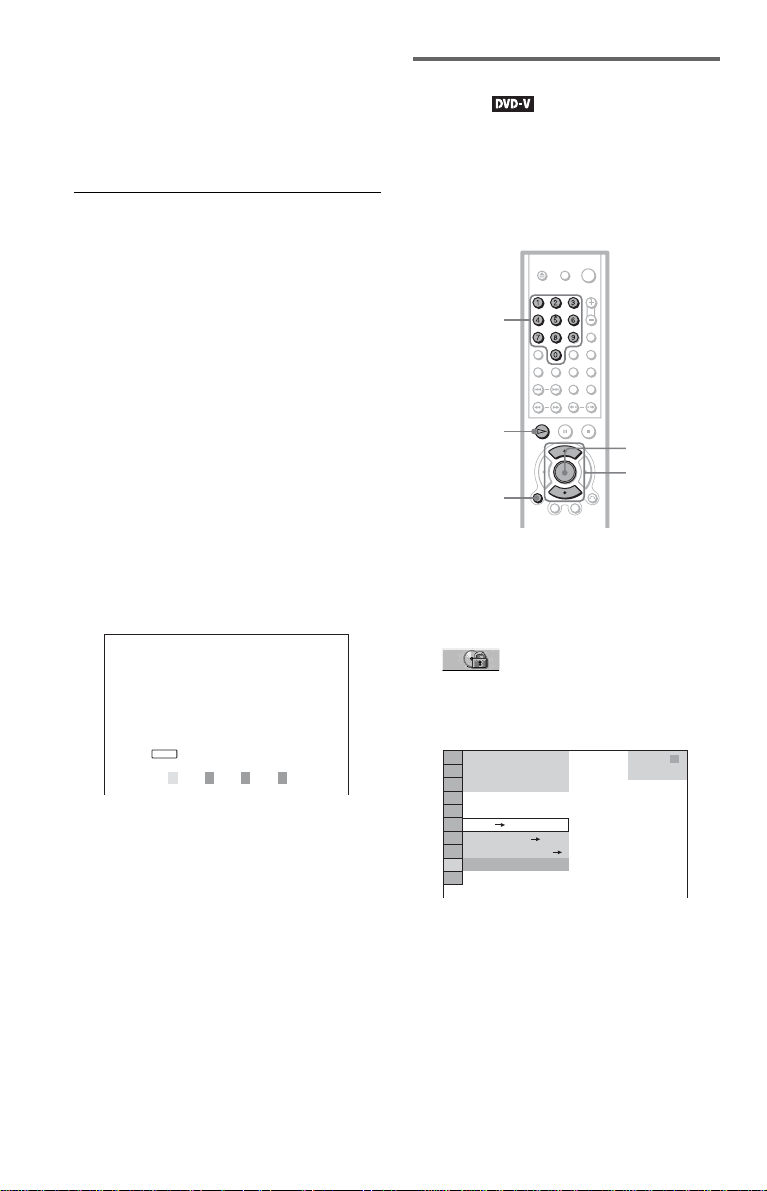
5 Saisissez votre mot de passe à quatre
chiffres avec les tou ches numéri ques,
puis appuyez sur ENTER.
Le message « Le verrouillage parental
personnalisé es t a ctivé. » s’affiche, puis
l’écran revient au menu de commande.
Pour désactiver la fonctio n de verrouillage
parental person nalisé
1 Suivez les ét apes 1 à 3 de la section
« Verrouillage parental personnalisé ».
2 Appuyez sur X/x pour sél ectionner
« NON t », puis appuyez sur ENTER.
3 Saisissez votre mot de passe à quatre
chiffres avec le s t ouches numériques,
puis appuyez sur ENTER.
Pour lire un disque en mode de
verrouillage parental personnalisé
1 Insérez le disque pour lequel le
verrouillage pa rental personnali sé est
activé.
L’écran « VERROUILLAGE
PARENTAL PERSONNALISE »
s’affiche.
VERROUILLAGE PARENTAL
PERSONNALISÉ
Le verrouillage parental
personnalisé est déjà activé. Tapez
le mot de passe, puis appuyez
sur .
ENTER
Contrôle parental (lecture
limitée)
La lecture de certains DVD VIDEO peut êt re
limitée suivant un niveau prédéterminé, tel
que l’âge des utilisateurs. La fonction de
« C ONTROLE PARENTAL » vous permet
de fixer un niveau de limitation de la lecture.
Touches
numériques
H
DISPLAY
ENTER
X/x
1 Appuyez sur DISPLAY pendant que le
lecteur est en mo de d’arrêt.
Le menu de commande s’affiche.
2 Appuyez sur X/x pour sélectionner
(CONTROLE PARENTAL), puis
appuyez sur ENTER.
Les options de la fonction « CONTROLE
PARENTAL » s’affichent.
)
1 2 ( 2 7
)
1 8 ( 3 4
T
1 : 3 2 : 5 5
DVD VIDEO
2 Saisissez votre mot de passe à quatre
chiffres avec le s t ouches numériques,
puis appuyez sur ENTER.
Le lecteur est prêt po ur la lecture.
z Conseil
Si vous oubliez votre mot de passe, sai siss ez le
numéro à 6 chiffres « 199703 » à l’aide des touches
numériques lorsque l’affichage
« VERROUILLAGE PARENTAL
PERSONNALISE » vous deman de votre mot de
passe, puis appuyez sur ENTER. L’affichage vous
invite à saisir un nouve a u mot de passe à quatre
chiffres.
FR
68
OUI
LECTEUR
MOT DE PASSE
NON
Page 69

3 Appuyez sur X/x pour sélectio nner
« LECTEUR t » puis appuyez sur
ENTER.
◆ Si vous n’avez pas encore enre gi st ré
de mot de passe
L’écran d’enregistrement d’un no uveau
mot de passe s’affiche.
CONTROLE PARENTAL
Introduisez un nouveau mot de
passe à 4 chiffres, puis appuyez
ENTER
sur .
Saisissez un mot de passe à quatre
chiffres avec les to uches numériques,
puis appuyez sur ENTER.
L’écran de confirmation du mot de passe
s’affiche.
◆ Si vous avez déjà enregistré un mot de
passe
L’écran de saisie du mot de passe
s’affiche.
CONTROLE PARENTAL
Tapez le mot de passe, puis
appuyez sur .
ENTER
4 Saisissez vot re mot de pass e à q uatr e
chiffres avec les to uches numé riques,
puis appuyez sur ENT ER.
L’écran de réglage du ni veau de
limitation de lecture s’affiche.
CONTROLE PARENTAL
NIVEAU: NON
STANDARD:
USA
5 Appuyez sur X/x pour sélectionner
« STANDARD », puis appuyez sur
ENTER.
Les réglages de l’op tion
« STANDARD » s’affichent.
CONTROLE PARENTAL
NIVEAU: NON
STANDARD:
USA
USA
AUTRES
6 Appuyez sur X/x pour sélectionner
une zone géogr aphique pour le n iveau
de limitation de lecture, p uis app uyez
sur ENTER.
La zone est sélectionnée.
Lorsque vous choisi ssez «AUTRES
t », sélect ionnez un code standa rd parmi
ceux indiqués dans le tabl eau de la page 70
et saisissez le code correspon dant avec les
touches numériques.
7 Appuyez sur X/x pour sélectionner
« NIVEAU », puis appuyez sur ENTER.
Les options de « NIVEAU » s’affichent.
CONTROLE PARENTAL
NIVEAU: NON
STANDARD:
NON
8:
NC17
7:
6:
5:
R
8 Sélectionnez le niveau souhaité en
appuyant sur X/x, puis appuyez sur
ENTER.
Le réglage du contrôle parental est
terminé.
CONTROLE PARENTAL
NIVEAU:
STANDARD: USA
4: PG13
Utilisation des diverses fonctions complémenta ire s
Plus la valeur est faible, plus la limitation
est stricte.
,suite
69
FR
Page 70

Pour désactiver la fonction de contrôle
parental
Réglez « NIVEAU » sur « NON » à l’étape 8.
Pour lire un disque pour leque l le contrôle
parental est activé
1 Insérez le disque et appuyez sur H.
L’écran de saisie du m ot de passe
s’affiche.
2 Saisissez votre mot de passe à quatre
chiffres avec le s t ouches numériques,
puis appuyez sur ENTER.
Le lecteur démarre la lecture.
z Conseil
Si vous oubliez votre mot de passe, retirez le disque
et répétez les étapes 1 à 3 de la section «Contrôle
parental (lecture limitée) ». Lorsque vous êtes invité
à saisir votre mot de passe, saisis se z « 199703 » à
l’aide des touches numériques, puis a ppuyez sur
ENTER. L’affichage vous invite à saisir un
nouveau mot de passe à quatre chiffres. Après avoir
saisi un nouveau mot de passe à quat re c hif f res,
remettez le disque dans le lecteu r et appuye z sur
H. Lorsque l’écran de saisie du mot de passe
s’affiche, saisissez votre nouveau mot de passe.
Remarques
• Lors de la lecture de disques qui ne sont pas dotés
de la fonction de contrôle parent a l, la lec tur e ne
peut pas être limitée avec ce le cteur.
• Suivan t le s disques, il se peut que l’on vous
demande de modifier le niveau de co ntrô le
parental pendant la lecture du disque. Dans ce cas,
saisissez votre mot de passe , p uis modifiez le
niveau. Si le mode de reprise de la lecture est
désactivé, le niveau précédent est rétabli.
Codes de zone
Pays Code
Allemagne 2109
Argentine 2044
Australie 2047
Autriche 2046
Belgique 2057
Brésil 2070
Canada 2079
Chili 2090
Chine 2092
Corée 2304
Danemark 2115
Espagne 2149
Finlande 2165
France 2174
Inde 2248
Indonésie 2238
Italie 2254
Japon 2276
Malaisie 2363
Mexique 2362
Norvège 2379
Nouvelle-Zélande 2390
Pakistan 2427
Pays-Bas 2376
Philippines 2424
Portugal 2436
Royaume-Uni 2184
Russie 2489
Singapour 2501
Suède 2499
Suisse 2086
Thaïlande 2528
70
FR
Page 71

Modification du mot de passe
1 Appuyez sur DISPLAY pendant que le
lecteur est en mode d’arrêt.
Le menu de commande s’affiche.
2 Appuyez sur X/x pour sélectio nner
(CONTROLE PARENTAL), puis
appuyez sur ENTER.
Les options de la fonction « CONTROLE
PARENTAL » s’affichen t.
3 Appuyez sur X/x pour sélectio nner
« MOT DE PASSE t », puis appuyez
sur ENTER.
L’écran de saisie du mot de passe
s’affiche.
4 Saisissez vot re mot de pass e à q uatr e
chiffres avec les to uches numé riques,
puis appuyez sur ENT ER.
5 Saisissez un nouveau mot de passe à
quatre chiffres avec les touches
numériques, pu is appuyez sur ENTER.
6 Pour confirmer votre mot de passe,
saisissez-le de nouveau avec les
touches numériques, puis appuyez sur
ENTER.
Commande de votre
téléviseur avec la
télécommande fournie
Vous pouvez ré gl er le volume sonore,
commuter la source d’entrée et commander
l’alimentation de votre téléviseur Sony avec
la télécommande fournie.
TV [/1
Touches
numériques
Vous pouvez commander le téléviseur à
l’aide des touches ci-dessous.
2
t
+/–
Utilisation des diverses fonctions complémenta ire s
En cas d’erreur lors d e la saisie du mot de
passe
Appuyez s ur C avant d’appuyer sur ENTER
et saisissez le bon nu méro.
Par pression
sur les touches
TV [/1 Mettre le téléviseur sous ou
2 (volume) +/– Régler le volume du
t (Téléviseur/
vidéo)
Vous pouvez
hors tension
téléviseur
basculer la source d’entrée du
téléviseur entre le télé viseur
et d’autres source s d ’entrée
,suite
71
FR
Page 72

Commande d’autres téléviseurs
avec la télécommande
Vous pouvez également régler le volume
sonore, commuter la source d’entrée et
commander l’alim e ntation de téléviseurs
n’appartenan t pa s à la marque Sony.
Si votre téléviseur est cité dans la liste cidessous, réglez le code fabricant approprié.
1 Tout en maintenant TV [/1 enfoncée,
appuyez sur les touc hes numériques
pour sélectionner le code fabricant de
votre téléviseur (voir le tableau cidessous).
2 Relâchez TV [/1.
Codes des télévis eurs pouvant être
commandés avec la télécommande
Si plusieurs codes s ont indiqués, essayez-l es
un par un, ju squ’à ce que vous trouviez celui
qui fonctionne av ec votre téléviseur.
Fabricant Code
Sony 01 (par défaut)
Aiwa 01 (par défaut)
Grundig 11
Hitachi 24
JVC 33
LG 06
Loewe 06
Panasonic 17, 49
Philips 06, 08
Samsung 06, 71
Sanyo 25
Sharp 29
Thomson 43
Toshiba 38
Remarques
• Selon l’app are il que vous êtes en train de
raccorder, il est possible que certaines ou la
totalité des touches de la télécommande fournie
ne vous permettent pas de contrôler votre
téléviseur.
• Lorsque vous saisissez un nouveau code, il
remplace le code saisi précédemment.
• Lorsque vous remplacez les piles de la
télécommande, il se pe ut que le code réglé soit
réinitialisé à la vale ur par dé f aut . D ans ce cas,
vous devez redéfinir le numéro de code approprié.
72
FR
Page 73

Installation et réglages
Utilisation du menu
d’installation
Le menu d’installat io n vous permet
d’effectuer divers réglages, par exemple ceux
de l’image et du son. Vous pouvez également,
entre autres, cho isir la langue des sous-titres
et du menu d’installa t io n .
Pour de plus ample s in f ormations sur les
différents paramètres du menu d’installation,
reportez-vou s aux pages 75 à 81.
Les menus à l’écran diffèrent selon les
modèles de lecteurs. Prenez note des
différences signalées dans le texte, par
exemple « modèles destinés à l’Europe
uniquement ».
Remarque
Les réglages de lecture enregistrés sur le disque sont
prioritaires par rapport aux régla ge s du menu
d’installation et il est possible que les fonctions
décrites ne soient pas toutes opérati onne lles.
ENTER
X/x
DISPLAY
1 Appu yez sur DISPLAY lorsque le
lecteur est en mode d’ar rêt.
Le menu de commande s’affiche.
2 Appuyez sur X/x pour
sélectionner (REGLAGE),
puis appuyez sur ENTER.
Les options du menu « REGLAGE »
s’affichent.
)
( 47
RAPIDE
PERSONNALISE
REINITIALISATION
RAPIDE
DVD VIDEO
3 Appuyez sur X/x pour
sélectionner « PERSONNALISE »,
puis appuyez sur ENTER.
Le menu d’installation s’affiche.
CHOIX DE LA LANGUE
ECRANS:
MENU:
AUDIO:
SOUS-TITRE:
FRANÇAIS
FRANÇAIS
ORIGINAL
FRANÇAIS
4 Appuyez sur X/x pour
sélectionner le paramètre de
réglage dans la liste affichée :
« CHOIX DE LA LANGUE »,
« REGLAGE DE L’ECRAN»,
« REGLAGE PERSONNALISE» ou
« REGLAGE AUDIO ». Puis
appuyez sur ENTER.
Le paramètre d’installation est
sélectionné.
Exemple : « REGLAGE DE L’ECRAN »
Paramètre sélectionné
REGLAGE DE L'ECRAN
TYPE TV:
ECONOMISEUR D'ECRAN:
ARRIERE-PLAN: POCHETTE
MODE
(PROGRESSIVE)
:
16:9
OUI
AUTO
Installation et réglage s
Paramètres d’installation
,suite
73
FR
Page 74

5 Appuyez sur X/x pour
sélectionner un paramètre, puis
appuyez sur ENTER.
Les options du paramètre sélectionné
apparaissent.
Exemple : « TYP E TV »
REGLAGE DE L'ECRAN
TYPE TV:
ECONOMISEUR D'ECRAN:
ARRIERE-PLAN:
MODE
(PROGRESSIVE)
4:3 LETTER BOX
4:3 PAN SCAN
:
Options
6 Appuyez sur X/x pour
sélectionner un réglage, puis
appuyez sur ENTER.
Le réglage est sélectionné et l’installation
est terminée.
Exemple : « 4:3 PAN SCAN »
Réglage sélectionné
REGLAGE DE L'ECRAN
TYPE TV:
ECONOMISEUR D'ECRAN:
ARRIERE-PLAN:
MODE
(PROGRESSIVE)
:
4:3 PAN SCAN
POCHETTE
16:9
16:9
OUI
AUTO
OUI
AUTO
Pour réinitialiser tous les réglages du
menu « REGLAGE »
1 Sélectionnez « REINITIALISATION » à
l’étape 3, puis appuyez sur ENTER.
2 Sélectio nnez « OUI » avec les touches
X/x.
Vous pouvez égal em ent quitter le
processus de réglage et revenir au menu
de commande en sélectionnant « NON »
ici.
3 Appuyez sur ENTER.
Tous les réglages présentés aux pages 75
à 81 sont réinitialisés. N’a ppuyez pas sur
[/1 pendant la réinitialisation du lecteur,
qui prend quelque s secondes.
Pour passer en mode Installation r apide
Sélectionnez « RAPIDE » à l’étape 3. Suivez
la procédure de la section d’installation
rapide à partir de l’ ét ape 5 pour effectue r l es
réglages de bas e (page 28).
FR
74
Page 75
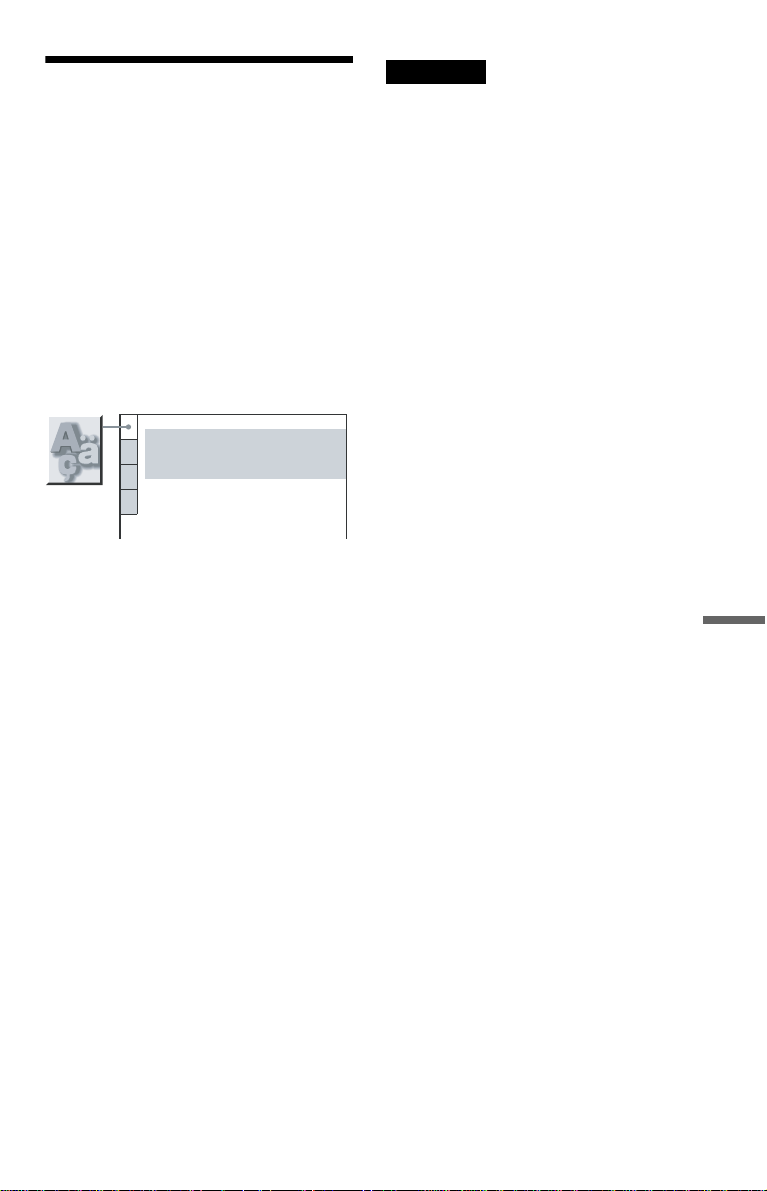
Sélection de la la ngue
d’affichage ou de la
piste sonore (CHOIX DE LA
LANGUE)
Le menu « CHOIX DE LA LANGUE » vous
permet de sélectionner diverses langues pour
les menus à l’écran et la piste sonore.
Sélectionnez « CHOIX DE LA LANGUE »
dans le menu d’installation. Pour utiliser le
menu, reportez-vous à la section « Utilisation
du menu d’installation » (page 73).
CHOIX DE LA LANGUE
ECRANS:
MENU:
AUDIO:
SOUS-TITRE:
◆ECRANS (menus à l’écran)
Permet de changer la langue des menus à
l’écran.
◆MENU (DVD VIDEO uniquement)
Vous pouvez sélectionner la langue souhaitée
pour le menu du disque.
◆AUDIO (DVD VIDEO uniquement)
Permet de changer la langue de la piste
sonore.
Si vous sélectionnez « ORIGINAL », la
langue par défaut du disque est sélectionnée.
◆SOUS-TITRE (DVD VIDEO uniquement)
Permet de changer le choix de la langue parmi
les sous-titres enregistrés sur le DVD
VIDEO.
Si vous sélectionnez «IDEM AUDIO », la
langue des sous-titres change selon la langue
que vous avez sélectionnée pour la pis te
sonore.
FRANÇAIS
FRANÇAIS
ORIGINAL
FRANÇAIS
Remarque
Lorsque vous sélectionnez une langue qui n’est pas
enregistrée sur le DVD VIDEO dans « MENU »,
« SOUS-TITRE » ou « AUDIO », l’une des
langues enregistrées est automatiqu ement
sélectionnée.
Installation et réglage s
z Con seil
Si vous sélectionnez « AUTRES t » dans
« MENU », « S OUS-TITRE » ou « AUDIO »,
saisissez un code de langue de la section “Liste des
codes de langue » à la page 8 9 avec les touc he s
numériques.
75
FR
Page 76

Réglages de l’affichage
(REGLAGE DE L’ECRAN)
16:9
Choisissez les régl ages en fonction du
téléviseur que vo us souhaitez raccorder au
lecteur.
Sélectionnez « REGLAGE DE L’ECRAN »
dans le menu d’installation. Pour utilise r le
menu, reportez-vous à la sec tion « Utilisati on
du menu d’installation » (page 73).
Les réglages par défaut sont soulignés.
REGLAGE DE L'ECRAN
TYPE TV:
ECONOMISEUR D'ECRAN:
ARRIERE-PLAN:
MODE
(PROGRESSIVE)
:
16:9
OUI
POCHETTE
AUTO
◆TYPE TV
Permet de sélectionner le format d’écran du
téléviseur raccordé (standard 4:3 ou écran
large).
16:9 Sélectionnez ce réglage si vous
raccordez un téléviseur à é cra n
large ou un téléviseur disposant
de la fonction grand éc ra n.
4:3
LETTER
BOX
Sélectionnez ce pa r amètre si
vous raccordez un téléviseur à
écran 4:3. Il permet d’affi cher
les images élargies av ec des
bandes dans le haut et le bas de
l’écran.
4:3
PAN SCAN
Sélectionnez ce pa r amètre si
vous raccordez un téléviseur à
écran 4:3. Il permet d’affi cher
automatiquement les images
élargies sur la totalité de l’écran
et coupe les parties qui ne
tiennent pas à l’écran.
4:3 LETTER BOX
4:3 PAN SCAN
Remarque
Selon les DVD, il se peut que « 4:3 LETTER
BOX » soit automatiquement sélectionné au lieu de
« 4:3 PAN SCAN » et vice-versa.
◆SYSTEME COULEUR (CD VIDEO
uniquement) (modèles non destinés à
l’Europe uniquement)
Permet de séle ct ionn er le s ys tème de co ul eur
lorsque vous lisez un CD VIDEO.
AUTO Permet d’émettre le signal
vidéo dans le système du CD
VIDEO, en PAL ou en NTSC.
Si votre téléviseur est un
système DUAL, sélectionnez
AUTO.
PAL Permet de modifier les signaux
vidéo d’un CD VIDEO NTSC
et de les émettre en système
PAL.
NTSC Permet de modifier les signaux
vidéo d’un CD VIDEO PAL et
de les émettre en systè me
NTSC.
Remarques
• Vous ne pouvez pas changer le système couleur
des DVD.
• Vous pouvez mo dif ie r le systè me couleur de ce
lecteur en fonction du téléviseur raccordé
(page 18).
76
FR
Page 77

◆ECONOMISEUR D’ECRAN
L’image de l’éco nomiseur d’écran apparaît
lorsque vous lais sez le lecteur en mod e de
pause ou d’arrêt pendant 15 minutes ou
lorsque vous lisez un CD ou D A TA CD
(audio MP3) pendant plus de 15 minutes.
L’économiseur d’écran évite les altératio ns
(image rémanent e) au niveau de votre écran
d’affichage. Appuyez sur H pour désactiver
l’économiseur d’écran.
OUI Permet d’activer l’économiseur
NON Permet de dé sactiver
d’écran.
l’économiseur d’écran.
◆ARRIERE-PLAN
Permet de sélectionner la couleur ou l’image
affichée à l’arrière-plan sur l’écran du
téléviseur lorsque le lecteur est en mode
d’arrêt ou pendant la lecture d’un CD ou d’un
DATA CD (audio MP3).
POCHETTE
GRAPHIQUE Une image mémorisée dans le
BLEU L’arrière-plan est bleu.
NOIR L’arrière-plan est noir.
L’image de la pochette (image
fixe) s’affiche, mais
uniquement si l’image de la
pochette est déjà enregistrée
sur le disque (CD-EXTRA,
etc.). Si le disque ne contient
pas d’image de pochette,
l’image « GRAPHIQUE »
s’affiche.
lecteur apparaît.
◆MODE (PROGRESSIVE) (Modes de
conversion)
Vous pouvez ré gl er précisément la sor t ie du
signal vidéo 525p/625p progressif lorsque
vous réglez le commutateur NORMAL/
PROGRESSIVE sur PROGRESSIVE (le
voyant PROGRES SIVE s’allume) et qu e
vous raccorde z le le cteur à l’aide des pri ses
COMPONENT VIDEO OUT à un téléviseur
qui accepte le s si gnaux vidéo au fo rm at
progressif.
Les logiciels DVD peuvent être divisés en
deux types : les logiciels basés su r un film et
ceux produi ts à par tir d’un e bande vidéo . Les
logiciels produi ts à partir de bandes v idéo
sont inspirés des programmes télévisés, tels
que des films télévis és e t sitc oms et af fichen t
les images à 30 images/60 champs
(25 images/50 champs) par second e. Les
logiciels prov enant de films sont des
enregistrement s eff ectués à partir de la
pellicule originale d’un film, et affichent les
images à 24 images par seconde. Cer ta in s
logiciels de DVD contiennent à la fois le
format vidéo et le format film.
Pour que les images apparaissent naturelles à
l’écran lorsqu’elles sont émises en mode
PROGRESSIVE ( 50 ou 60 images par
seconde), les signaux vidéo progre ssifs
doivent être convertis pour correspondre au
type de logiciel DVD que vous regardez.
AUTO Détecte automatiqu ement le
type de logiciel (basé sur des
films ou le format vidéo ) et
sélectionne le mode de
conversion qui convien t.
Sélectionnez ha bituellement ce
réglage.
VIDEO Définit le mode de conv ersi on
comme mode des logiciel s
produits à partir du format
vidéo.
Installation et réglage s
Remarque
Lors de la lecture d’un logiciel produit à partir d’une
bande vidéo avec des signaux progressifs, des
parties de certains types d’ima ges peuvent
apparaître peu naturelles e n r a ison du procédé de
conversion lors de la sortie via le s pr ises
COMPONENT VIDEO OUT.
77
FR
Page 78

Réglages pers onnalisés
(REGLAGE PERSONNALISE)
Ce menu vous permet de régler entr e autres
les paramètres liés à la lecture.
◆AFFICHEUR
Permet de régler la luminosité de la fenêtre
d’affichage du pa nneau frontal.
LUMINEUX Permet d’augmenter la
luminosité.
SOMBRE Permet d’assombrir la fenêtre.
Sélectionnez « REGLAGE
PERSONNALISE » dans le menu
d’installation. Pou r ut ilise r l e menu, rep ortezvous à la section « Utilisation du menu
d’installation » (page 73).
Les réglages par défaut sont soulignés.
REGLAGE PERSONNALISE
ARRET AUTOMATIQUE:
LECTURE AUTO:
AFFICHEUR:
MODE DE PAUSE:
SELECTION DE PLAGE:
REPRISE LECTURE:
OUI
NON
LUMINEUX
AUTO
NON
OUI
◆ARRET AUTOMATIQUE
Permet d’activer ou de désac tiv e r la fonction
de mise hors tensio n automatique. Pour l es
modèles non dest in és à l’Europe, le réglage
par défaut est « NON ».
OUI Le lecteur passe en mode de
veille lorsqu’il est resté en mode
d’arrêt pendant plus de 30
minutes.
NON Permet de dés activer cette
fonction.
◆LECTURE AUTO
Permet d’activer ou de désactiver le réglage
de lecture automatique. Cette fonction est
utile quand le lecteur est connecté à un
programmateur (non fourni).
NON
Permet de désact iver cette
fonction.
OUI Démarre la lecture
automatiquement lo rsque le
lecteur est mis sous tension par
un programmateur (non fourni).
◆MODE DE PAUSE (DVD VIDEO/DVD-RW
uniquement)
Permet de sélect io nner une image pour le
mode de pause.
AUTO
Une image stable est affichée
sans tremblements, même si elle
comporte de s sujets animé s et
dynamiques. Sélectionne z
habituellemen t ce réglage.
IMAGE L’image est affichée à haute
résolution, même si elle
comporte des sujets qui ne se
déplacent pas dynamiqu em ent.
◆SELECTION DE PLAGE (DVD VIDEO
uniquement)
Lors de la lecture d’un DVD VIDEO sur
lequel plusieurs formats audio sont
enregistrés (P CM, MPEG audio, DTS ou
Dolby Digital), permet de sélectionner en
priorité la piste audio comportant le plus
grand nombre de canaux.
NON
Aucune prior ité accordée.
AUTO Priorité accordée.
Remarques
• Lorsque vous réglez le paramètre sur « AUTO »,
la langue peut être modifi ée. Le réglage
« SELECTION DE PLAGE » est prioritaire sur
les réglages « AUDIO » dans « CHOIX DE LA
LANGUE » (page 75).
• Si vous réglez « DTS » sur « NON » (page 81), la
piste audio DTS n’est pas lue, même si vous
réglez « SELECTION DE PLAGE » sur
«AUTO».
• Si les pistes audio PCM, DTS, MPEG audio et
Dolby Digital disposent du mê m e nombre de
canaux, le lecteur sélectionne les pistes audio
dans l’ordre de priorité suivant : PCM , DTS,
Dolby Digital, puis MPEG audio.
78
FR
Page 79

◆REPRISE LECTURE (DVD VIDEO ou CD
VIDEO uniquement)
Permet d’activer ou de désactiver le réglage
Reprise lecture. Le point de reprise de la
lecture peut être enregistré en mémoire pour
un maximum de six DVD VIDEO ou CD
VIDEO différents (page 34).
OUI Permet de mémoriser le point de
reprise de la lecture pour
jusqu’à six disques.
NON Ne permet pas de mémoriser le
réglage de reprise. La lecture ne
reprend au point mémorisé que
pour le disque inséré dans le
lecteur.
Réglages du son (REGLAGE
AUDIO)
Le menu « REGLAGE AUDIO » vous
permet de régler le son en fonction des
conditions de lect ure et de raccordement.
Sélectionnez « REGLAGE AUDIO » dans le
menu d’installation. Pour utiliser le menu,
reportez-vous à la section « Utilisation du
menu d’installation » (page 73).
Les réglages par défaut sont soulig nés.
REGLAGE AUDIO
AUDIO ATT:
AUDIO DRC:
MIXAGE AVAL:
SORTIE NUMERIQUE:
DOLBY DIGITAL:
MPEG:
DTS:
48kHz/96kHz PCM:
DOLBY SURROUND
◆ AUDIO ATT (atténuation)
Si le son de lecture est déformé, réglez ce
paramètre sur «OUI ». Le lecteur réduit le
niveau de sorti e audio.
Cette fonction agit sur la sortie des prises
suivantes :
–Prises AUDIO OUT L/R
NON Sélectionnez habituellement ce
réglage.
OUI Sélectionnez ce réglage lor sque le son
de lecture prov enant des enc eintes est
déformé.
NON
STANDARD
OUI
D-PCM
PCM
NON
48kHz/16bit
Installation et réglages
◆AUDIO DRC (commande de plage
dynamique) (DVD VIDEO/DVD-RW
uniquement)
Cette foncti on rend le son plus clair l ors de la
lecture à faible volume d’un DVD doté de la
fonction «AUDIO DRC ». Cette fonction
agit sur la sortie des prises suivantes :
–Prises AUDIO OUT L/R
– Prise DIGITAL OUT (OPTICAL ou
COAXIAL) uniquement si «DOLBY
DIGITAL » est réglé sur « D-PCM »
(page 80).
,suite
79
FR
Page 80

STANDARD Sélecti onnez habituelle ment ce
TV Permet de rendre clairement les
LARGE
PLAGE
réglage.
sons de faible amplitude,
même si vous réglez le volume
à un niveau très bas.
Reproduit l’ambianc e sono re
d’une salle de concert .
◆MIXAGE AVAL (DVD VIDEO et DVD-RW
uniquement)
Cette fonction permet de changer la méthode
de mixage vers un son à deux canaux lors de
la lecture d’un DVD possédant des
composantes de signal arrière (canaux) ou qui
est enregistré au format Dolby Digital. Pour
obtenir davantag e de détails sur les
composantes de signal arrière, reportez-vous
à la section « Vérification du format du signal
audio » (page 52). Cette fonction agit sur la
sortie des prises suivantes :
–Prises AUDIO OUT L/R
–Prise DIGITAL OUT (OPTICAL ou
COAXIAL ), lorsque « DOLBY
DIGITAL » est réglé sur « D-PCM »
(page 80).
DOLBY
SURROUND
NORMAL Les signaux audio multicanaux
Sélectionnez habi tu ellement ce
réglage. Les signaux audio
multicanaux sont émis vers de ux
canaux permettant l’écoute de
sons ambiophoniques.
sont ramenés à deux canaux pour
une utilisation avec votre
système stéréo.
◆SORTIE NUMERIQUE
Sélectionnez cett e fonction si les signa ux
audio sont émis via la prise DIGITAL OUT
(OPTICAL ou COAXIAL).
Sélectionnez habituellement ce
OUI
réglage. Si vous sélectionnez « OUI »,
reportez-vous à la section « Réglage
du signal de sortie numérique » pour
plus de détails sur les autres réglages.
NON L’effet du circui t nu mé ri que sur le
circuit analogique est minime.
Réglage du signal de sortie
numérique
Cette fonction permet de changer la méth ode
de sortie des signaux audio lorsque vous
raccordez un appareil doté d’un connecteur
d’entrée numér i que, tel qu’un ampl ificateur
(récepteur) ou une platine MD.
Pour plus de détails sur les raccordements,
reportez-vou s à l a page 22.
Sélectionnez « DOLBY DIGITAL »,
«MPEG», «DTS» et «48kHz/96kHz
PCM » après avoir réglé « SORTIE
NUMERIQUE » sur «OUI ».
REGLAGE AUDIO
AUDIO ATT:
AUDIO DRC:
MIXAGE AVAL:
SORTIE NUMERIQUE:
DOLBY DIGITAL:
MPEG:
DTS:
48kHz/96kHz PCM:
DOLBY SURROUND
Si vous raccordez un appareil incom patible
avec le signal aud io sélectionné, aucun son
n’est émis ou un bruit de forte amplitude est
émis par les enceintes, ce qui risque
d’endommager vos tympans ou le s enceintes.
◆DOLBY DIGITAL (DVD VIDEO et DVD-RW
uniquement)
Permet de sélectio nner le type de signal
Dolby Digital.
D-PCM Sélectionnez ce réglage si le
DOLBY
DIGITAL
lecteur est raccordé à un
appareil audio sans décodeur
Dolby Digital intégré. Les
réglages du paramètre
« MIXAGE AVAL » dans
« REGLAGE AUDIO »
permettent de préciser si les
signaux sont conformes ou non
au Dolby Surround (Pro Logic)
(page 79).
Sélectionnez ce réglage si le
lecteur est raccordé à un
appareil audio équipé d’un
décodeur Dolby Digital intégré.
NON
STANDARD
OUI
D-PCM
PCM
NON
48kHz/16bit
80
FR
Page 81

◆MPEG (DVD VIDEO/DVD-RW
uniquement)
Permet de sélect i onner le type de signal
MPEG audio.
PCM Sélectionnez ce ré glage si le
MPEG Sélectionnez ce réglag e s i le
lecteur est racco rd é à un
appareil audio sans décodeur
MPEG intégré. Si vous lisez
des plages audio MPEG
multicanaux, seuls les signaux
des enceintes Frontale (L) et
Frontale (R) sont émis par vos
deux encein tes frontales.
lecteur est racco rd é à un
appareil audio équipé d’un
décodeur MPEG intégré.
◆DTS
Permet d’activer ou de désactiver la sortie des
signaux DTS.
NON
OUI Sélectionnez ce ré glage si le
Sélectionnez ce réglage si le
lecteur est raccordé à un
appareil audio sans décodeur
DTS intégré.
lecteur est raccordé à un
appareil audio équipé d’un
décodeur DTS intégré.
Remarque
Les signaux audio analogiques provenant des prises
AUDIO OUT L/R ne sont pas affectés par ce
réglage et gardent leur niveau de fré que nc e
d’échantillonnage ini tial.
Installation et réglages
◆48kHz/96kHz PCM (DVD VIDE O
uniquement)
Permet de sélect i onner la fréquence
d’échantillonnage du signal audio.
48kHz/16bit
96kHz/24bit Tous les types de signaux y
Les signaux audio des DVD
VIDEO sont toujours conv e rtis
en 48kHz/16bit.
compris 96kHz/24bit sont émis
dans leur format d’origine.
Toutefois, si le signal est codé à
des fins de protection des droits
d’auteur, le signal est
uniquement émis en 48kHz/
16bit.
81
FR
Page 82

Informations complémentaires
Dépannage
Si vous rencontre z l’ une des difficultés ci dessous pendant l e fonctionnement du
lecteur, utilisez ce guide de dépannage pour
essayer de remédier au problème avant de
demander assistance. S i le probl ème persist e,
consultez votre revendeur Sony le plus
proche.
Alimentation
Le lecteur ne se met pas sous tension.
, Vé rifiez que le cordon d ’alimentation es t
solidement branché.
Image
Aucune image n’appa r aît ou l’ima ge
comporte des parasites.
, Rebranchez solidement le câble de
raccordement.
, Les câ bl es de raccordement sont
endommagés.
, Vérifiez le raccordement à v o tre téléviseu r
(page 18) et commutez le sélec teur d’ entré e
du téléviseur de manièr e à ce que le signal
provenant du lecteur apparaisse sur l’écran
du téléviseur.
, Le disque est sale ou défectueux.
, Si les signaux vidéo de votre lecteur doivent
passer par votre magnétosco pe pour
atteindre votre téléviseur ou bien si vo us
êtes connecté à un combin é té lémagnétoscope (TV/VIDEO), les signaux de
protection contre la copie de certains DVD
peuvent affecter la qualité de l’im age. Si le
problème persiste une fois que vous avez
raccordé ce lecteur directement à votre
téléviseur, essayez de le raccorder plutôt à
l’entrée S VI DEO de votre téléviseur
(page 18).
, Le disque est enregistré sous un système de
couleur différent de c el ui de vot re
téléviseur.
, Pou r les modèles non destinés à
l’Europe: si le système couleu r de votre
lecteur ne correspond pas à celui de votre
téléviseur, modifiez le système couleur du
lecteur. Pour plus de détails, reportez-vous à
la page 20 (vous ne pouvez pas modifier le
système couleur du DVD lui-même).
, Vous avez réglé le commutateur
NORMAL/PROGRESSIVE sur
PROGRESSIVE sur le panneau arrière
(l’indicateur PROGRESSIVE s’al lume)
bien que votre téléviseur n’ ac cepte pas les
signaux progressifs. Dans ce ca s, ré gl ez le
commutateur NORMAL/PROGRESSIVE
sur NORMAL sur le panneau arri ère de
sorte que l’indicateur PROGRESSIVE
s’éteigne.
, Vous avez réglé le commutateur
NORMAL/PROGRESSIVE sur
PROGRESSIVE sur le panneau arrière
(l’indicateur PROGRESSIVE s’al lume)
mais vous n’avez pas raccordé votre
téléviseur aux prises COMPONENT
VIDEO OUT du lecteur avec un câble vidéo
composant. Réglez-le sur PROGRESSIVE
uniquement lorsque vou s raccordez votre
téléviseur aux prises COMPONENT
VIDEO OUT du lecteur à l’aide d’un câble
vidéo composant (page 18).
, Même si votre téléviseur est compatible
avec les signaux au format prog ressif 525p/
625p, l’image peut êt re affectée lorsque
vous réglez le lecteur au format pr ogre ssif.
Dans ce cas, réglez le commutateur
NORMAL/PROGRESSIVE sur NORMAL
pour que l’indicateur PROGRESSIVE
s’éteigne et pour régler le lecteur au format
normal (entrelacé).
L’image ne remplit pas l’écran, même si
le format d’écran est réglé sur « TYPE TV »
dans « REGLAGE DE L’ECRA N ».
, Le format d’écran est fixé sur votre DVD
pour ce disque.
L’image est en noir et blanc.
, Suivant les té léviseurs, l’i mage à l’écra n
apparaît en noir et blanc lorsque vou s lis e z
un disque enregistré sous un système
couleur NTSC.
82
FR
Page 83

Son
Il n’y a pas de son.
, Rebra n c hez solidement le câble de
raccordement.
, Le câble de raccordement est endommagé.
, Le lect eur n’est pas raccordé au bon
connecteur d’entrée sur l’amplificateur
(récepteur) (pages 24, 25, 26).
, La source d’entrée de l’amplificateur
(récepteur) n’est pa s réglée correctement .
, Le lecteur se trouve en mode de pause ou de
lecture au ralenti.
, Le lecteur se trouve en mode d’avance
rapide ou de retour rapide.
, Si le signal audio ne passe pas par la prise
DIGITAL OUT (OPTICAL ou
COAXIAL), vérifiez les réglage s du son
(page 80).
, Lors de la lecture de plages audio MPEG
multicanaux, seuls le s signaux des enceinte s
Frontale (L) et Frontale (R) sont émis par
vos deux enceintes frontales.
, Pendant la lecture d’un Super VCD sur
lequel la plage audio 2 n’est pas enregistrée,
aucun son n’est émis si vous sélect io nnez
« 2 : STER E O », « 2 : 1/G » ou « 2 : 2/D ».
Le son comporte des distorsions.
, Dans « REGLAGE AUDIO », réglez
« AUDIO ATT » sur « OUI » (page 79).
Le volume est très faible.
, Le volum e est fa ib le sur ce rta i ns DVD. Il
peut s’améliorer si vous réglez « AUDIO
DRC » sur « TV » dans « REGLAGE
AUDIO » (page 79).
, Dans « REGLAGE AUDIO », réglez
« AUDIO ATT » sur « NON » (page 79).
Action
La télécommande ne fonctionne pas.
, L es p iles de la télécommande son t faibles.
, Des obstacles séparent la télécommande du
lecteur.
, La télécommande est trop éloignée du
lecteur.
, La télé commande n’est pas pointée vers le
capteur de télécomman d e du lecteur.
La lecture du disque ne démarre pas.
, Le disque est introduit à l’en ve rs.
Placez le disque dans le compartiment
disque avec la face de lecture orientée vers
le bas.
, Le disque est inséré de travers.
, Le lecteur ne peut pas lire certains disques
(page 7).
, Le code local figurant sur le DVD n’est pas
compatible avec le lecteur.
, De l’humid ité s’est conde n s ée à l’intérieu r
du lecteur
, Le lecteur ne peut pas lire un disque
enregistré qui n’a pas été finali sé
correctement
(page 3)
(page 7)
.
.
Pendant la lecture d’un DVD-RW, le
message « Verrouillage copyright »
s’affiche et l’écran devi ent bleu.
(Modèles non destinés à l’Europe
uniquement)
, Les images provenant d’un systè m e de
diffusion numérique, et c ., peuvent
comporter des signaux de protection contre
la copie, tels que les signaux de protection
totale contre la copie, les signa ux de copie
unique et les signaux non restrictifs. Lors de
la lecture d’images comportant un signal de
protection contre la copi e, il se pe ut qu’un
écran bleu s’affiche au lieu de l’image. La
recherche d’images pouvant être lues peut
prendre un certain temps.
Une plage audio MP3 ne peut pas être lue
(page 61).
, Le DATA CD n’est pas enregistré dans un
format MP3 conforme à la norme ISO 9660
niveau 1 ou 2 ou au format d’exte nsion
Joliet.
, La plage audio MP3 ne possède pas
l’extension « .MP3 ».
, Les données ne sont pas au format MP3,
même si le fichier comporte l’extension
«.MP3».
, Les données ne sont pas au format MPEG 1
couche audio 3.
, Ce lecteur ne peut pas lire les plages audio
au format MP3PRO.
, Le paramètre « MODE (MP3, JPEG) » est
réglé sur « IMAGE (JPEG) » (page 62).
Informations complémentaires
,suite
83
FR
Page 84

Le fichier d’image JPEG ne peut pas être
lu (page 61).
, Le DAT A CD n’e s t pas enr egistr é da ns un
format JPEG conforme à la norme ISO 9660
niveau 1 ou 2 ou au format Joli et.
, Son extension n’est pas « .JPEG » ou
«.JPG».
, L’image a une résoluti on su pé rie ure à 3 072
(largeur)
Normal, ou supérieure à 3 300 000 pixels en
format JPEG progressif (certains fichiers au
format JPEG progressif ne peuvent pas être
affichés même si la taille du fich ier se situe
dans les limites spécifiées).
, L’image ne remplit pas l’écr an (l’image est
réduite).
, Le para mèt re « MODE (MP3, JPEG) » est
réglé sur « AUDIO (MP3) » (page 64)
× 2048 (hauteur) en mode
La lecture des plages audio MP3 et des
fichiers d’image JPEG démarre
simultanément.
, Le para mèt re « MODE (MP3, JPEG) » est
réglé sur « AUTO ». (page 64).
Les noms de l’alb um/de la plage/du
fichier ne s’affichent pas correctement.
, Le lecteur ne peut afficher que les chiffres et
les lettres de l’alphabet. Les autres
caractères sont remplacés par un astérisqu e
«*».
La lecture ne démarre pas à partir du
début du disque.
, Le mode de lecture programmée, aléatoir e,
répétée ou répétée A-B a é té séle c ti onné
(page 38).
, La fonction de reprise de la lecture est
activée (page34).
Le lecteur entame automatiquement la
lecture du disque.
, Le disque possède une fonction de lecture
automatique.
, Dans « REGLAGE PERSONNALISE »,
« LECTURE AUTO » est réglé sur « OUI »
(page 78).
Certaines fonctions, telles que l’arrêt de
lecture, la recherche ou la lecture au
ralenti, répétée, aléatoire ou pr ogrammée
ne sont pas disponibles.
, Cer ta in es des fonctions décrites ci-dessus
peuvent ne pas être disponibles avec
certains disques. Consultez le mode
d’emploi fourni avec le disq ue .
Impossible de changer la langue de la
bande sonore .
, Essayez de faire ce réglage dans le menu du
DVD au lieu d’uti liser la touc he de sélectio n
directe de la télécommande (page 35).
, Le DVD en cours de lecture ne contient pas
de bandes sonores multilingu es.
, Le DVD ne permet pas de changer la langue
de la bande sonore.
Impossible de changer la langue des
sous-titres ou de les désactiver.
, Essayez de faire ce réglage dans le menu du
DVD au lieu d’uti liser la touc he de sélectio n
directe de la télécommande (page 35).
, Le DVD en cours de lecture ne contient pas
de sous-ti tr es multilin gu es.
, Le DVD ne permet pas de changer les sous-
titres.
Impossible de changer l’angle de vue.
, Essayez de faire ce réglage dans le menu du
DVD au lieu d’uti liser la touc he de sélectio n
directe de la télécommande (page 35).
, Le DVD en cours de lecture ne contient pas
d’angles de vue multiples.
, L’angle de vue peut uniqueme nt être
modifié lorsque l’indicateur « »
s’allume dans la fe nêtre d’affichage du
panneau frontal (pa ge 11).
, Le DVD ne permet pas de ch anger l’angle
de vue.
Le lecteur ne fonctionne pas
correctement.
, Si de l’électricité statique ou un aut r e
facteur de ce genre entraîne un problème de
fonctionnement du lecteur, débranchez-le.
La lecture s’arrête auto matiq ue m en t.
, Penda nt la lectu re de disques possédant un
signal de paus e automatique, le lecteur
interromp t la lecture au signal de paus e
automatique.
FR
84
Page 85

Un code de cinq chiffres ou lettre s
s’affiche à l’écran et dans la fenêtre
d’affichage du panneau frontal.
, La fonction d’autodiagnostic est activée.
(Reportez-vous au tableau de la page 85. )
Fonction
d’autodiagnostic (lorsque
des chiffres et des lettres s’affichent)
Le disque n’est pas éjecté et l’in dic a tio n
« LOCKED » apparaît dans la fenêtre
d’affichage du panneau frontal.
, Le verrouillage enfants est activé (page 33).
Le disque n’est pas éjecté et l’in dic a tio n
« DISC L OCKED» apparaît dans la fe nêtre
d’affichage du panneau frontal.
, Co ntactez votre revendeur Sony ou un
centre de service après-vente Sony agréé.
Le message « Erreur de données »
s’affiche à l’écran du télévis eur pendant la
lecture d’un DA TA CD.
, La pl age audio MP3/le fichier d’im age
JPEG que vous souhaitez écouter est
défectueux.
, Les données ne sont pas au format MPEG 1
couche audio 3.
, Le format du fichier d’image JPEG n’est
pas compatible DCF (page59).
, L’extension du fichier d’image JPEG e s t
« .JPG » ou « .JPEG », mais le fichier n’est
pas au format JPEG.
Les opérations de chargement ou
d’éjection du disque ne s’exécutent pas.
, De l’humidité s’est condensée à l’intérieur
du lecteur (page 3).
, Le disque n’a pas une forme standard
(page 3).
, Vous ne pourrez pas charger un disque dans
le compartiment disque si celui en contient
déjà un.
Lorsque la foncti on d’autodiagnost ic est
activée pour éviter tout problème de
fonctionnement au niveau du lecteur, un
numéro de s ervi ce à c inq caract ères (C 13 50 ,
par exemple) composé d’une lettre et de
quatre chiffre s apparaît à l’écran et d ans la
fenêtre d’affichage du panneau frontal. Dans
ce cas, consulte z l e ta bl eau suivant.
C:13:50
Trois premiers
caractères du
numéro de
service
C 13 Le disque est sale ou
C 31 Le disque n’a pas été
E XX
(où xx est un
chiffre)
Cause et/ou action
corrective
enregistré dans un format que
ce lecteur ne peut pas l ire
(page 7).
, Nettoyez le disque à
l’aide d’un chiffon doux
ou vérifiez son format
(page 8).
introduit correctement.
, Réintrod uise z l e di sque
correctement.
Pour prévenir une panne, le
lecteur a exécuté la fonction
d’autodiagnostic.
, Contactez votre
revendeur Sony ou le
centre de service aprèsvente Sony agréé le plus
proche en indiquant le
numéro de service à cinq
caractères.
Exemple : E 61 10
Informations complémentaires
85
FR
Page 86

Glossaire
Album (pages 60, 61)
Elément dans lequel des fichiers d’image
JPEG ou des plages audio MP3 sont
enregistrés sur un DATA CD. (« Album » est
une définition qu i ne concerne que ce
lecteur.)
Chapitre (pag e 11)
Sections d’une image ou d’un morceau
musical plus cour tes que des titres. Un titr e
est composé de plusieurs chapitres. Suivant le
disque, il est possib le qu’aucun chapitre ne
soit enregistré.
Dolby Digital (pages 22, 80)
Technologie de com pression audio
numérique dével oppée par Dolby
Laboratories. Cette technologie est
compatible avec le son ambiophonique
multicanal. Le canal arrièr e est de type stéréo .
Ce format intègre également un canal de hautparleur d’ extrêmes grav es discret. Le système
Dolby Digital fournit les mêmes canaux
discrets offrant un son numérique de haute
qualité, que les syst èm es audio
ambiophonique s « Dolby Digita l » pour le
cinéma. Une séparation efficace d es canaux
est rendue possible par l’enregis tr em ent
distinct des donnée s pour chaque canal. En
outre, le traitement entièrement numérique
des données de canaux garantit une
détérioration minimale du son.
Dolby Surround (Pro Logic) (page 22)
Technologie de traitement du signal audio
développée par Do l by Laboratories pour le
son ambiophoniq ue. Si le signal d’entrée
comprend un canal ambiophonique, le
processus Pro Logic émet les signau x avant,
centraux et arrière. Le canal arrière est mono.
DTS (pages 22, 81)
Technologie de com pression audio
numérique développée par Digital Theater
Systems, Inc.. Cette technologie est
compatible avec le son ambiophonique
multicanal. Le canal arrièr e est de type stéréo .
Ce format intègre également un canal de hautparleur d’ext rê mes graves discret . L e mode
FR
86
DTS offre les mêmes canaux discre ts o ffrant
un son numérique de grande qualité.
Une séparation efficace des canaux est rendue
possible par l’enregistreme nt di stinct des
données pour chaque canal. En outre, le
traitement entièrement numérique des
données de canaux garantit une détérioration
minimale du son.
DVD VIDEO (page 6)
Type de disque pouvant contenir jusqu’à huit
heures d’images animées, bien que son
diamètre soit le même que celui d’un CD.
La capacité de données d’un DVD à co uche
unique et à une seule face est de 4,7 Go (gigaoctets), soit 7 fois su périeure à ce lle d’un CD.
La capacité de données d’un DVD dou bl ecouche et à une seul e face est de 8,5 Go, ce lle
d’un DVD à couche unique et à double face
est de 9,4 Go et celle d’un DVD doublecouche et double-face est de 17 Go.
Les données vidéo sont enregistrées suivant
le format MPEG 2, une no rme internationale
appliquée pour la te chnologie de compres sion
numérique. Les données d’image son t
compressées jusqu’à environ 1/40 (en
moyenne) de leur taille d’origine. Le DVD
utilise égal ement la t echnolog ie d’enc odage à
débit variable qui m o difie les données à
assigner en fonction du statut de l’image. Les
données audio sont enregistrées en format
multicanal, par exemple en Dolby Digital, c e
qui vous permet de bénéficier d’une
ambiance sonore plus réaliste.
En outre, diverses fonctions av ancées sont
également offertes sur les DVD, entre autres
les fonctions d’angles de vue multi pl es, de
bande sonore multilingue et de contrôle
parental.
DVD-RW (page 6)
Un DVD-RW est un disque enregistrable et
réinscriptible de même taille qu’un DVD
VIDEO. Le DVD-RW possède deux modes
différents : le mode VR et le mode Vidé o. Les
DVD-RW créés en mode Vidéo ont le même
format que les DVD VIDEO, alors que les
disques créés en mode VR (enregistrement
vidéo) permettent de programmer et de
monter le contenu.
Page 87

DVD+RW (page 6)
Un DVD+RW (plus RW) est un disque
enregistrable et réinscriptible. Les DVD+RW
utilisent un format d’enregistreme nt
comparable au format DVD VIDEO.
Index vidéo (CD VIDEO) (page 14)
Numéro qui divise une plage en sections vous
permettant de tro uve r ra pi demen t un pass ag e
sur un CD VIDEO. Suivant le disque, il est
possible qu’aucun index ne soit enregistré.
Fichier (page 60, 62)
Image JPEG enregistrée sur un DATA CD
(« Fichier » est une définition qui ne concerne
que ce lecteur.) Un fichier se compose d’une
seule image.
Format JPEG progressif
Les images au format JPEG progressif sont
généralement utilisées sur Internet. Elles
diffèrent des autres images de format JPEG
dans le sens où elle s apparaissent « en
fondu », de manière progress i v e, au lieu de
s’affiche r de haut en ba s lorsqu’elle s sont lues
dans un navigateur. Cel a vous permet de
visionner l’image au fur et à mesure de son
téléchargement.
Format Normal (entrelacé) (page 82)
Le format Normal (entrelacé) est la
technologie sta ndard d’affichag e des images
de télévision. Dans de type d’image, une ligne
sur deux est affichée en tant que « champ »
distinct. Le cham p pair affiche les ligne s
paires d’une image , tandis que le champ
impair affiche les lignes impaires.
Format Progressif (page 19)
Tandis que le format ent relacé affiche l’un
après l’autre deux jeux de lignes (champs)
pour la reproduction de chaque image, le
format progre s si f affiche l’image entière en
une seule étape. Ta ndi s qu e le f ormat
entrelacé ne peut aff i cher que 30 images (60
champs) par seconde, le format progressif
permet d’afficher 60 images par secondes.
Ainsi, la q u alité de l’ image est améliorée ,
ainsi que la netteté des images fixes, du texte
et des lignes horizontales. Ce lecteur est
compatible avec le format progressif 525 ou
625.
Logiciel basé sur un film , Logicie l produit
à partir d’une bande vidéo (page 21)
Les DVD sont des logiciels qui sont créés soit
à partir de films, soit à partir de bandes vidéo.
Les images des DVD basés sur des films s ont
du même type que les films de cinéma (24
images par seconde).
Les images des DVD provenant d’une b ande
vidéo, par exemple des programmes
télévisés, tels que films télévisés ou sitcoms,
affichent les images à 30 images/60 champs
(24 images/50 champs) par seconde.
MPEG audio (page22, 81)
Système d’enco dage normalisé inter national
homologué par ISO/IEC utilisé pour
comprimer le s s ignaux audio numériques.
MPEG 1 est compat ib l e avec la stéréo à 2
canaux. Le système MPEG 2 utilisé sur les
DVD est compatible avec le son
ambiophonique à 7.1 canaux.
Plage (page 11)
Séquences d’i m ages ou pièce musica le d’un
CD VIDEO, d’un CD ou d’un DATA CD
(durée d’une chanson). (« Plage » du DATA
CD est une défini ti on q ui n e conc er ne que ce
lecteur.)
Scène (page 11)
Sur un CD VIDEO doté de fonctions PBC
(commande de lecture), les menus à l’écran,
les images animées et les images fixes sont
divisés en sections appelées «scènes ».
Titre (page 11)
La plus longue séqu ence d’images ou de
musique d’un DVD, d’un film, etc., dans un
logiciel vidéo ou la totalité de l’album dans
un logiciel audio.
Informations complémentaires
87
FR
Page 88

Spécifications
Système
Laser : laser semi-conducteur
Format du signal : PAL/NTSC
Caractéristiques audio
Réponse en f réquence : DVD VI DEO (PCM
96 kHz) : 2 Hz à 44 kHz (±1,0 dB)/DVD
VIDEO (PCM 48 kHz) : 2 Hz à 22 kHz
(±0,5dB)/CD : 2Hz à 20kHz (±0,5dB)
Rapport signal-bruit (S/B) : 1 15 dB (prises
AUDIO OUT L/R uniquement)
Distorsion harmonique : 0,003 %
Plage dynamique : DVD VIDEO : 103 dB/
CD : 99 dB
Pleurage et scintillement : en dessous du
seuil mesurable (crête ±0, 00 1 % W)
Sorties
(Désignation de la prise : type de prise/
niveau de sortie/impédance de charge)
AUDIO O UT L/R : Prise phono/2 V eff./
10 kilohms
DIGITAL OUT (OPTICAL) : Prise de
sortie optique/–18 dBm (longueur d’onde
de 660 nm)
DIGITAL OUT (COAXIAL) : Prise phono/
0,5 Vc-c/75 ohms
VIDEO OUT : Prise phono/1,0 Vc-c/
75 ohms
S VIDEO OUT : mini DIN 4 broches/Y :
1,0 Vc-c, C : 0,3 Vc-c (PAL), 0,286 Vc-c
(NTSC)/75 ohms
COMPONENT VIDEO OUT (Y, P
PR/CR) : Prise phono/Y : 1,0 Vc-c, PB/CB,
P
R/ CR : 0,7 Vc-c/75 ohms
B/CB,
Généralités
Alimentation requise :
100 – 240 V CA, 50/60 Hz
Consommation électrique : 12 W
Dimensions (approx.) :
215 × 63 × 294 mm
(largeur/hauteur/profondeur) y compris
les parties saillantes
Poids (approximatif) : 2,2 kg
Température de fonctionnement : 5 °C à
35 °C
Humidité de fonction n eme nt : 25 % à 80 %
Accessoires fournis
Reportez-vou s à la page 17.
La conception et les spécifications sont
sujettes à modification sans préavis.
88
FR
Page 89

Liste des codes de langue
Pour plus de détails , r eportez-vous aux pages 51, 55 et 75.
L’orthographe des langues est conform e à la norme ISO 639: 1988 (E/F).
Code Langue Code Langue Code Langue Code Langue
1027 Afar
1028 Abkhazian
1032 Afrikaans
1039 Amharic
1044 Arabic
1045 Assamese
1051 Aymara
1052 Azerbaijani
1053 Bashkir
1057 Byelorussian
1059 Bulgarian
1060 Bihari
1061 Bislama
1066 Bengali;
Bangla
1067 Tibetan
1070 Breton
1079 Catalan
1093 Corsican
1097 Czech
1103 Welsh
1105 Danish
1109 German
1130 Bhutani
1142 Greek
1144 English
1145 Esperanto
1149 Spanish
1150 Estonian
1151 Basque
1157 Persian
1165 Finnish
1166 Fiji
1171 Faroese
1174 French
1181 Frisian
1183 Irish
1186 Scots Gaelic
1194 Galician
1196 Guarani
1203 Gujarati
1209 Hausa
1217 Hindi
1226 Croatian
1229 Hungarian
1233 Armenian
1235 Interlingua
1239 Interlingue
1245 Inupiak
1248 Indonesian
1253 Icelandic
1254 Italian
1257 Hebrew
1261 Japanese
1269 Yiddish
1283 Javanese
1287 Georgian
1297 Kazakh
1298 Greenlandic
1299 Cambodian
1300 Kannada
1301 Korean
1305 Kashmiri
1307 Kurdish
1311 Kirghiz
1313 Latin
1326 Lingala
1327 Laothian
1332 Lithuanian
1334 Latvian;
Lettish
1345 Malagasy
1347 Maori
1349 Macedonian
1350 Malayalam
1352 Mongolian
1353 Moldavian
1356 Marathi
1357 Malay
1358 Maltese
1363 Burmese
1365 Nauru
1369 Nepali
1376 Dutch
1379 Norwegian
1393 Occitan
1403 (Afan)Oromo
1408 Oriya
1417 Punjabi
1428 Polish
1435 Pashto;
Pushto
1436 Portuguese
1463 Quechua
1481 Rhaeto-
Romance
1482 Kirundi
1483 Romanian
1489 Russian
1491 Kinyarwanda
1495 Sanskrit
1498 Sindhi
1501 Sangho
1502 Serbo-
Croatian
1503 Singhalese
1505 Slovak
1506 Slovenian
1507 Samoan
1508 Shona
1509 Somali
1511 Albanian
1512 Serbian
1513 Siswati
1514 Sesotho
1515 Sundanese
1516 Swedish
1517 Swahili
1521 Tamil
1525 Telugu
1527 Tajik
1528 Thai
1529 Tigrinya
1531 Turkmen
1532 Tagalog
1534 Setswana
1535 Tonga
1538 Turkish
1539 Tsonga
1540 Tatar
1543 Twi
1557 Ukrainian
1564 Urdu
1572 Uzbek
1581 Vietnamese
1587 Volapük
1613 Wolof
1632 Xhosa
1665 Yoruba
1684 Chinese
1697 Zulu
1703 Non spécifié
Informations complémentaires
89
FR
Page 90

Index
Chiffres
16:9
76
4:3 LETTER BOX
4:3 PAN SCAN
48kHz/96kHz PCM
A
A-B REPETEE
Affichage
fenêtre d’affichage du
panneau frontal
menu d’installation
menu de commande
AFFICHEUR
ALBUM
45
Album
60, 86
ANGLE
55
ARRET AUTOMATIQUE
Arrêt sur image
ARRIERE-PLAN
AUDIO
51, 75
AUDIO ATT
AUDIO DRC
Avance instantanée
Avance rapide
B
Balayage
43
C
CD
6, 32
CD VIDEO
CHAPITRE
Chapitre
86
CHOIX DE LA LANGUE
CONTROLE PARENTAL
D
DATA CD
DATE
Dépannage
Diaporama
Disques compatibles
DOLBY DIGITAL
DTS
DVD
DVD+RW
DVD-RW
6, 59
63
64
80, 86
26, 51, 81, 86
6, 32, 86
33, 87
6, 36, 86
E
ECONOMISEUR D’ECRAN
77
90
ECRANS
EFFET
Enceintes
FR
75
66
raccordement
78
79
79
43
6, 32
44
82
76
76
42
43
77
22
81
11
73
14
33
75
6
26, 51,
78
67
F
Fenêtre d’affichage du panneau
frontal
11
FICHIER
45
Fichier
87
Format entrelacé
Format Normal (entrelacé)
Format progressif
I
INDEX
45
Index
87
Installation rapide
INTERVALLE
J
JPEG
59
L
Lecture aléatoire
Lecture au ralenti
LECTURE AUTO
Lecture continue
CD/CD VIDEO
DVD
32
Lecture PBC
Lecture programmée
Lecture répétée
Logiciel basé sur un film
Logiciel produit à pa rtir d’une
bande vidéo
37
M
Manipulation des disques
MENU
75
Menu à l’écran
menu d’installation
menu de commande
Menu d’installation
Menu de com mande
Menu du DV D
MIXAGE AVAL
MODE (MP3, JPEG)
MODE (PROGRESSIVE)
MODE DE PAUSE
MODE DE
PERSONNALISATION DE
L’IMAGE
MP3
MPEG
N
NAVIGATION PAR IMAGES
46, 62
NETTETE
56
6, 59
51, 81, 87
57
O
ORIGINAL
ORIGINAL/PLAY LIST
36
87
65
40
41
87
35
87
28, 74
44
78
32
38
73
73
14
80
64
78
14
87
8
36
87
77
P
PERSONNALISE
PICTURE MODE
Piles
17
PLAGE
45
Plage
87
PLAY LIST
PRO LOGIC
PROGRAMMEE
36
25, 86
R
Raccordement
RAPIDE
Recherche
d’un passage en regardant
REGLAGE
REGLAGE AUDIO
REGLAGE DE L’ECRAN
REGLAGE PERSONNALISE
78
REINITIALISATION
Relecture instantanée
REPETEE
REPRISE LECTURE
Retour rapide
17, 18
74
43
l’écran du téléviseur
73
41
43
S
SCENE
44
Scène
87
SELECTION DE PLAGE
SHUFFLE
Son ambiophonique à 5.1
SORTIE NUMERIQUE
Sortie numérique
SOUS-TITRE
Support
SURROUND
SYSTEME COULEUR
canaux
40
22, 52
75
31
22, 53
T
Télécommande
TEMPS/TEXT
TITRE
Titre
87
TOP MENU
TVS (TV Virtual Surround)
TYPE TV
17, 71
45, 48
44
35
76
V
Verrouillage enfants
VERROUILLAGE
PARENTAL
PERSONNALISE
VISUALISER CHAPITRE
VISUALISER PLAGE
VISUALISER TITRE
73
56
38
43
79
76
74
33
34, 79
78
80
80
76
53
33
67
46
46
46
Page 91

Z
ZOOM
33, 63
Imprimé sur papier 100 % recyclé avec de
l’encre à base d’huile végétale sans COV
(composés organiques volatils).
91
FR
Page 92

ACHTUNG
Willkommen!
Um Feuergefah r un d die
Gefahr eines elektrischen
Schlags zu verm eiden,
setzen Sie das Gerät weder
Regen noch sonstiger
Feuchtigkeit aus.
Um einen elektrischen
Schlag zu vermeiden, öffnen
Sie das Gehäuse nicht.
Überlassen Sie
Wartungsarbeiten stets nur
qualifiziert em Fachpersonal.
Das Netzkabel darf nur von
einem qualifizierten
Kundendienst ausgetauscht
werden.
Dieses Gerät wurde als LaserGerät der Klasse 1 (CLASS 1
LASER) klassifiziert. Die
entsprechende Markierung
(CLASS 1 LASER PRODUCT)
befindet sich an der Unterseite des
Geräts.
VORSICHT
Die Verwendung optischer
Instrumente zusammen mit diesem
Produkt stellt ein
Gesundheitsrisiko für die Augen
dar. Der Laser-Strahl, den dieser
CD/DVD-Player generiert, kann
die Augen schädigen. Versuchen
Sie daher nicht, das Gerät zu
zerlegen.
Überlassen Sie Wartungsarbeiten
stets nur qualifiziertem
Fachpersonal.
Sicherheitsmaßnahmen
Sicherheit
• Dieses Gerät arbeitet mit 100 –
240 V Wechselstrom bei 50/
60 Hz. Achten Sie darauf, dass
die Betriebsspannung des Geräts
der lokalen Stromversorgung
entspricht.
• Um Feuergefahr und die Gefahr
eines elektrischen Schlags zu
vermeiden, stellen Sie keine
Gefäße mit Flüssigkeiten darin,
wie z. B. Vasen, auf das Gerät.
Aufstellung
• Verwenden Sie das Gerät nicht
in einem Au to. In diesem Fall
kann der einwandfreie Betrieb
nicht garantiert werden.
• Das Typenschild befindet sich
außen an der Unterseite des
Geräts.
Danke, dass Sie sich für diesen
CD/DVD-Player von Sony
entschieden haben. Lesen Sie diese
Anleitung vor Inbetriebnahme
dieses Geräts bitte genau durch
und bewahren Sie sie zum späteren
Nachschlagen sorgfältig auf.
DE
2
Page 93

Sicherheitsmaßnahmen
Sicherheit
• Sollten Fremdkörper oder Flüssigkeiten in
das Gerät gelangen, trennen Sie es von de r
Netzsteckdos e. Las sen Sie das Gerät von
qualifiziertem Fachpersonal überprüfen,
bevor Sie es wied er benutzen.
Stromversorgung
• Der Player bleibt auch in ausgesch al te tem
Zustand mit dem Stromnetz verbunden,
solange das Netzkabel mit der
Netzsteckdos e verbunden ist.
• Wenn Sie den Player längere Zeit nicht
benutzen wollen, trennen Sie ihn von der
Netzsteckdose. Ziehen Sie dabei immer am
Stecker, niemals am Kabel.
Aufstellung
• Stellen Sie den Player an einem Ort mit
ausreichender Luftzufuhr auf, so dass sich im
Inneren des Geräts kein Wärmestau bildet.
• Stellen Sie den Player ni cht auf eine weiche
Oberfläche wie zum B eispiel e inen T eppich.
Dadurch könnten die Lüftun gsöffnungen des
Geräts blockiert werden.
• Stellen Sie den Player nicht in der Nähe von
Wärmequellen oder an Orten auf, an denen
er direktem Sonn enlicht, außergew öhnlich
viel Staub oder mec hanischen
Erschütterunge n ausgesetzt ist.
• Stellen Sie das Gerät nicht in geneigter
Position auf. Es darf nur in waagrechter
oder senkrechter Position benutzt wer den.
• Halten Sie das Gerät und die CDs/DVDs
von Geräten fe rn, die starke Magnetfelder
erzeugen, zum Beispiel Mikrowellenherden
oder großen Lautsprechern.
• Stellen Si e keine s chweren Ge genstände auf
das Gerät.
• Stellen Sie das Gerät nicht in einem
geschlossenen Bücherregal, einem
Einbauschrank u. ä. auf, wo eine
ausreichende Belüftung nicht gegeben ist.
Betrieb
• Wird der Player direkt von einem kalten in
einen warmen Raum gebracht oder in einem
Raum mit hoher Luft f euchtigkeit
aufgestellt, kann sich auf den Linsen im
Player Feuchtig kei t niederschlagen. In
diesem Fall fu nktioniert der Player
möglicherweise nicht mehr richtig. Nehmen
Sie in diesem Fall die CD/DVD heraus und
lassen Sie den Player dann etwa ein e halbe
Stunde lang eingeschaltet, bis die
Feuchtigke i t verdunstet ist.
• Legen Sie keine CD/DVD mit
ungewöhnlicher Form (z. B. ka rt en- oder
herzförmig) in den Player ein. Andernfalls
wird die CD/DVD möglicherweise nicht
mehr ausgeworfen und es kann zu
Fehlfunktionen kommen.
• Wenn Sie den Player trans portier en woll en,
nehmen Sie alle CDs/DVDs heraus.
Andernfalls könnten die CDs/DV D s
beschädigt werden.
Einstellen der Lautstärke
Erhöhen Sie die Lautstärke nicht, wenn gerade
eine sehr leise Passage oder eine Stelle ohne
Tonsignale wiedergege ben wird. Andernfalls
könnten die Lautspreche r beschädigt werden,
wenn unversehens die Wiederg abe einer sehr
lauten Passage beginnt .
Reinigung
Reinigen Sie Gehäuse, Bedienfeld und
Bedienelemente mit einem w eichen Tuc h, das
Sie leicht mit einer milden Reinigungslösung
angefeuchtet haben. Verwenden Sie keine
Scheuermittel, Scheuerschwämm e od er
Lösungsmittel wie Alkohol oder Benzin.
Hinweis zu Reinigungs-CDs
Verwenden Sie kei ne handelsübliche
Reinigungs-CD. Andernfalls kann es zu
Fehlfunktionen kommen.
WICHTIGER HINWEIS
Vorsicht: Dieser Player kann ein
Videostandbild oder eine Bildschirmanzeige
für unbegrenzt e Zei t au f dem Fer nseh s chirm
anzeigen. Wenn ein Videostandbild oder eine
Bildschirmanze ig e aber sehr lange Zeit
unverändert auf dem Fernsehschirm
angezeigt w ird, besteht die Gefa hr einer
dauerhaften Schädigung der Mattscheibe.
Fernsehgeräte mit Plasma bild schirm und
Projektionsf ernsehgeräte sind in dieser
Hinsicht besonders empfindlich.
Sollten an Ihrem Gerät Probleme auftreten
oder sollten Sie Fr agen haben, wenden Si e
sich bitte an Ihren Sony-Händler.
DE
DE
3
Page 94

Inhalt
ACHTUNG. . . . . . . . . . . . . . . . . . . . . . . . . . . . . . . . . . . . . . . . . . . . . . . . . . . . 2
Willkommen! . . . . . . . . . . . . . . . . . . . . . . . . . . . . . . . . . . . . . . . . . . . . . . . . . . 2
Sicherheitsmaßnahmen. . . . . . . . . . . . . . . . . . . . . . . . . . . . . . . . . . . . . . . . . . 3
Zu dieser Anleitung . . . . . . . . . . . . . . . . . . . . . . . . . . . . . . . . . . . . . . . . . . . . . 6
Geeignete CDs/DVDs . . . . . . . . . . . . . . . . . . . . . . . . . . . . . . . . . . . . . . . . . . . 6
Hinweise zu CDs/DVDs. . . . . . . . . . . . . . . . . . . . . . . . . . . . . . . . . . . . . . . . . . 8
Lage und Funktion der Teile und Bedienelemente . . . . . . . . . . . . . . . . . . . . 10
Überblick über das Steuermenü . . . . . . . . . . . . . . . . . . . . . . . . . . . . . . . . . . 14
Vornehmen der Anschlüs se. . . . . . . . . . . . . . . . . . . . . . . . . . . . . 17
Anschließen des Players. . . . . . . . . . . . . . . . . . . . . . . . . . . . . . . . . . . . . . . . 17
Schritt 1: Auspacken . . . . . . . . . . . . . . . . . . . . . . . . . . . . . . . . . . . . . . . . . . . 17
Schritt 2: Einlegen von Batterien in die Fernbedienung. . . . . . . . . . . . . . . . . 17
Schritt 3: Anschließen der Videokabel. . . . . . . . . . . . . . . . . . . . . . . . . . . . . . 19
Schritt 4: Anschließen der Audiokabel. . . . . . . . . . . . . . . . . . . . . . . . . . . . . . 23
Schritt 5: Anschließen der Netzkabel. . . . . . . . . . . . . . . . . . . . . . . . . . . . . . . 29
Schritt 6: Schnellkonfiguration. . . . . . . . . . . . . . . . . . . . . . . . . . . . . . . . . . . . 29
Anbringen des Ständers . . . . . . . . . . . . . . . . . . . . . . . . . . . . . . . . . . . . . . . . 32
Wiedergeben von CDs/DVDs . . . . . . . . . . . . . . . . . . . . . . . . . . . . 33
Wiedergeben von CDs/DVDs . . . . . . . . . . . . . . . . . . . . . . . . . . . . . . . . . . . . 33
Fortsetzen der Wiedergabe an der Stelle, an der Sie die CD/DVD gestoppt
haben (Wiedergabefortsetzung für mehrere Discs). . . . . . . . . . . . . . . . . 35
Arbeiten mit dem Menü einer DVD . . . . . . . . . . . . . . . . . . . . . . . . . . . . . . . . 36
Auswählen von „ORIGINAL“ oder „PLAY LIST“ bei einer DVD-RW . . . . . . . 37
Wiedergeben von VIDE O - CD s mit PBC-Funktionen (PB C-W i edergabe) . . . 38
Verschiedene Wiede rg abemodi (Programmwiedergabe, Zufallswieder gabe,
Wiedergabewieder hol ung, A-B-Wiederholung) . . . . . . . . . . . . . . . . . . . . 39
Suchen nach einer Szene . . . . . . . . . . . . . . . . . . . . . . . . . . . . . . 44
Suchen nach einer bes timm t en St el le auf einer CD/DVD (Suchen, Scannen,
Wiedergabe in Zeitlupe, Einzelbildwiedergabe). . . . . . . . . . . . . . . . . . . . 44
Suchen nach Titel/Kapitel/Stück/Szene usw. . . . . . . . . . . . . . . . . . . . . . . . . 45
Suchen anhand der Szenenübersicht (BILDNAVIGATION) . . . . . . . . . . . . . 47
Anzeigen von Informationen zur CD/DVD. . . . . . . . . . . . . . . . . . . . 48
Anzeigen der Spieldauer und der Restspieldauer. . . . . . . . . . . . . . . . . . . . . 48
Klangeinstellungen . . . . . . . . . . . . . . . . . . . . . . . . . . . . . . . . . . 51
Wechseln der Tonspur. . . . . . . . . . . . . . . . . . . . . . . . . . . . . . . . . . . . . . . . . . 51
TVS-Einstellungen (TVS). . . . . . . . . . . . . . . . . . . . . . . . . . . . . . . . . . . . . . . . 53
DE
4
Page 95

Wiedergeben von Filmen . . . . . . . . . . . . . . . . . . . . . . . . . . . . . . 55
Wechseln des Blickwinkels . . . . . . . . . . . . . . . . . . . . . . . . . . . . . . . . . . . . . . 55
Anzeigen der Untertitel . . . . . . . . . . . . . . . . . . . . . . . . . . . . . . . . . . . . . . . . . 55
Einstellen des Wiedergabebildes
(BENUTZERDEF. BILDEINSTELLUNGEN) . . . . . . . . . . . . . . . . . . . . . . 56
Scharfstellen der Bilder (SCHÄRFE). . . . . . . . . . . . . . . . . . . . . . . . . . . . . . . 57
Wiedergeben einer DATA-CD. . . . . . . . . . . . . . . . . . . . . . . . . . . . 59
Informationen zu MP3-Audiostücken und JPEG-Bilddateien. . . . . . . . . . . . . 59
Wiedergeben einer DATA-CD mit MP3-Audiost ücken oder
JPEG-Bilddateien. . . . . . . . . . . . . . . . . . . . . . . . . . . . . . . . . . . . . . . . . . . 61
Anzeigen von JPEG-Bildern in einer Bildpräsentation. . . . . . . . . . . . . . . . . . 64
Weitere Funktionen . . . . . . . . . . . . . . . . . . . . . . . . . . . . . . . . . . 67
Sperren von CDs/DVDs (INDIVIDUELLE KINDERSICHERUNG,
KINDERSICHERUNG). . . . . . . . . . . . . . . . . . . . . . . . . . . . . . . . . . . . . . . 67
Steuern des Fernsehger ät s m i t de r mi tgel i ef er ten Fer nbedienung . . . . . . . . 71
Einstellen des Geräts . . . . . . . . . . . . . . . . . . . . . . . . . . . . . . . . . 73
Das Setup-Menü . . . . . . . . . . . . . . . . . . . . . . . . . . . . . . . . . . . . . . . . . . . . . . 73
Einstellen der Sprache für Anzeigen und Ton (SPRACHE). . . . . . . . . . . . . . 75
Einstellungen für das Bild (BILDSCHIRMEINSTELLUNGEN). . . . . . . . . . . . 76
Individuelle Einstellungen (BENUTZEREINSTELLUNGEN) . . . . . . . . . . . . . 78
Einstellungen für den Ton (TONEINSTELLUNGEN). . . . . . . . . . . . . . . . . . . 79
Weitere Informationen . . . . . . . . . . . . . . . . . . . . . . . . . . . . . . . . 82
Störungsbehebung. . . . . . . . . . . . . . . . . . . . . . . . . . . . . . . . . . . . . . . . . . . . . 82
Selbstdiagnosefun kt ion ( B uchstaben/Ziffern ersch ei nen im Display) . . . . . . 85
Glossar. . . . . . . . . . . . . . . . . . . . . . . . . . . . . . . . . . . . . . . . . . . . . . . . . . . . . . 86
Technische Daten . . . . . . . . . . . . . . . . . . . . . . . . . . . . . . . . . . . . . . . . . . . . . 89
Liste der Sprachcodes. . . . . . . . . . . . . . . . . . . . . . . . . . . . . . . . . . . . . . . . . . 90
Index . . . . . . . . . . . . . . . . . . . . . . . . . . . . . . . . . . . . . . . . . . . . . . . . . . . . . . . 91
DE
5
Page 96

Zu dieser Anleitung
Geeignete CDs/DVDs
• Die Funktionen und Bildschirmanzeigen
variieren leicht, je n achdem, wo Sie den
Player erworben ha ben. Auf den
Abbildungen sind, wenn nicht anders
angegeben, Modelle für Europa zu sehen.
Auf Untersch iede in der Bedienung der
anderen Modelle wird im Text deutlich
hingewiesen, z. B. mit „(nur Modelle für
Europa)“.
• Die Anweisungen in dieser Anleitung
beziehen sich auf die Bedienelem ente auf
der Fernbedie nung. Si e können je doch auch
die Bedienelemente am Player verwenden,
sofern sie die gl ei che oder eine ähnliche
Bezeichnung tragen wie die
Bedienelemente auf der Fernbedienung.
• „DVD“ wird als allgemeine Bezeichnung
für DVD VIDEOs, DVD+RWs/DVD+Rs
und DVD-RWs/DVD-Rs verwendet.
• In dieser Bedienungsanleitung werden die
folgenden Symbole verwendet:
Symbol Bedeutung
Zeigt Funktionen an, die bei
DVD VIDEOs, DVD+RWs/
DVD+Rs sowie DVD-RWs/
DVD-Rs im Videomodus zur
Verfügung stehen
Zeigt Funktionen an, die bei
DVD-RWs im VR-Modus
(Video Recording Videoaufnahme) zur
Verfügung stehen
Zeigt Funktionen an, die bei
VIDEO-CDs, Super-VCDs
oder CD-Rs/CD-RWs im
Video-CD- bzw. Super-VCDFormat zur Verfügung stehen
Zeigt Funktionen an, die bei
Musik-CDs oder CD-Rs/CDRWs im Musik-CD-Format zur
Verfügung stehen
Zeigt Funktionen an, die bei
DATA-CDs (CD-ROMs/CDRs/CD-RWs mit MP3*Audiostücken und JPEGBilddateien) zur Verfügung
stehen
* MP3 (MPEG1 Audio Layer 3) ist ein von der ISO
(International Organization for Standardization)/
MPEG definiertes Standardformat zum
Komprimieren von Audiodaten.
DE
6
Format der CD/DVD
DVD VIDEO
(Seite 86)
DVD-RW
(Seite 87)
VIDEO-CD
Musik-CD
„DVD VIDEO“ und „DVD-RW“ sind
Warenzeichen.
Hinweis zu CDs
Mit diesem Player können in den folgenden
Formaten bespielte CD-ROMs/CD-Rs/CDRWs wiedergegeben werden:
–Musik-CD-Format
–Video-CD-Format
–MP3-Audiostücke und JPEG- Bilddateien in
einem Format, das ISO9660*, Stufe 1/Stufe
2, oder dem erweiterten Joliet-Format
entspricht
–KODAK Picture CD-Format
* Ein logisches F o rma t von Dateien und Ordnern
auf CD-ROMs, definiert von der ISO
(International Standard Organization).
Page 97

Beispiele für CDs/DVDs, die mit
diesem Player nicht
wiedergegeben werden können
Mit diesem Player kö nnen folgende CDs/
DVDs nicht wiedergegeben werden:
• CD-ROMs/CD-Rs/CD-RWs, die nicht in
einem der oben genannten Formate bespielt
wurden.
• CD-ROMs, die im PHOTO CD-Format
bespielt wurden.
• Datenbereiche auf CD-Extras
• DVD-ROMs
• Audio-DVDs
• HD-Schicht auf Super-Audio-CD s
Außerdem können mit diesem Player folgende
CDs/DVDs nicht wiedergegeben werden:
• DVD VIDEOs mit einem anderen
Regionalcode.
• CDs/DVDs, die eine andere als die
Standardform aufweisen (z. B. karten- oder
herzförmig)
• CDs/DVDs mit aufgeklebtem Papier oder
Aufklebern
• CDs/DVDs mit Rückständen von
Klebeband ode r A ufklebern.
Regionalcode
Der Player hat eine n aufgedruckten
Regionalcode auf der Rückseite des Geräts
und gibt nur DVD VIDEOs wieder (nur
Wiedergabe möglich), die mit einem
identischen Region al code versehen sind.
Dieses System dient dem
Urheberrechtsschutz.
DVD VIDEOs mit der Markierung
können mit diesem Gerät ebenfalls abgespielt
werden.
Wenn Sie versuchen, eine andere DVD
VIDEO wiederzugeben, erscheint die
Meldung „Wiede rg abe dieser DVD nicht
möglich, weg en falschem Regionalco de.“ auf
dem Fernsehschirm. Einige DVD VIDEOs
sind möglicherweise nicht mit einem
Regionalcode geke nnzeichnet, können a ber
trotzdem nicht auf allen Playern
wiedergegeben werden.
ALL
DVP–XXXX
X
00V 00Hz
NO.
00W
Regionalcode
0-000-000-00
Hinweise
• Hinweise zu DVD+RWs/DVD+Rs, DVD-RWs/
DVD-Rs und CD-Rs/CD-RWs
Beachten Sie, dass manche DVD+RWs/
DVD+Rs, DVD-RWs/DVD-Rs und CD-Rs/CDRWs auf diesem Player aufgrund der
Aufnahmequalität und des physischen Zustands
des Datenträgers bzw. der Merkmale des
Aufnahmegeräts und der Authoring-So ft wa re
nicht wiedergegeben werden könn en .
Datenträger, die nicht korrekt abgeschlossen
wurden, können nicht wiedergegeben werden.
Weitere Informationen dazu finden Sie in der
Bedienungsanleitung zu dem Aufnahmegerät.
Beachten Sie bitte, dass einige
Wiedergabefunktionen bei manchen DVD+RWs/
DVD+Rs möglicherweise nicht zur Verfügung
stehen, auch wenn diese korrekt abgeschlossen
wurden. Spielen Sie in einem so lchen Fal l die DVD
im normalen Wiedergabemodus ab. Außerdem
können manche im Format „Packet Write“ bespielte
DATA-CDs nicht wiedergegeben werden.
• Musik-CDs mit
Urheberrechtsschutzcodierung
Dieses Produkt ist auf die Wiedergabe von CDs
ausgelegt, die dem Com pact Disc-Standard (CD)
entsprechen.
Seit neuestem bringen einige Schallplattenfirmen
Musik-CDs mit Kopierschutztechnologien auf
den Markt. Einige dieser CDs entsprechen
allerdings nicht dem CD-Standard und können
mit diesem Gerät mög licherweise nicht
wiedergegeben werden.
• Bei Modellen für nichteuropäische Länder:
Bilder auf DVD-RWs mit CPRM*- Sch u tz
werden möglicherweise nic ht wied erge ge be n,
wenn sie Kopierschutzsignale enthalten.
„Copyright-Schutz“ erscheint auf dem
Bildschirm.
* CPRM (Content Protection for Recordable
Media - Inhaltsschutz für beschreibbare
Datenträger) ist eine Codiertechnologie zum
Urheberrechtsschutz von Bildern.
,Fortsetzung
DE
7
Page 98

Hinweis zu
Wiedergabefunktionen bei DVDs
und VIDEO-CDs
Einige Wiedergabefunkt io nen von DVDs und
VIDEO-CDs können von den S oft w areHerstellern absichtlich eingeschränkt werden.
Dieser Player gibt D VDs und VIDEO-CDs so
wieder, wie es von den Software-Herstellern
vorgesehen ist. Deshalb st ehen
möglicherweise einige Wiedergabefunktionen
nicht zur Verfügung. Lesen Sie dazu bitte auch
die Anweisungen, die mit den DVDs oder
VIDEO-CDs geliefert wurden.
Urheberrechte
Dieses Produkt ist mit einer
Urheberrechtsschutztechnologie ausgestattet,
die durch US-Patent e und sonstige Re chte zum
Schutz geistigen E igentums geschützt ist. Die
Nutzung dieser Technologi en im Rahmen des
Urheberrechtsschutzes muss von Mac rovision
genehmigt werden und gilt nur für den privaten
oder anderen eingeschränkten Ge brauch, es sei
denn, es liegt eine speziell e Genehmigung von
Macrovision vor. Die Nac hent w i ck l ung oder
Disassemblierung ist verboten.
Hinweise zu CDs/DVDs
• Fassen Sie CDs/DVDs nur am Rand an,
damit sie nicht verschmutzen. Berühren Sie
nicht die Oberfläche einer CD/DVD.
• Setzen Sie CDs/DVDs weder direktem
Sonnenlicht noch Wärmequellen wie zum
Beispiel Warml uftauslässe n aus. Lassen Si e
sie nicht in einem in der Sonne geparkte n
Auto liegen, denn die Temperaturen im
Wageninneren können sehr stark ansteigen.
•Wenn Sie Z gedrückt habe n, la ss en S ie die
CD/DVD nicht halb ausgeworfen. Nehmen
Sie die CD/DVD ganz aus dem Player.
• Bewahren Sie CDs/DVDs nach der
Wiedergabe immer in ihrer Hülle auf.
• Wenn sich Kle bstoff am äußeren Ra nd einer
CD/DVD befindet, reiben Sie mit der Seite
eines Stifts oder Bleistifts am Rand der CD/
DVD entlang, so dass der Klebstoff
gleichmäßi g am Ra nd entl ang ve rtei lt wi rd,
bevor Sie die CD/DVD in de n Pl ayer
einlegen. Achten Sie darauf, beim Abreiben
des Randes nicht die Wi edergabeseite der
CD/DVD zu berühren.
• Wenn Grate am äußeren Rand einer CD/
DVD vorhanden sind, entfernen Sie sie,
indem Sie sie mit d er Sei te ei nes Stift s od er
Bleistifts abreiben. Wenn diese Grate nicht
entfernt werden, w erden die CDs/DVD s
möglicherweise ni cht richtig in den Play er
geladen oder Plastikteile an der
Wiedergabeseite der CD/DVD führen zu
Tonsprüngen.
• Reinigen Sie CDs/DVDs mit einem
Reinigungstuch.
Wischen Sie dabei von der Mitte nach außen.
DE
8
Page 99

• Verwenden Sie keine Lösungsmittel wi e
Benzin oder Verdünner und keine
handelsüblichen Reinigungsmittel od er
Antistatik-Sprays für Schallp latten.
• Wenn Sie einen CD/DVD-Aufkleber selbs t
gedruckt haben, lassen Sie diesen trocknen,
bevor Sie die CD-/DVD abspielen.
DE
9
Page 100

Lage und Funktion der Teile und Bedienelemente
Weitere Inform ationen finden S ie auf den in Klammern angegebenen Seiten .
Vorderseite
A Taste [/1 (Ein/Bereitsch aft ) (33)
B CD/DVD-Einschub (33)
C Taste Z (Auswerfen) (34)
D Taste x (Sto pp) (34)
E Taste N/./> (Wiedergabe/
Zurück/Weiter) (33, 44)
F (Fernbedienungssensor) (17)
G Display an der Vorderseite (11)
H Anzeige PROGRESSIVE (progressiv)
(20)
Leuchtet, wenn der Player Signale im
progressiven For mat ausgibt.
10
DE
